Page 1

PORTUGUÊS
Manual do usuário
Obrigado por adquirir uma câmera Samsung.
Este manual guiará você a usar a camera e o MP3 player,
incluindo captação de imagens, salvar imagens e usar o aplicativo da camera.
Page 2
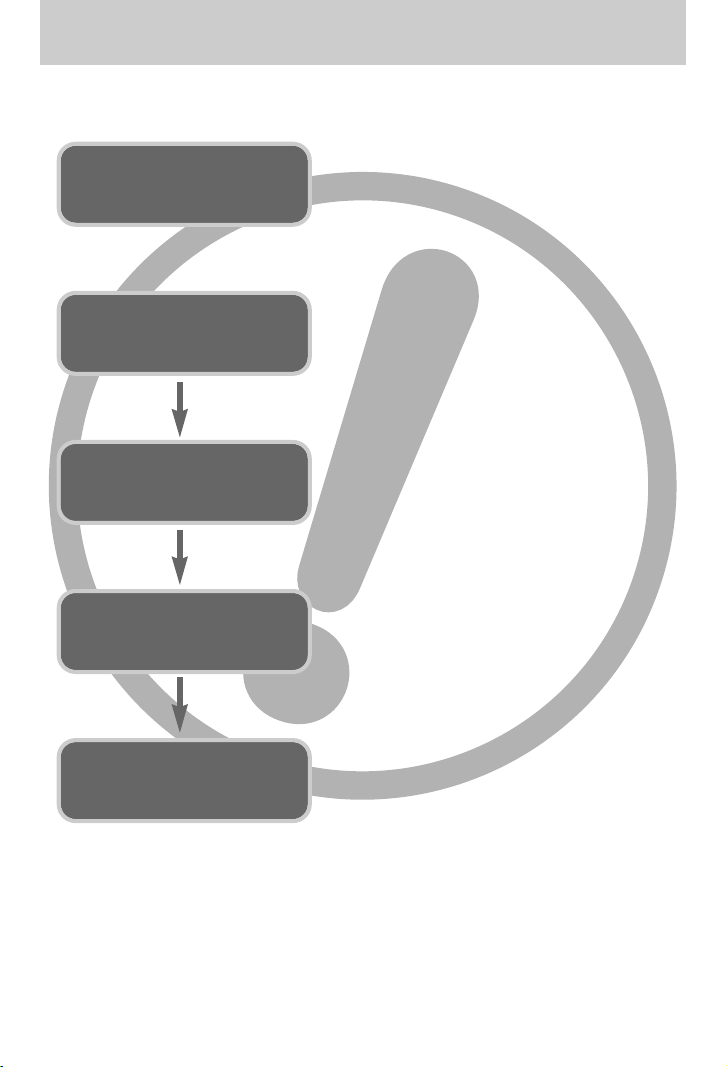
2
Instruções
■ Use esta câmera na seguinte ordem
Insira o cabo USB
Configure o driver
da câmera
Antes de conectar a câmera ao computador, via
cabo USB, será necessário configurar o driver da
câmera. Instale o driver da câmera contido no
software em CD-ROM. (pág. 127)
Tire uma foto (pág. 23)
Insira o cabo USB fornecido na porta USB do
computador e no terminal para conexão USB da
câmera. (pág. 136)
Verifique a alimentação da câmera. Se estiver
desligada, aperte o botão da câmera para ligá-la.
(pág. 30)
Tire uma foto
Verifique a alimentação
da câmera
Verifique o
[Disco Removível]
Abra o EXPLORER do Windows e procure por
[Removable Disk] (Disco Removível). (pág. 137)
●Caso seja utilizado um leitor de cartão de memória para copiar as imagens no cartão de
memória para o computador, as imagens podem ficar danificadas.
Quando transferir as imagens tiradas com a câmera para o computador, certifique-se de usar
o cabo USB fornecido para conectar a câmera ao PC.
Observe que o fabricante não se responsabiliza por perdas ou danos de imagens no cartão
de memória devido ao uso de um leitor de cartão.
Page 3
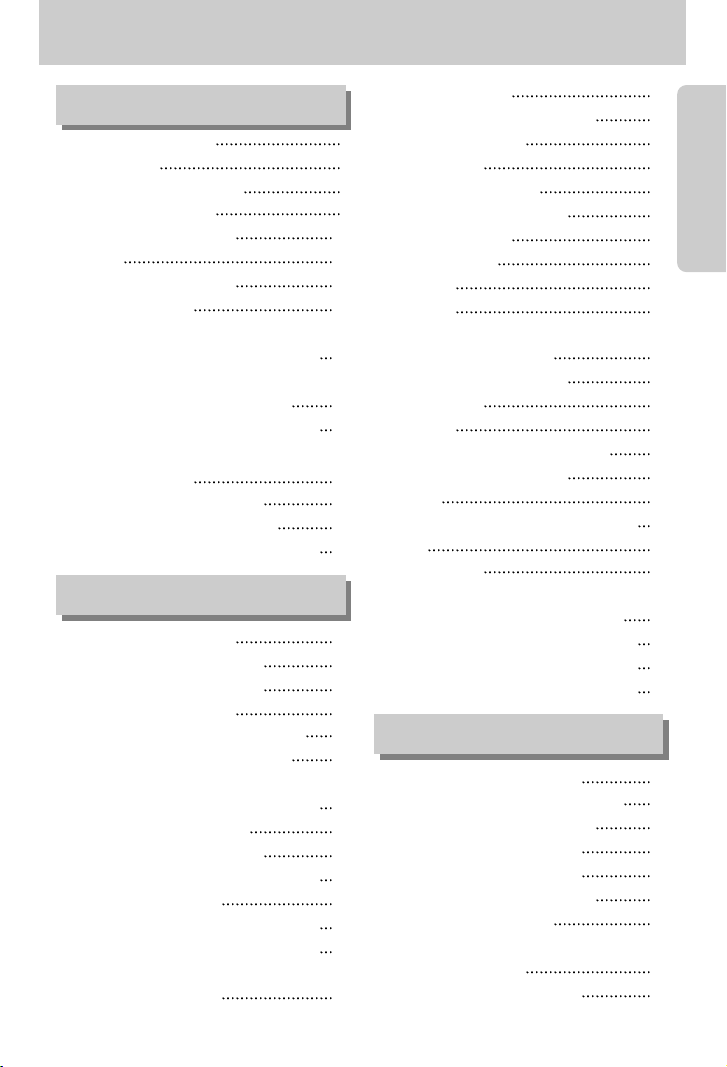
3
Conteúdo
PRONTO
●Perguntas freqüentes 5
●Perigo/ Aviso 6
●Cuidado/ Um aviso de FCC 7
●Diagrama do sistema 8
●Identificação de recursos 10
●Suporte 11
●Identificação de recursos 13
■Usando o SAC-41 14
■Como carregar a bateria
recarregável (SLB-0737) com o SAC-41 14
■Informações importantes sobre o carregamento
da bateria (SLB-0737) com o SAC-41
15
■
Usar as baterias/ Para remover a bateria
17
●Instruções sobre como usar o
cartão de memória 18
●Inserindo o cartão de memória 20
●Removendo o cartão de memória 20
●
Quando utilizar a câmera pela primeira vez
21
●Indicador do monitor LCD 22
●Alterando o modo de gravação 23
●Iniciando o modo de gravação 25
■Como usar o modo Auto 25
■Como usar o modo de Clipe de Filme 25
■Gravando o clipe de filme sem voz 26
■Fazendo pausa durante a gravação
do clipe de filme (Gravação Sucessiva) 26
■Como usar o modo Manual 26
■Como usar os modos de Cena 27
■
Como usar o modo de GRAVAÇÃO DE VOZ
28
■Como usar o modo SF 28
●
Itens a se observar quando as fotos são tiradas
29
●
Usando os botões da câmera para ajustá-la
30
●Botão de ALIMENTAÇÃO/
Botão do OBTURADOR 30
●Botão ZOOM W/ T 30
●Mensagem de voz/ botão ACIMA 32
●Macro/ botão Abaixo 33
●Trava de foco 35
●Flash/ botão Esquerdo 36
●Temporizador/ botão Direito 38
●MENU/ botão OK 39
● Botão M (Modo) 39
●Botão SF 41
●Botão +/- 42
●Usando o monitor LCD para ajustar as
configurações da câmera 46
●Como usar o menu/ MODO 48
●Modo definido 49
●Tamanho 50
●Qualidade/ Freqüência de imagem 51
●Medição/ Tomada contínua 52
●Nitidez 53
●Informação OSD (em exibição na tela) 53
●Efeito 54
●Efeito especial 55
●Efeito especial : enquadramentos
de foco predefinidos 55
●Efeito especial : Tomada em Composite 57
●Efeito especial : Tomada em Composite 59
●
Estabilizador de quadros de clipe de filme
60
●Iniciar o modo de reprodução 61
■Reproduzindo uma imagem parada 61
■Reproduzindo um clipe de filme 62
■Como capturar o clipe de filme 62
■No recorte de filme da câmera 63
■Reproduzindo um clipe de filme 64
●Indicador do monitor LCD 65
●Usando os botões de câmera
para ajustar a câmera 66
●Botão do modo de reprodução 66
GRAVAÇÃO
REPRODUÇÃO
Page 4
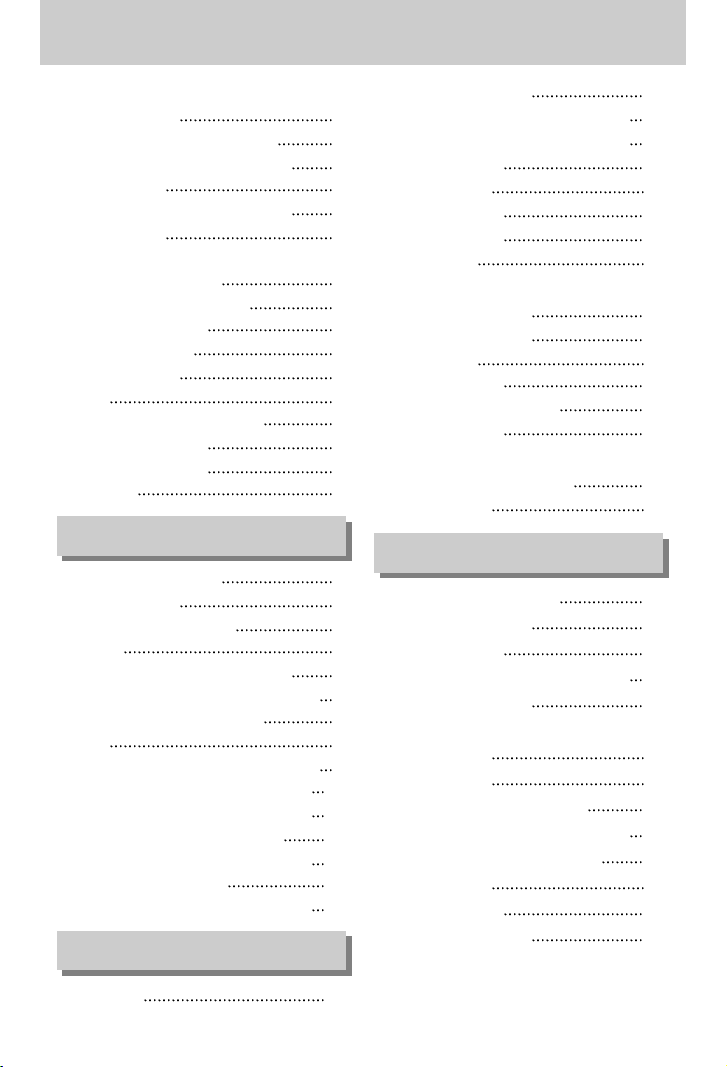
4
Conteúdo
●Botão Miniatura / Botão de Ampliação/
Botão de Volume 67
●Mensagem de voz/ botão Acima 69
●Reprodução e Pausa/ botão Abaixo 70
●Botão Excluir 70
●Botão Esquerdo/ Direito/ Menu/ OK 71
●Botão Álbum 72
●Ajustando a função de reprodução
usando o monitor LCD 75
●Iniciando a exibição de slide 78
●Protegendo imagens 80
●Excluindo imagens 81
●Redimensionar 82
●Efeito 83
●Girando uma imagem/ DPOF 84
●Cópia para o cartão 87
●Informação de OSD 88
●PictBridge 89
●Menu de configuração 94
●Nome de arquivo 95
●Desligamento automático 96
●Idioma 97
●Formatando um cartão de memória 97
●Configurando o tipo de Dia/ Hora/ Data 98
●Imprimindo a data de gravação 98
●Som 99
●
Conectando um dispositivo externo (USB)
99
●
Lâmpada de Foco Automático (AF)/ Brilho do LCD
100
●Selecionando o tipo de saída de vídeo 101
●Visualização rápida/ Inicialização 103
●Configurando o menu MINHA CÂMERA 104
●Imagem de inicialização 104
●Som de inicialização/ Som do obturador 105
●Modo MP3 106
●Iniciando o modo MP3 107
●Indicador do monitor LCD do modo MP3 109
●
Usando os botões da câmera para ajustá-la
110
●Botão de listagem 110
●Botão de trava 111
●Botão de volume 112
●Botão de controle 112
●Botão Excluir 112
●Selecione a função de reprodução
usando o monitor LCD 113
●Modo de reprodução 113
●Deletar tudo 114
●Exibição de slides 114
●Observações importantes 115
●Indicador de aviso 117
●Antes de entrar em contato com o
centro de assistência técnica 118
● Especificações 121
●Observações de software 124
●Requisitos do sistema 124
●Sobre o software 125
●Configurando o software do aplicativo 127
●Iniciando o modo PC 136
●Removendo o Driver USB para
Windows 98SE 139
●Disco removível 141
●Removendo o disco removível 142
●Configurando o USB Driver para MAC 143
●Usando o USB Driver para MAC 143
●Digimax Master 144
●Digimax Reader 150
●Perguntas freqüentes 152
CONFIGURAÇÃO
MP3
SOFTWARE
Page 5
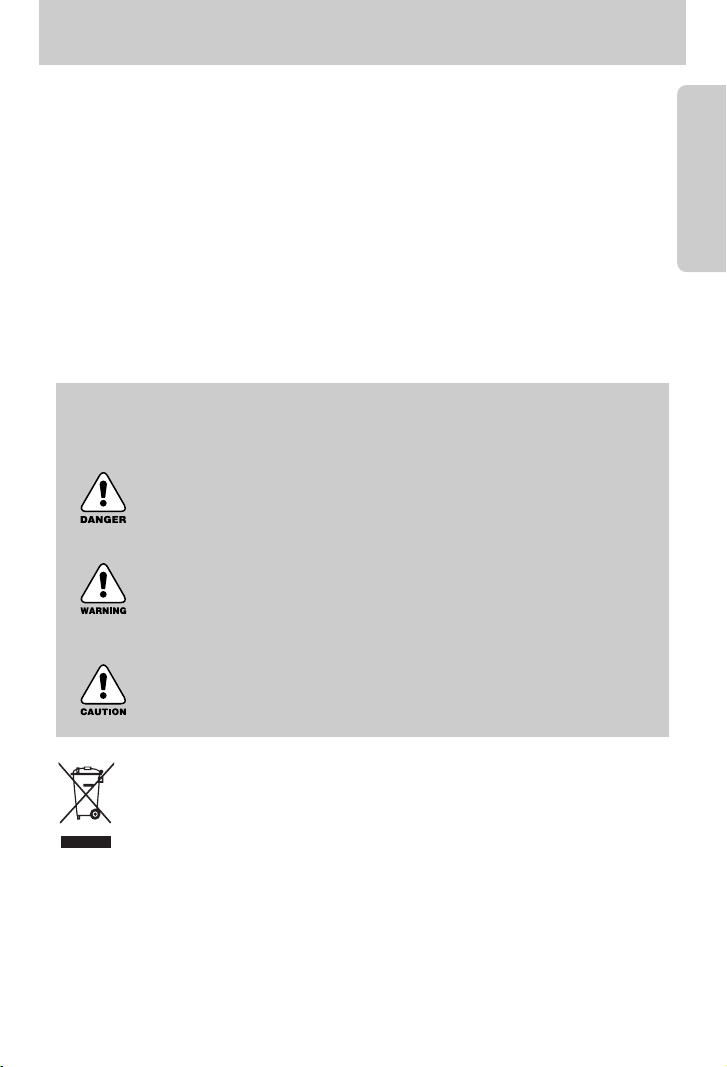
5
Conhecendo a câmera
Agradecemos por comprar uma câmera digital Samsung.
● Antes de usar esta câmera, leia atentamente o manual do usuário.
● Quando solicitar serviço pós-venda, traga a câmera e o motivo de seu mau funcionamento
(tais como baterias, cartão de memória, etc.) para o centro de atendimento pós-venda.
● Verifique se a câmera está funcionando adequadamente antes de usá-la quando planeja
(por exemplo, em uma viagem ou em um evento importante) para evitar decepção.
A Samsung não são se responsabiliza por qualquer perda ou danos que venham a resultar
do mau funcionamento da câmera.
● Mantenha o manual em um lugar seguro.
Microsoft, Windows e o logotipo Windows são marcas registradas da Microsoft Corporation
Inc. nos Estados Unidos e/ou em outros países.
Todas as marcas e nomes de produtos que aparecem neste manual são marcas registradas
de suas respectivas empresas.
PERIGO
PERIGO indica uma situação perigosa que esteja para ocorrer e que, se não
for evitada, resultará em morte ou lesão grave.
AVISO
AVISO indica uma situação potencialmente perigosa que, se não for evitada,
poderá resultar em morte ou lesão grave.
CUIDADO
CUIDADO indica uma situação potencialmente perigosa que, se não for
evitada, poderá resultar em danos leves ou moderados.
Eliminação Correta deste Produto (sucata elétrica e eletrônica)
(Aplicável na União Européia e em outros países europeus com sistemas de coleta em
separado) Este sinal mostrado no produto ou em sua documentação, indica que ele
deve ser eliminado com outros lixos domésticos ao final de sua vida útil.
Para prevenir possível dano ao ambiente ou à saúde humana decorrido da eliminação
descontrolada de lixo, separe este de outros tipos de lixo e recicle-o responsavelmente para
promover a reutilização sustentável dos recursos de material. Os usuários domésticos devem entrar
em contato com o revendedor onde o produto foi comprado ou uma agência governamental local
para obter detalhes sobre onde e como eles podem levar este item para a reciclagem segura do
ponto de vista ambiental. Os usuários comerciais devem entrar em contato com seu fornecedor e
verificar os termos e condições do contrato de compra.
Este produto não deve ser misturado com outros lixos comerciais para sua eliminação.
Este manual contém instruções sobre como usar esta câmera de forma segura e
correta.
Page 6
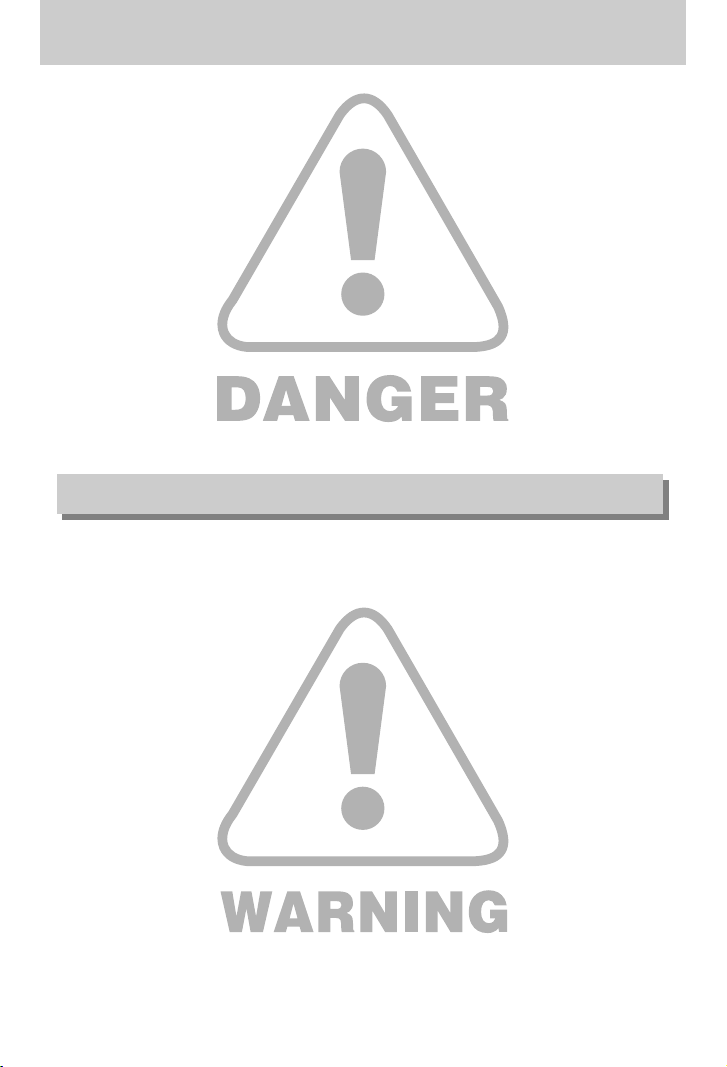
6
Perigo
■ Não tente modificar esta câmera de forma alguma. Isso poderá resultar em incêndio, lesões,
choque elétrico ou danos graves a você e sua câmera. Inspeção interna, manutenção e
reparos devem ser feitos pelo seu revendedor ou pelo Centro de Assistência Técnica de
Câmeras Samsung.
■ Não use este produto perto de gases inflamáveis ou explosivos, pois poderá aumentar o
risco de explosão.
■ Se algum líquido ou um objeto estranho entrar na câmera, não utilize-a.
Desligue a câmera e desconecte a fonte de alimentação.
Entre em contato com seu representante ou com o Centro de Assistência Técnica de
Câmeras Samsung. Não continue a usar a câmera, pois isto pode causar incêndio ou
choque elétrico.
■ Não insira ou deixe cair objetos metálicos ou inflamáveis dentro da câmera através dos
pontos de acesso, ou seja, pela entrada do cartão de memória e pelo compartimento de
bateria. Isto pode causar incêndio ou choque elétrico.
■ Não opere esta câmera com as mãos molhadas. Isto pode apresentar risco de choque
elétrico.
■ Não use o flash muito perto de pessoas ou animais.
O flash pode causar danos à visão se for posicionado muito próximo aos olhos de alguém.
■ Por motivos de segurança, mantenha este produto e os acessórios longe do alcance de
crianças ou animais para prevenir acidentes, por exemplo:
•Engolir baterias ou pequenos acessórios da câmera.
Caso ocorra um acidente, consulte um médico imediatamente.
•Há a possibilidade de lesão proveniente das partes móveis da câmera.
■ As baterias e a câmera podem esquentar com o uso prolongado e isto poderá causar o mau
funcionamento da câmera.
Caso isto aconteça, deixe a câmera parada por alguns minutos para que ela esfrie.
■ Não deixe esta câmera em lugares sujeitos a temperaturas extremamente altas, tais como
um veículo fechado, luz direta do sol ou lugares de grandes variações de temperatura.
A exposição a temperaturas extremas pode afetar contrariamente os componentes internos
da câmera e provocar um incêndio.
■ Quando estiver em uso, não cubra a câmera ou o recarregador AC.
Isto pode provocar acúmulo de calor e deformar o corpo da câmera ou provocar incêndio.
Utilize sempre a câmera e seus acessórios em áreas bem-ventiladas.
Aviso
Page 7
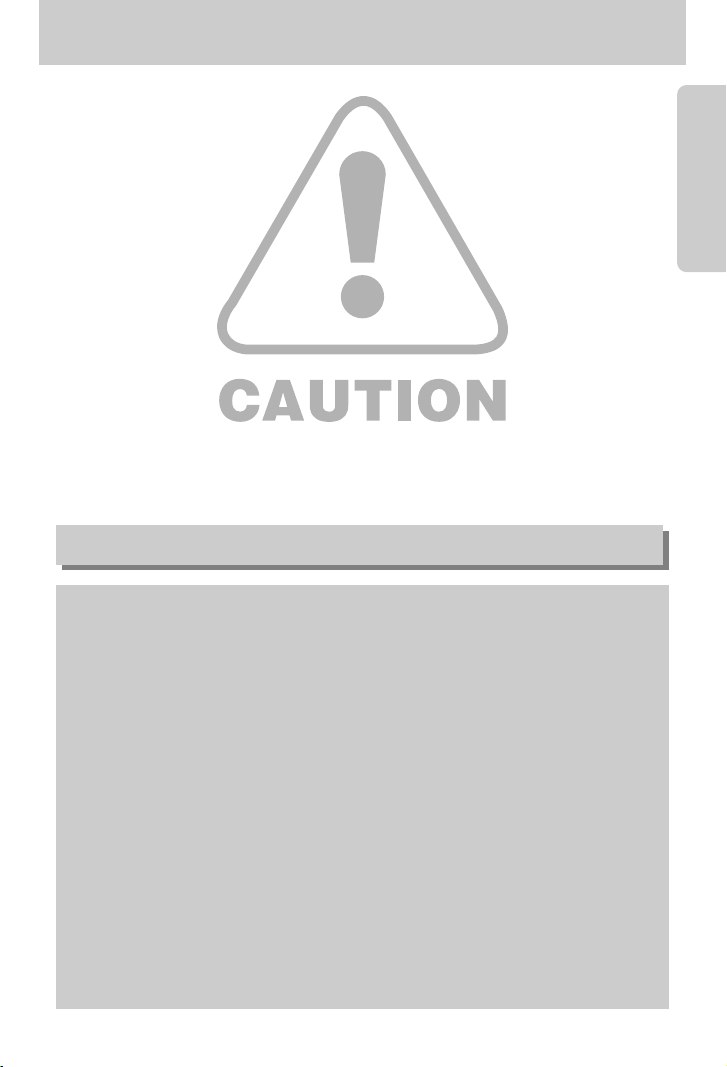
7
Cuidado
■ Baterias com vazamento, superaquecidas ou estouradas podem resultar em incêndio ou
lesões.
•Utilize baterias com a especificação correta para a câmera.
•Não provoque curto circuito, aqueça ou jogue baterias no fogo.
•Não insira as baterias com as polaridades reversas.
■ Remova as baterias se não planeja usar a câmera por um longo período de tempo.
As baterias podem vazar eletrólito corrosivo e danificar permanentemente os componentes
da câmera.
■ Não dispare o flash enquanto estiver em contato com as mãos ou objetos.
Não toque no flash depois de usá-lo continuamente. Ele pode causar queimaduras.
■ Não mova a câmera enquanto estiver ligada, caso esteja utilizando o recarregador AC.
Após o uso, desligue sempre a câmera antes de remover o cabo da tomada da parede.
Depois, certifique-se de que quaisquer fios ou cabos conectores para outros dispositivos
estejam desconectados antes de mover a câmera.
A falha em cumprir com esta recomendação pode danificar os fios ou cabos e causar fogo
ou choque elétrico.
■ Cuidado para não tocar na lente e onde está a cobertura da lente para evitar a obtenção de
imagens não nítidas e possivelmente causar mau funcionamento da câmera.
■ Evite obstruir as lentes ou o flash quando capturar uma imagem.
Um aviso de FCC
•Este equipamento foi testado e está em conformidade com os limites para um
dispositivo digital de classe B, sob a parte 15 das regras da FCC.
Estes limites têm a intenção de fornecer proteção contra interferências prejudiciais em
uma instalação comercial. Este equipamento gera, absorve e pode irradiar energia de
radiofreqüência. Se não for instalado e usado de acordo com as instruções, pode
causar interferência prejudicial nas comunicaçõe por rádio.
Porém, não há garantia de que não ocorrerá interferência em algumas situações.
Caso ocorra alguma interferência quando este aparelho estiver em operação, tente
uma ou mais das seguintes medidas.
■ Reposicione e reoriente antena.
■ Aumente a distância entre a câmera e o e o dispositivo afetado.
■ Use uma tomada diferente daquela em que está ligado o dispositivo afetado.
■ Entre em contato com um representante Samsung ou um engenheiro de rádio/TV.
•Este aparalho está em conformidade com a parte 15 das Regras da FCC.
•Alterações ou modificações não expressamente aprovadas pela parte responsável pelo
cumprimento poderão invalidar a autorização do usuário para operar o equipamento.
Page 8
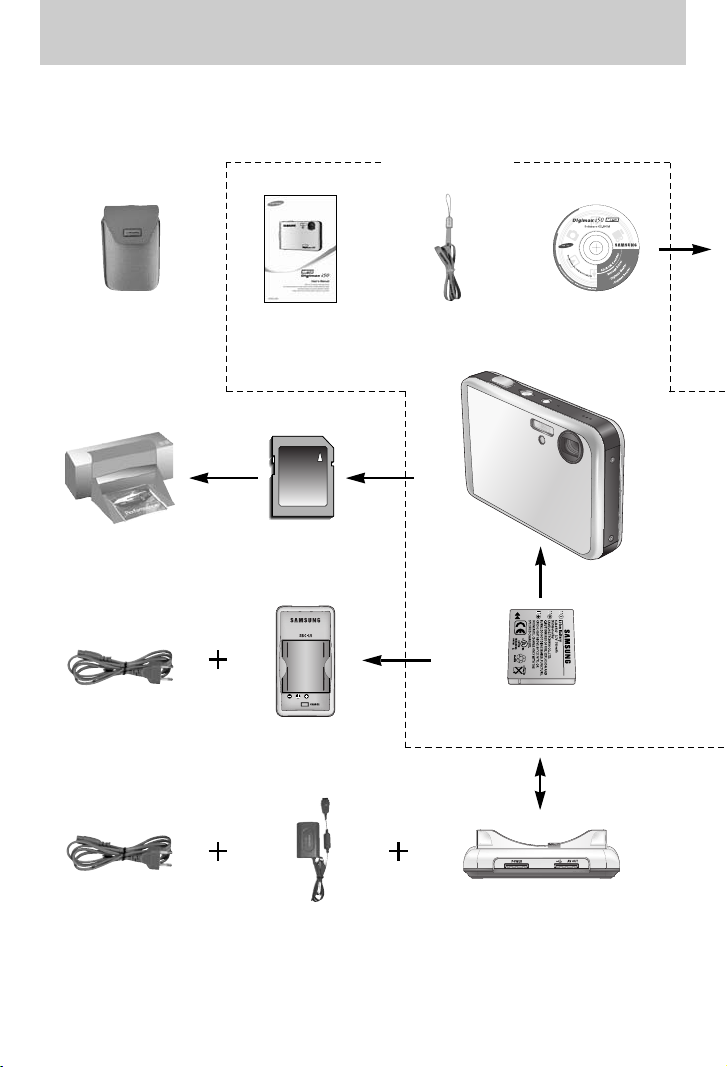
8
Diagrama do sistema
Verifique se possui o conteúdo correto antes de usar este produto. O conteúdo pode variar
dependendo da região de vendas. Para adquirir equipamento opcional, entre em contato com
o representante ou o centro de assistência técnica Samsung mais perto.
CD do software
(veja pág. 125, 126)
Alça da câmera
Manual do usuário,
Garantia do produto
Capa
Cartão de memória SD/MMC
(veja pág. 18)
Impressora compatível
com DPOF
(veja pág. 84)
Baterias recarregáveis
(SLB-0737)
Suporte
SAC-41Cabo AC
※ O recarregador (SBC-L5), o recarregador AC (SAC-41) ou o suporte são opcionais dependendo
da região de vendas.
Cabo AC
<Itens incluídos>
Recarregador (SBC-L5)
Page 9
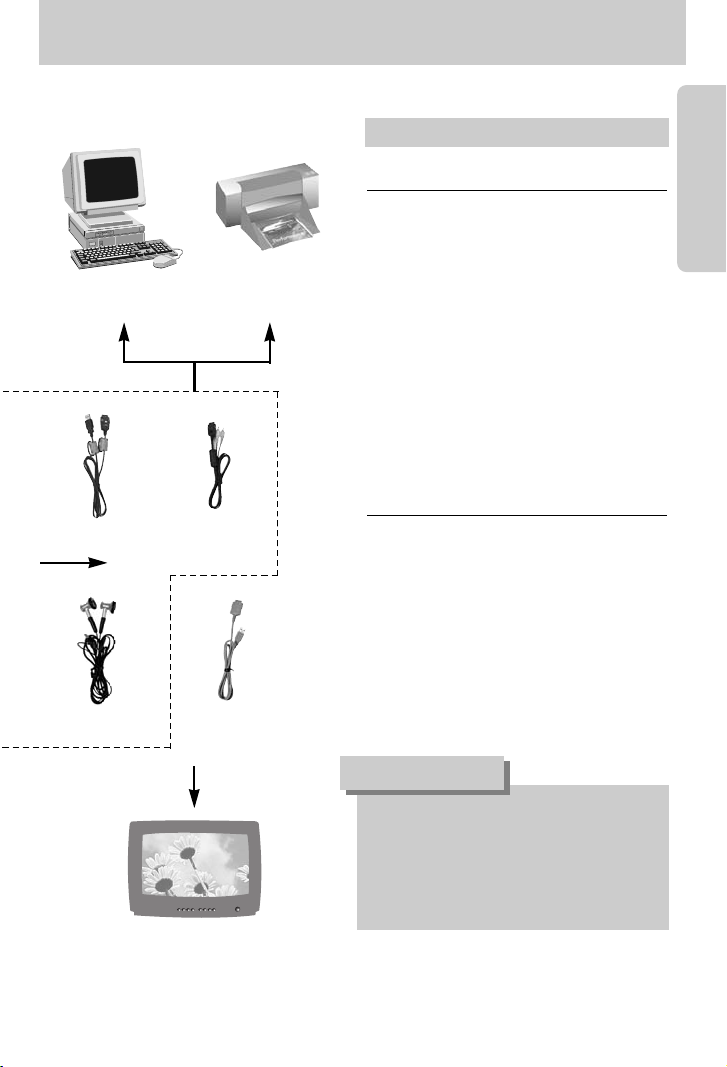
9
Diagrama do sistema
Impressora compatível com
PictBridge (veja pág. 89)
Computador
Monitor externo
Cor amarela – video
Cor branca – voz
(veja pág. 101)
Para Windows
•Windows 98/ 98SE/ 2000/ ME/ XP
•PC com processador superior a Pentium II
450MHz (recomenda-se Pentium 700MHz)
•200 MB de espaço disponível no disco
rígido(recomenda-se mais de 1GB)
•Mínimo de 64MB RAM (XP: 128MB)
•1024X768 pixels, monitor compatível com
exibição de cores de 16 bits (recomenda-se
exibição de cores de 24 bits)
•DirectX 9.0 ou mais avançado
•Porta USB
•Unidade de CD-ROM
Para Macintosh
•Power Mac G3 ou mais avançado
•Mac OS 9.2 - 10.3
•Mínimo de 64MB RAM
•110 MB de espaço disponível no disco rígido
•Porta USB
•Unidade de CD-ROM
Requisitos do sistema
Quando a câmera é conectada ao
computador, impressora ou monitor externo,
é necessário usar o cabo USB/AV fornecido
com a câmera, senão os dispositivos
externos poderão não reconhecer a câmera.
CUIDADO
Fones de ouvido
Cabo USB para
carregar a bateria
Cabo USB
Cabo AV
Page 10
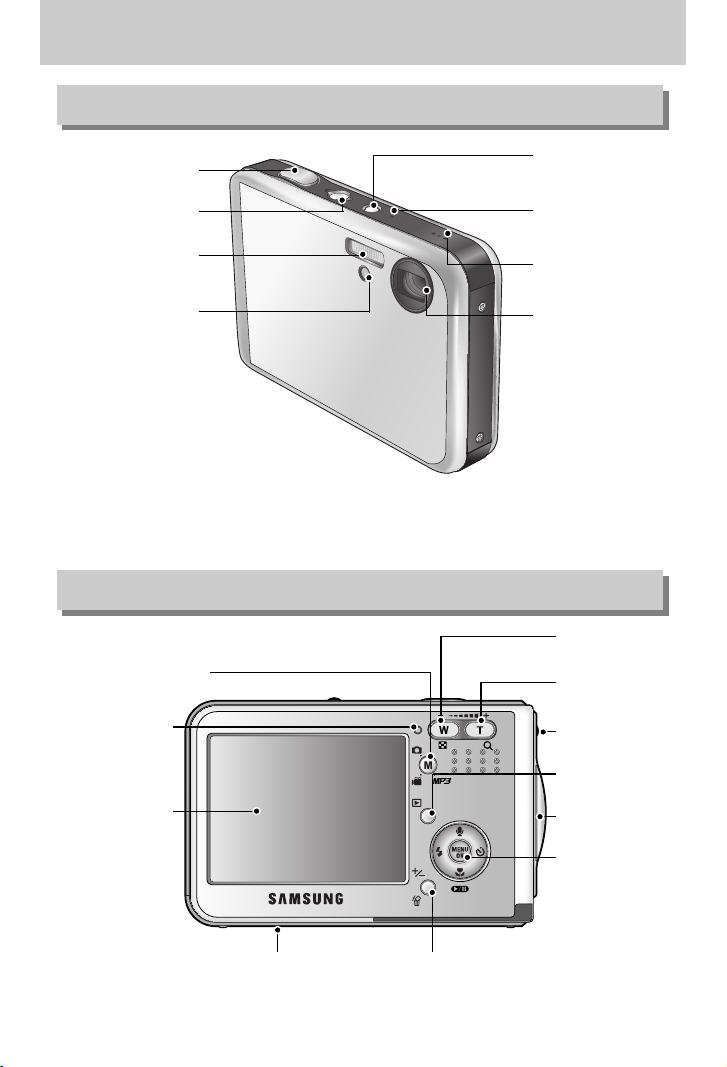
10
Identificação de recursos
Frente & Parte superior
Traseira & Parte inferior
※ Cuidado para não pressionar a lente, a cobertura da lente e a câmera com força. Isso pode
causar mau funcionamento da câmera.
Botão de alimentação
Flash
Lente de zoom 3X óptico/
Cobertura da lente
Botão de modo SF/
Botão Segurar
Alto-falante
Microfone
Botão do obturador
Lâmpada do temporizador /
luz de Foco Automático
Monitor LCD
Botão M(Modo/Álbum)
Botão de modo
de reprodução
Tomada do fone de ouvido
Zoom, botão T
(Zoom digital, Vol. Aumentar)
Botão de 5 funções
Botão +/- , EXCLUIR
Terminal de conexão DC/USB/AV
Conector do suporte
Luz de status da
câmera
Zoom, botão W
(Quadros, Vol. Diminuir)
Presilha para alça
Page 11
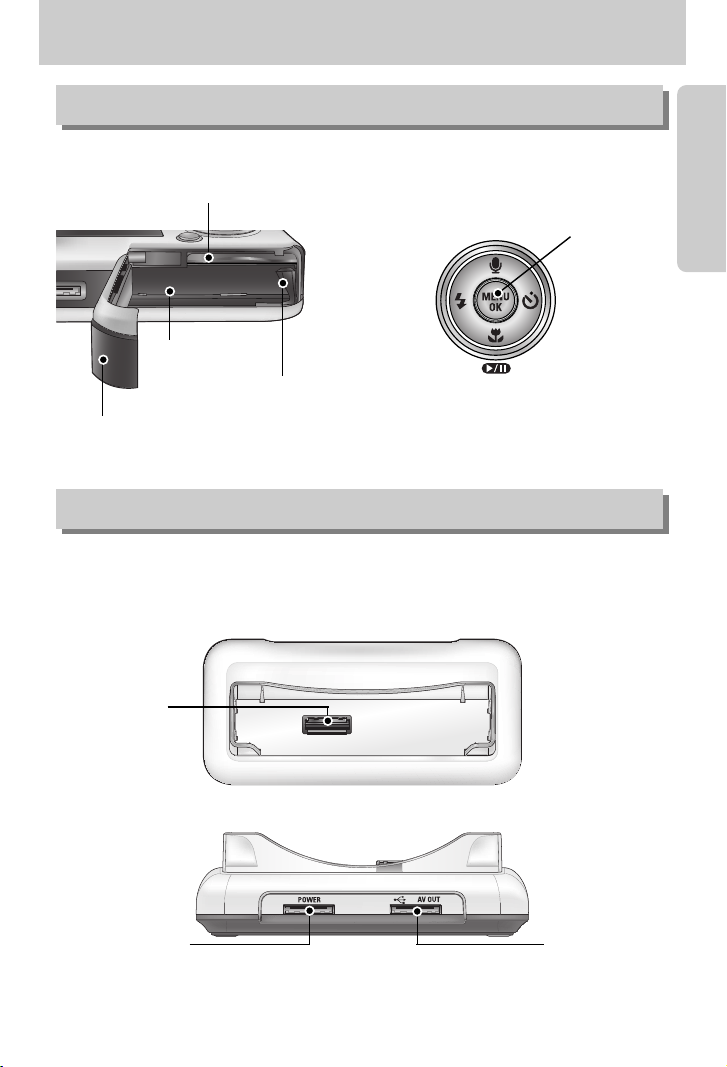
11
Identificação de recursos
■ É possível recarregar sua bateria, imprimir a imagem capturada e instalar as imagens com o
berço. (Consulte a página 14, 89 e 136)
FLASH/ botão
ESQUERDO
MENU/
botão OK
Botão Macro / ABAIXO
Botão Reprodução e Pausa
TEMPORIZADOR/
botão DIREITO
Mensagem de voz/ botão ACIMA
Botão fundo / de 5 funções
Suporte
Fixador de bateria
Entrada do cartão de memória
Compartimento de bateria
Tampa do compartimento de bateria
● Traseira
● Parte superior
Terminal de
conexão da
câmera
Porta USB
Terminal de conexão AV
Terminal de conexão
da entrada DC
Page 12
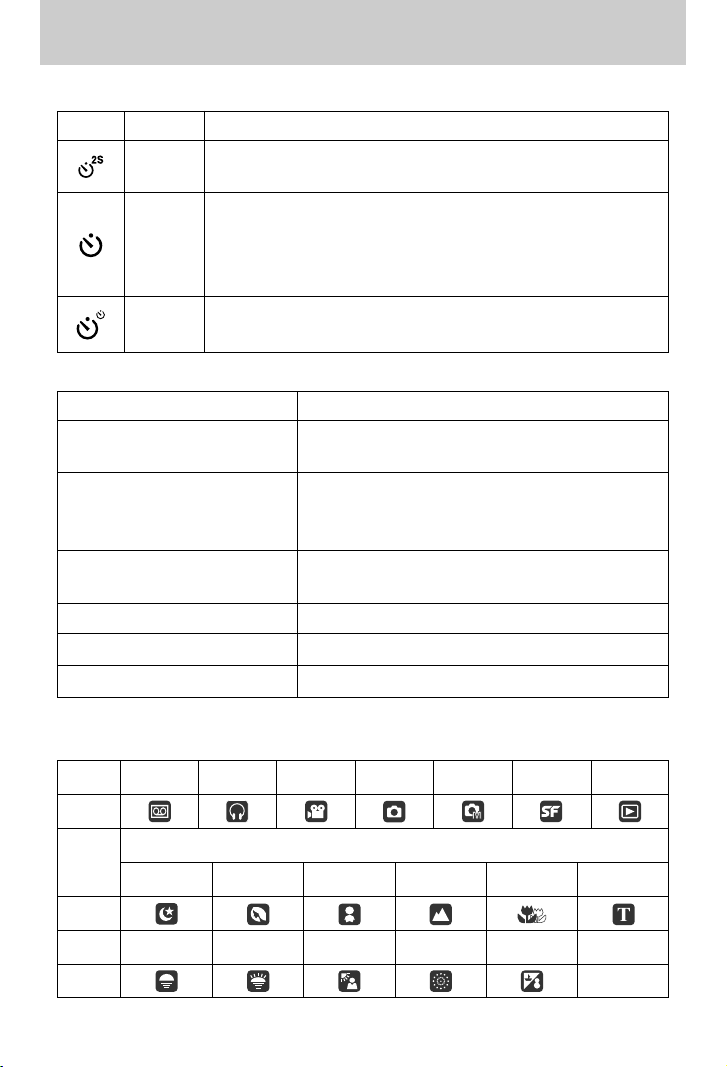
12
Identificação de recursos
■ Ícone de modo: Consulte a página 39,40 para obter mais informações sobre a configuração do modo de câmera.
■ Lâmpada do temporizador
Ícone Status Descrição
Piscando
Durante 2 segundos, a luz pisca rapidamente em intervalos de 0,25
segundo.
Durante 8 segundos, a luz pisca rapidamente em intervalos de 1
segundo.
Durante 2 segundos, a luz pisca rapidamente em intervalos de 0,25
segundo.
Uma foto será tirada em aproximadamente 10 segundos, e 2
segundos mais tarde uma segunda foto será tirada.
■ Luz de status da câmera
Status Descrição
A luz acende e apaga quando a câmera está pronta
para tirar uma foto
A luz pisca enquanto os dados da imagem estiverem
sendo salvos e desliga quando a câmera estiver pronta
para tirar uma foto.
A lâmpada se acende (o monitor LCD é desligado após
a inicialização do dispositivo)
Transmitindo dados com um computador
A luz pisca (o monitor LCD se desliga)
Quando a impressora está imprimindo
A luz pisca
Piscando
Piscando
Ligada
Após tirar uma foto
Quando o cabo USB é inserido no
computador
Quando o cabo USB é inserido na impressora
A luz acende
MODO
GRAVAÇÃO DE VOZ
MP3
CLIPE DE FILME
AUTO MANUAL SF
REPRODUÇÃO
Ícone
NOITE RETRATO CRIANÇAS
PAISAGEM
CLOSE UP TEXTO
Ícone
MODO
PÔR-DO-SOL
NASCER DO SOL
LUZ DE FUNDO
FOGOS DE ARTIFÍCIO
PRAIA&NEVE
-
Ícone -
MODO
CENA
Page 13
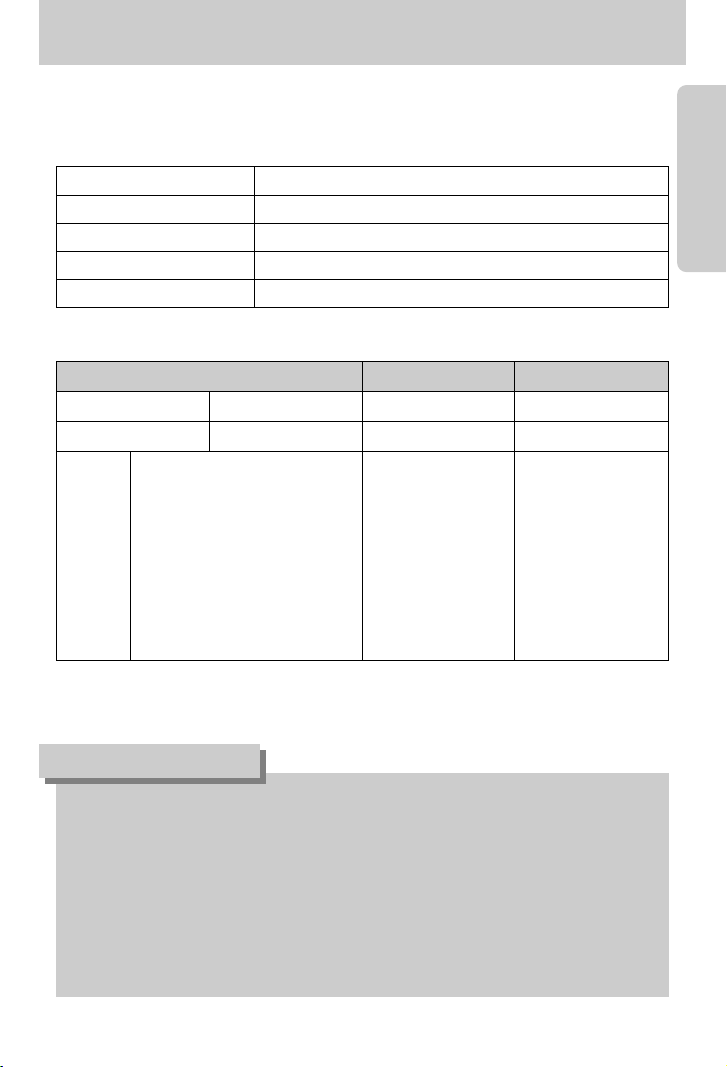
13
Conectando à fonte de alimentação
Informações importantes sobre o uso da bateria
● Desligue a alimentação da câmera quando ela não estiver sendo usada.
● Remova as baterias se a câmera estiver fora de uso por longos períodos.
As baterias podem perder a potência e estão propensas a vazamento se forem mantidas
dentro da câmera.
● Baixas temperaturas (abaixo de 0°C) podem afetar o rendimento das baterias e
ocasionar uma vida útil menor.
● As baterias geralmente se recuperam em temperaturas normais.
● A câmera pode esquentar com o uso prolongado. Isto é perfeitamente normal.
INFORMAÇÃO
■ Deve-se usar a bateria recarregável (SLB-0737) fornecida com a câmera.
Certifique-se de recarregar a bateria antes de usar a câmera.
■ Especificação da bateria recarregável SLB-0737
■ Número de imagens e vida útil da bateria
※ Esses números são medidos sob condições padrão da Samsung e condições da tomada,
e podem variar dependendo da forma de utilização pelo usuário.
Modelo SLB-0737
Tipo Íon de lítio
Capacidade 760mAh
Voltagem 3.7V
Tempo de recarregamento Aprox. 150 min (usando SAC-41)
Imagem parada Filme MP3
Vida útil da bateria Número de imagens Tempo de gravação Tempo de reprodução
Aprox. 75 min Aprox. 150 Aprox. 65 min Aprox. 240 min
Uso da bateria completamente
recarregada modo Automático
Tamanho de imagem de 5M,
Qualidade de imagem fina
Intervalo de cada tomada: 30 seg.
A alteração da posição do zoom
entre Wide e Tele termina a cada
tomada
Uso do flash uma vez sim e outra não
Condições
da tomada
Desligar a câmera e
recarregar a bateria
durante 240 minutos
Tamanho de imagem de
640 X 480
Freqüência de
imagem de 30 fps
Uso da bateria
completamente
recarregada
LCD desl.
Page 14
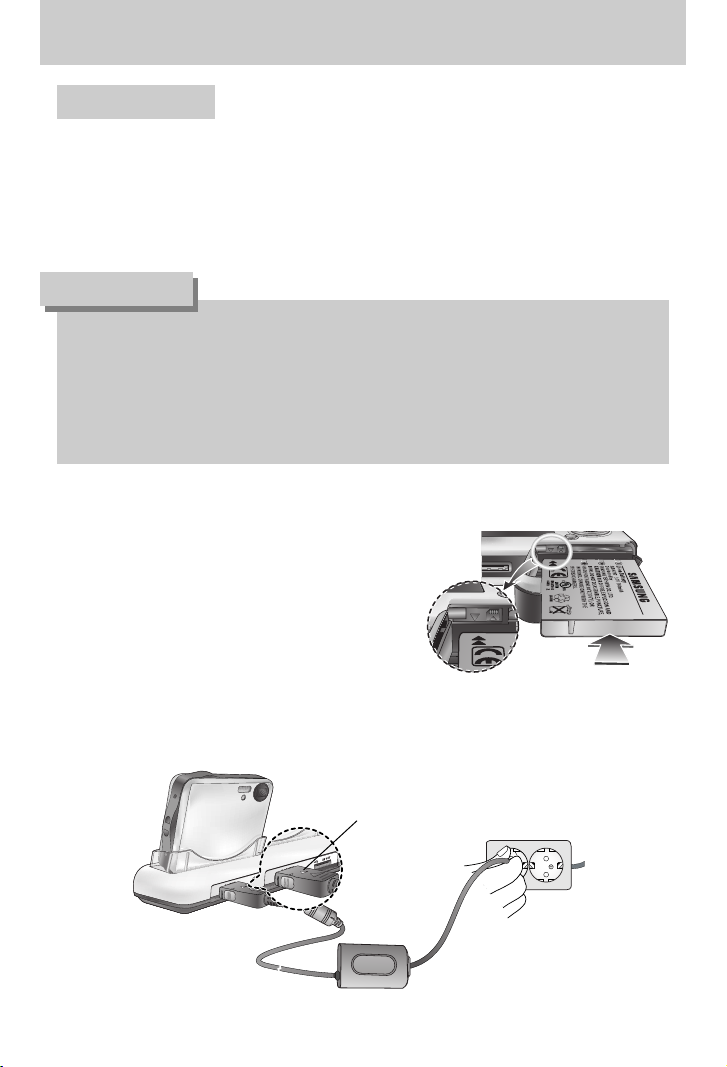
14
Conectando à fonte de alimentação
Se você tiver acesso ao principal suprimento, usando um SAC-41 permite que a câmera possa
ser usada
Por um longo período de tempo.
Plugue o SAC-41 na entrada da fonte (DC) na camera ou no “ cradle”.
Antes de ligar a câmera com um SAC-41, insira a bateria recarregável que foi carregada por
mais de 10 minutos com a câmera desligada.
● Carregamento com o suporte
1. Insira a bateria recarregável no compartimento da
bateria.
■ Como carregar a bateria recarregável (SLB-0737) com o SAC-41.
Usando o SAC-41
● Desligue sempre a alimentação antes de tirar o SAC-41 da rede elétrica.
● Como acontece com todos os dispositivos de rede elétrica, a segurança é importante.
Certifique-se de que nem a câmera nem o recarregador entrem em contato com água ou
materiais metálicos.
● Certifique-se de que utiliza o SAC-41 com a especificação correta para a câmera. A falha
em cumprir com essa recomendação pode afetar sua garantia.
PERIGO
2. Coloque a câmera corretamente no
suporte.
3. Coloque o SAC-41 no soquete de
alimentação e no terminal de conexão da
entrada DC do suporte.
LED de carregamento
Page 15
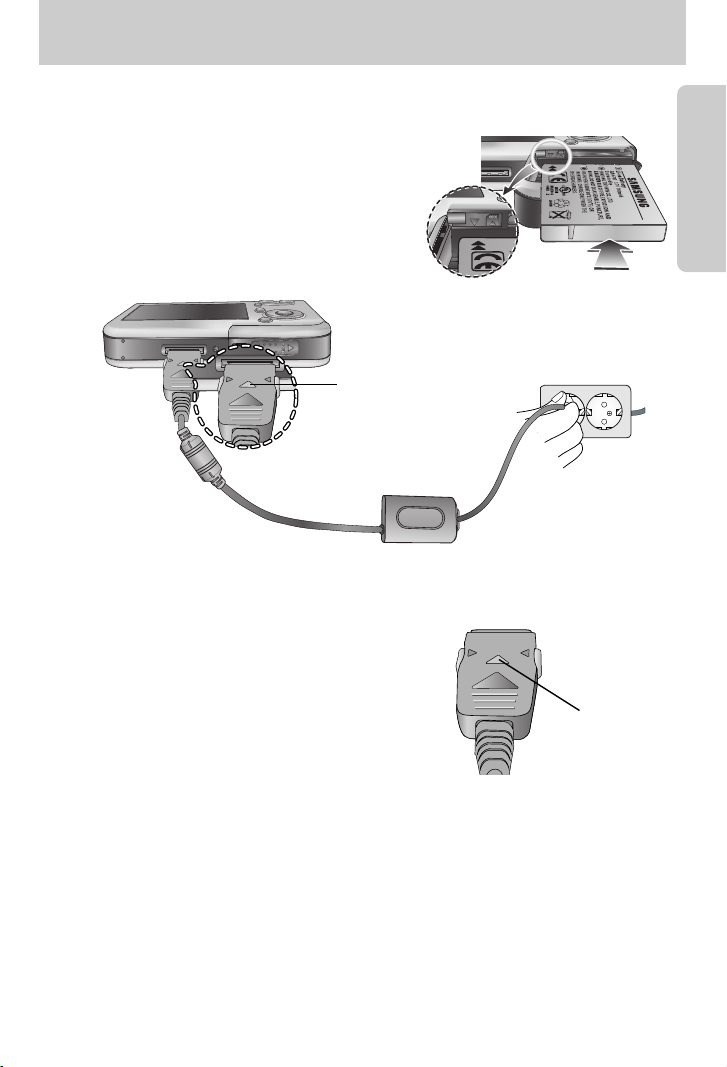
15
Conectando à fonte de alimentação
※ Se conectar o SAC-41 à câmera sem inserir a bateria recarregável, o LED de carregamento
piscará ou permanecerá desligado. Neste caso, insira a bateria e conecte novamente o
SAC-41.
■ Informações importantes sobre o carregamento da bateria (SLB-0737) com o SAC-41.
● Caso o LED de carregamento do SAC-41 não
acenda ou pisque após a inserção da bateria
recarregável, verifique se as baterias estão
inseridas corretamente.
●Verifique o status de carregamento da bateria
com o LED de carregamento do SAC-41.
LED de carregamento
LED de carregamento
● Carregamento com a câmera
1. Insira a bateria recarregável no
compartimento da bateria.
2. Coloque o SAC-41 no soquete de
alimentação e no terminal de conexão da
entrada DC do suporte.
■ Como carregar a bateria recarregável (SLB-0737) com o SAC-41.
Page 16
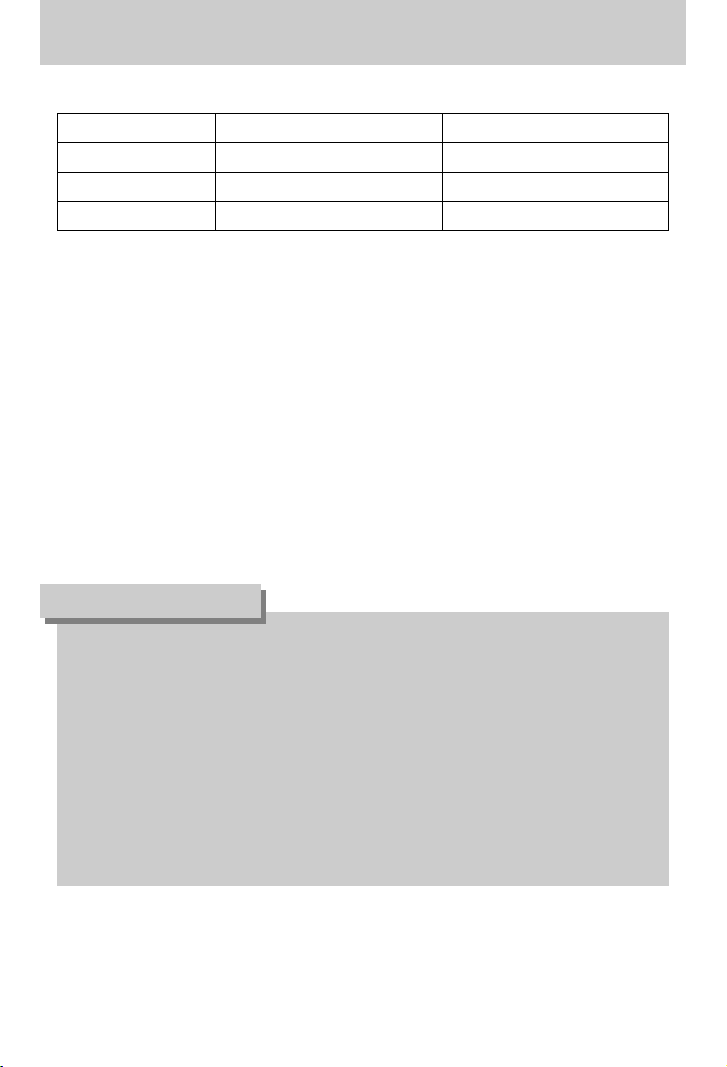
16
Conectando à fonte de alimentação
■ LED de carregamento do SAC-41
Status Usando o suporte Direto à câmera
Está sendo carregado LED vermelho está ligado LED vermelho está ligado
Carregamento está concluído
LED verde está ligado LED verde está ligado
Erro de carregamento
LED vermelho está desligado ou piscando LED vermelho está desligado ou piscando
●
Caso haja um erro de carregamento, verifique se todas as conexões estão no lugar adequado.
● Não pode ser usado um cabo USB para transmissão de dados para carregar a bateria
recarregável.
● É opcional o cabo USB para recarregar a bateria.
- Quando o cabo USB é inserido no terminal de conexão da câmera, pode-se carregar a
bateria e transmitir os dados ao mesmo tempo.
- É possível carregar a bateria quando o cabo USB é inserido no terminal de conexão DC do
suporte. Pode-se transmitir dados quando o cabo USB é inserido na porta USB do suporte.
■ Tempo de carregamento (quando a câmera está ligada)
- Usando o suporte : aprox. 150 min.
- Usando o SAC-41 : aprox. 150 min.
- Usando o cabo USB : aprox. 150 min.
Informações importantes sobre a bateria recarregável.
● Caso recarregue a bateria com a câmera ligada, a bateria não pode recarregar por
completo. Para recarregar a bateria completamente, desligue a câmera quando for
recarregá-la.
● Caso insira uma bateria completamente descarregada para recarregá-la, não ligue a
câmera ao mesmo tempo. A câmera pode não ligar por causa da baixa capacidade da
bateria. Recarregue a bateria por mais de 10 minutos para usar a câmera.
● Não use o flash com freqüência ou faça um clipe de filme com a bateria completamente
descarregada ou carregada por pouco tempo. Mesmo se o recarregador estiver inserido,
a alimentação da câmera pode se desligar porque a bateria recarregável está novamente
descarregada.
INFORMAÇÃO
Page 17
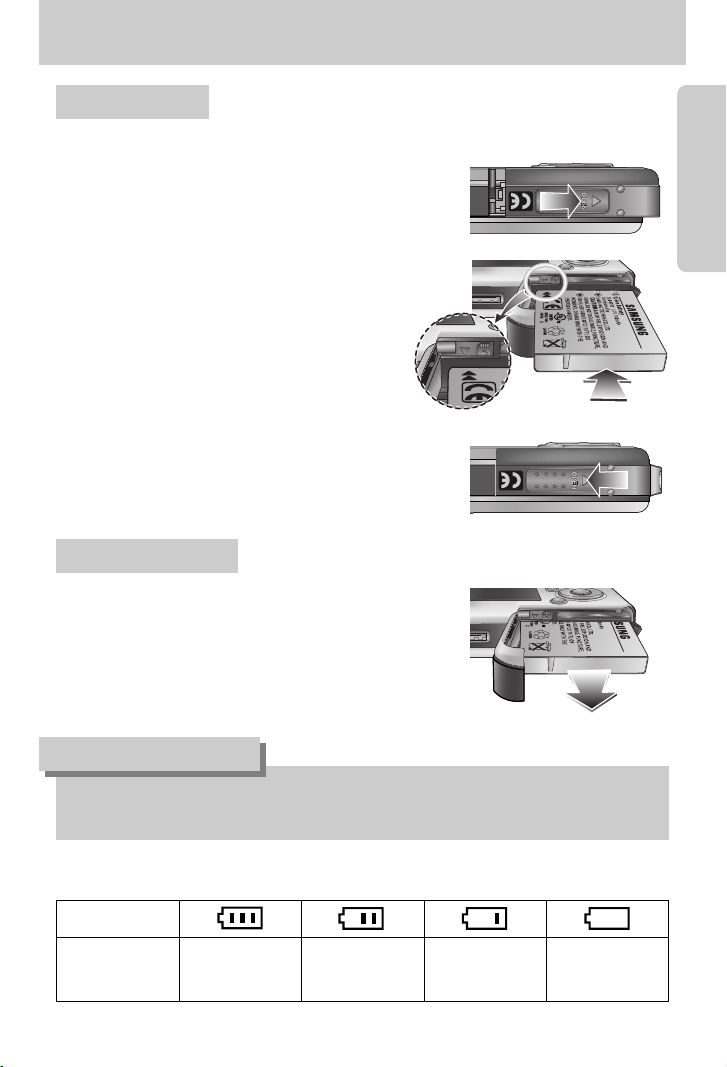
17
Conectar a fonte de alimentação
Usar as baterias
:
Se a câmera não ligar após colocar as baterias, verifique se elas
foram inseridas na polaridade correta (+ / -).
2. Insira as baterias observando a polaridade (+ / -).
3. Para fechar a tampa do compartimento de bateria,
empurre-a até ouvir um clic.
Para remover a bateria
1. Desligue a câmera. Abra a tampa do compartimento da
bateria e mova o fixador de bateria para o lado.
A bateria irá se soltar.
2. Remova a bateria e feche a tampa do compartimento de
bateria.
■ Há 4 indicadores para a condição da bateria que são exibidos no monitor LCD.
1. Abra o compartimento da bateria empurrando na
direção da seta.
● Quando a tampa do compartimento da bateria estiver aberta, não pressione-a com força.
Isso pode causar uma modificação ou rachadura da tampa do compartimento de bateria.
INFORMAÇÃO
Status da bateria
Indicador de bateria
As baterias estão
completamente carregadas.
Baixa capacidade da bateria
(Prepara uma nova bateria)
Baixa capacidade da bateria
(Prepara uma nova bateria)
Baixa capacidade da bateria
(Prepara uma nova bateria)
Page 18
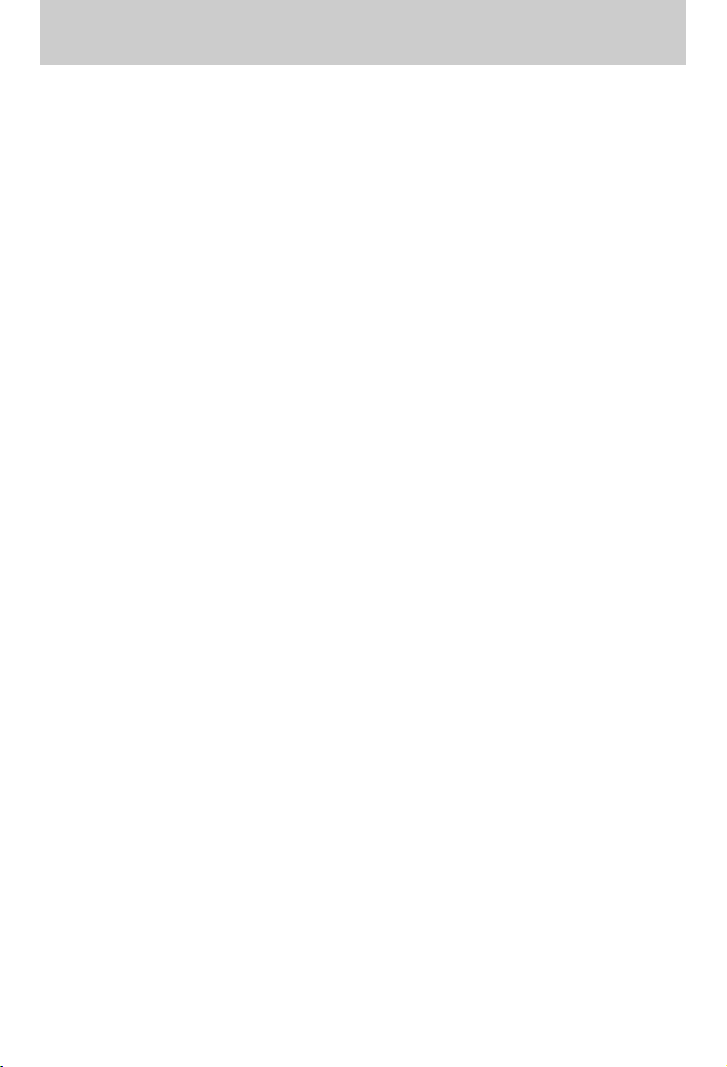
18
Instruções sobre como usar o cartão de memória
● Certifique-se de formatar o cartão de memória (veja pág. 97) se estiver usando pela primeira
vez uma memória recém-comprada, possuir dados que a câmera não pode reconhecer, ou
se houver imagens capturadas com uma câmera diferente.
● Desligue a alimentação da câmera sempre que o cartão de memória estiver sendo inserido
ou removido.
● O uso repetido do cartão de memória reduzirá eventualmente o seu desempenho.
Se for o caso, será necessário comprar um novo cartão de memória.
O desgaste pelo uso do cartão de memória não é coberto pela garantia da Samsung.
● O cartão de memória é um dispositivo eletrônico de precisão.
Não entorte, deixe cair ou sujeite o cartão de memória a um forte impacto.
● Não armazene o cartão de memória em um ambiente com campos eletrônicos ou
magnéticos fortes, tais como próximo a alto-falantes ou receptores de TV.
● Não use ou armazene em um ambiente com temperaturas extremas.
● Não permita que o cartão de memória se suje ou entre em contato com algum líquido.
Se isto ocorrer, limpe o cartão de memória com um pano macio.
● Mantenha o cartão de memória dentro de sua capa quando não estiver em uso.
● Durante ou após períodos de uso prolongado, pode-se notar que o cartão de memória
esquentou.
Isto é perfeitamente normal.
● Não use o cartão de memória utilizado em outra câmera digital.
Para usar o cartão de memória nesta câmera, formate-o usando esta câmera.
● Não use um cartão de memória formatado por uma outra câmera digital ou um leitor de
cartão de memória
● Se o cartão de memória estiver sujeito a alguma das condições a seguir, os dados gravados
podem se corromper :
- Quando o cartão de memória é usado incorretamente.
- Se a alimentação for desligada ou se o cartão de memória for removido durante a
gravação, exclusão (formatação) ou leitura.
● A Samsung não será responsável por dados perdidos.
● É aconselhável copiar dados importantes em outros meios como backup, por exemplo
disquetes, discos rígidos, CD, etc.
● Se houver memória insuficiente: Aparecerá uma mensagem [CARTÃO CHEIO!] e a câmera
não irá operar. Para otimizar a quantidade de memória na câmera, substitua o cartão de
memória ou remova imagens desnecessárias nela armazenadas.
Page 19
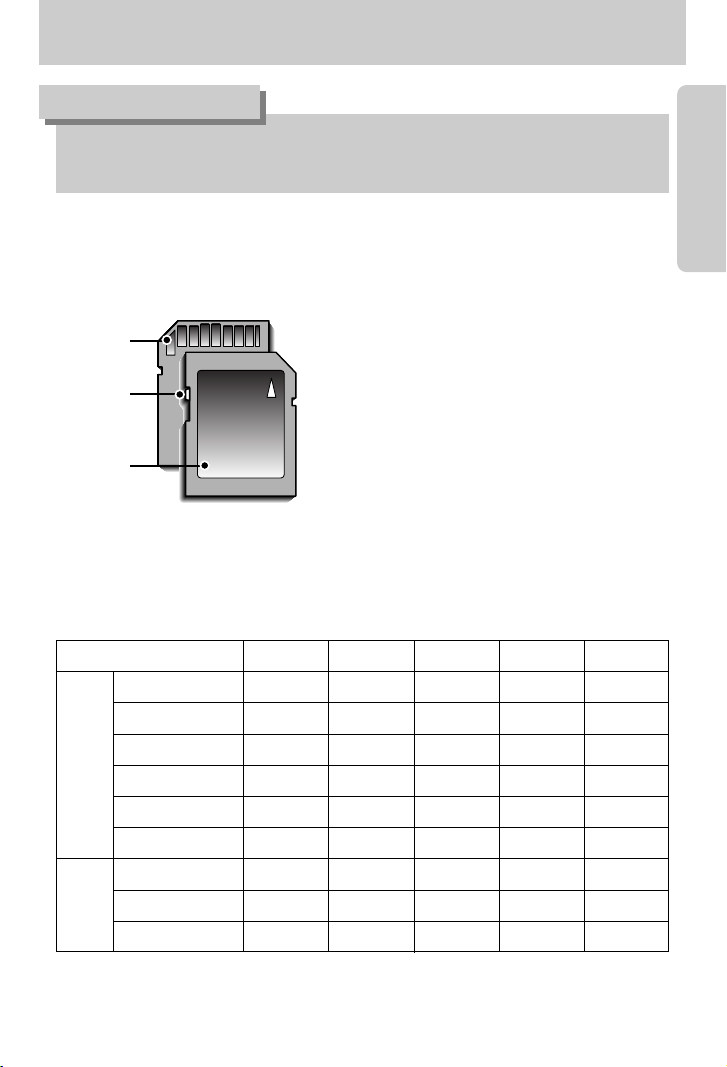
19
Instruções sobre como usar o cartão de memória
● Não remova o cartão de memória quando a luz de status da câmera estiver piscando,
pois isto poderá causar danos aos dados no cartão de memória.
INFORMAÇÃO
[Cartão de memória SD (Secure Digital)]
Chave de
proteção contra
escrita
Rótulo
Pinos do cartão
■ A câmera pode utilizar cartões de memória SD e MMC (Multi Media Card).
Consulte o manual anexo sobre o uso de cartões MMC.
O cartão de memória SD possui uma chave de
proteção contra escrita que previne os arquivos
de imagem de serem excluídos ou formatados.
Os dados serão protegidos ao deslizar a chave
do cartão de memória SD para baixo.
A proteção será cancelada ao deslizar a chave
do cartão de memória SD para cima.
Deslize a chave do cartão de memória SD para
cima antes de tirar uma foto.
■ Quando uma memória interna de 32MB for utilizada, a capacidade de tomada especificada
será como a seguir. Estes números são aproximados já que a capacidade de imagem pode
ser afetada por variáveis, tais como tema e tipo de cartão de memória.
※ Os botões de zoom não são pressionados durante a gravação da filmagem.
Os tempos de gravação podem ser trocados pela operação do zoom
Tamanho da imagem gravada
S. FINO FINO NORMAL
30 FPS 15 FPS
5M(2592x1944) 11 21 32 - -
4M(2272x1704) 14 27 40 - -
3M(2048x1536) 17 33 49 - -
2M(1600x1200) 28 52 75 - -
1M(1024x768) 66 111 151 - -
VGA(640x480) 149 217 275 - -
640(640X480) - - -
Aprox. 2 MIN. Aprox. 4 MIN.
320(320X240) - - -
Aprox. 4 MIN. Aprox. 8 MIN.
160(160X128) - - -
Aprox. 8 MIN.
Aprox. 15 MIN.
Imagem
parada
* Clipe
de filme
Page 20
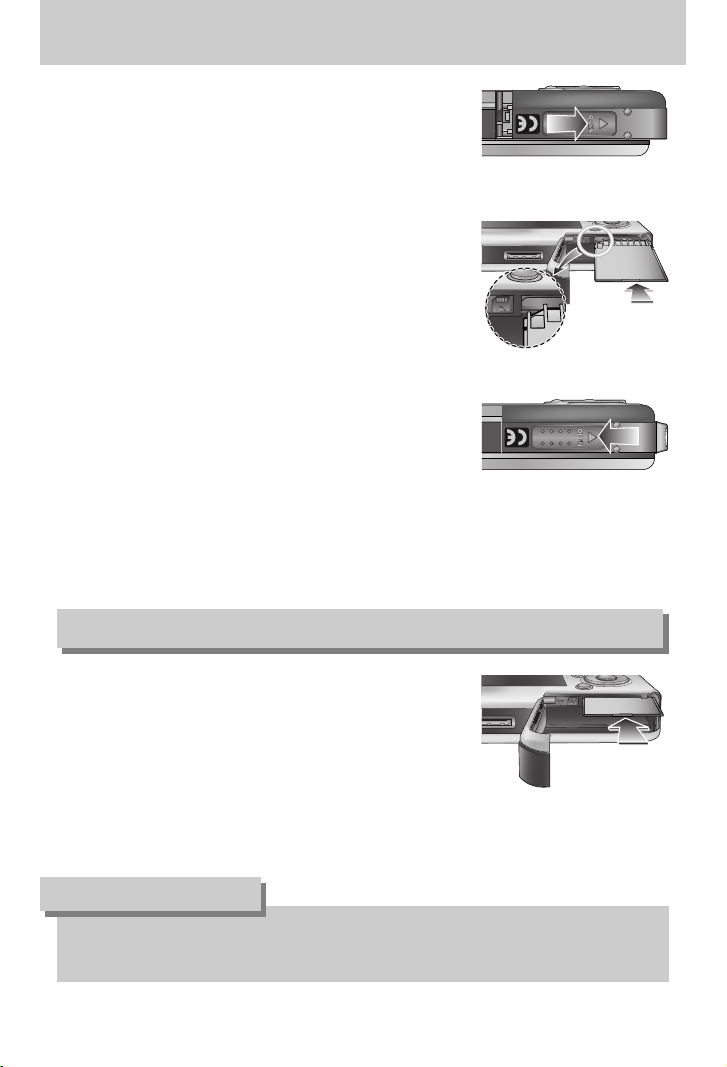
20
Inserindo o cartão de memória
3. Para fechar, empurre a tampa do compartimento de
bateria até ouvir um clic. Se o cartão de memória não
deslizar suavemente, não tente inseri-lo com força.
Verifique a direção de colocação, e depois insira-o
corretamente. Não insira o cartão de memória na
posição incorreta. Fazer isso pode danificar a entrada
do cartão de memória.
1. Desligue a alimentação através do botão.
Abra o compartimento de bateria e pressione o cartão
de memória como mostrado na imagem e retire-o.
2. Remova o cartão de memória e feche a tampa do
compartimento de bateria.
2. Coloque a placa de memória em direção a parte frontal
da câmera (lente) e os pinos da placa em direção a parte
de trás da câmera (monitor LCD) e então pressione-a na
fenda até que ouça um clique.
1. Desligue a câmera e puxe a tampa do compartimento de
bateria na direção da seta para abri-la.
Removendo o cartão de memória
● Quando a câmera estiver ligada, o ato de inserir ou remover o cartão de memória
desligará a câmera.
INFORMAÇÃO
Page 21
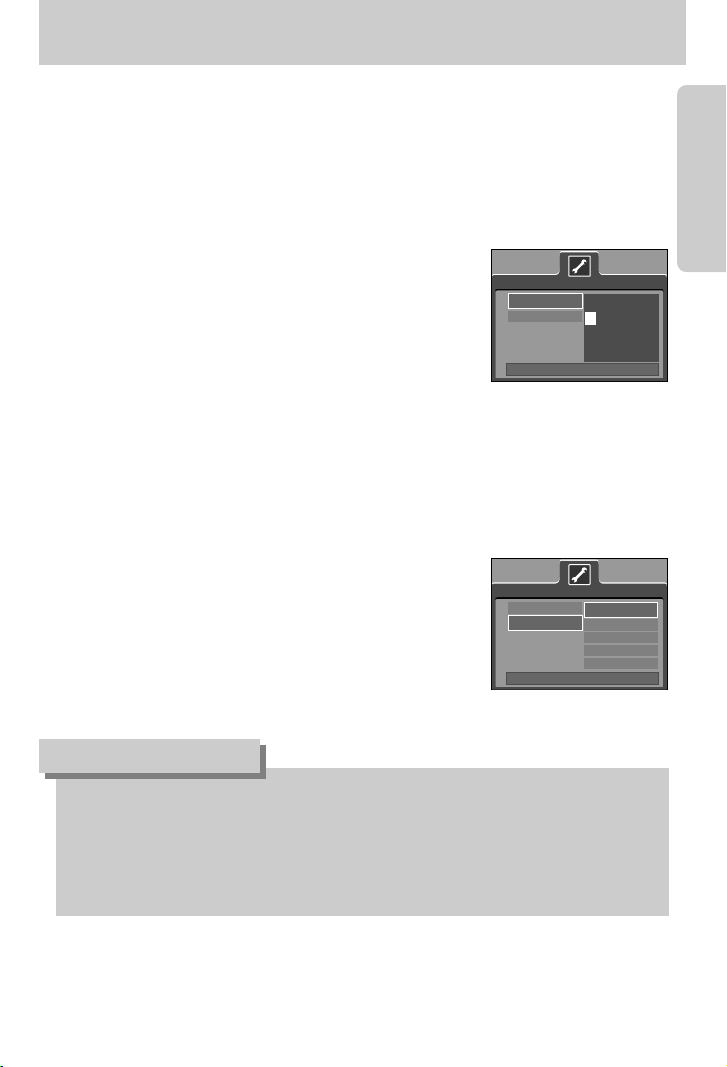
21
Quando utilizar a câmera pela primeira vez
■ Carregue completamente a bateria recarregável antes de usar a câmera pela primeira vez.
■ Se a câmera for ligada pela primeira vez, será exibido um menu no monitor LCD para ajuste
da data, hora e idioma. Este menu não será exibido após o ajuste da data, hora e idioma.
Ajuste a data, hora e idioma antes de usar esta câmera.
● Para ajustar a data, hora e tipo de data
1. Selecione o menu [Date&Time] ao pressionar o botão
ACIMA/ABAIXO e pressionar o botão DIREITO.
2. Selecione o submenu desejado ao pressionar o botão
ACIMA/ ABAIXO/ ESQUERDO/ DIREITO.
Botão DIREITO : seleciona ANO/ MÊS/ DIA/ HORA/
MINUTO/ TIPO DE DATA
Botão ESQUERDO : move o cursor para o menu principal
de [Date&Time] se o cursor estiver
no primeiro item do ajuste de data e hora.
Em todos os outros casos, o cursor irá mover-se para a esquerda
de sua posição atual.
Botão ACIMA/ ABAIXO: altera o valor de cada item.
● É possível selecionar 21 idiomas. Estão listados a seguir:Inglês, coreano, francês,
alemão, espanhol, italiano, chinês simplificado, chinês tradicional, japonês, russo,
português, holandês, dinamarquês, sueco, finlandês, tailandês, bahasa (Malásia/
Indonésia), arábico, húngaro, tcheco e polonês.
● Mesmo se a câmera for reiniciada, o ajuste de idioma será mantido.
INFORMAÇÃO
● Para ajustar o idioma
1. Selecione o menu [Language] (idioma) ao pressionar o
botão ACIMA/ ABAIXO e pressionar o botão DIREITO.
2. Selecione o submenu desejado ao pressionar o botão
ACIMA/ ABAIXO e pressionar o botão OK.
Quando os ajustes estiverem concluídos, pressione o
botão MENU duas vezes para sair da tela de menu.
Date&Time
Language
Setup
Back:◀ Set:OK
▲
05/05/01 13:00
▼
yy/mm/ dd
Date&Time
Language
ENGLISH
한국어
FRANÇAIS
DEUTSCH
ESPAÑOL
Setup
Back:◀ Set:OK
Page 22
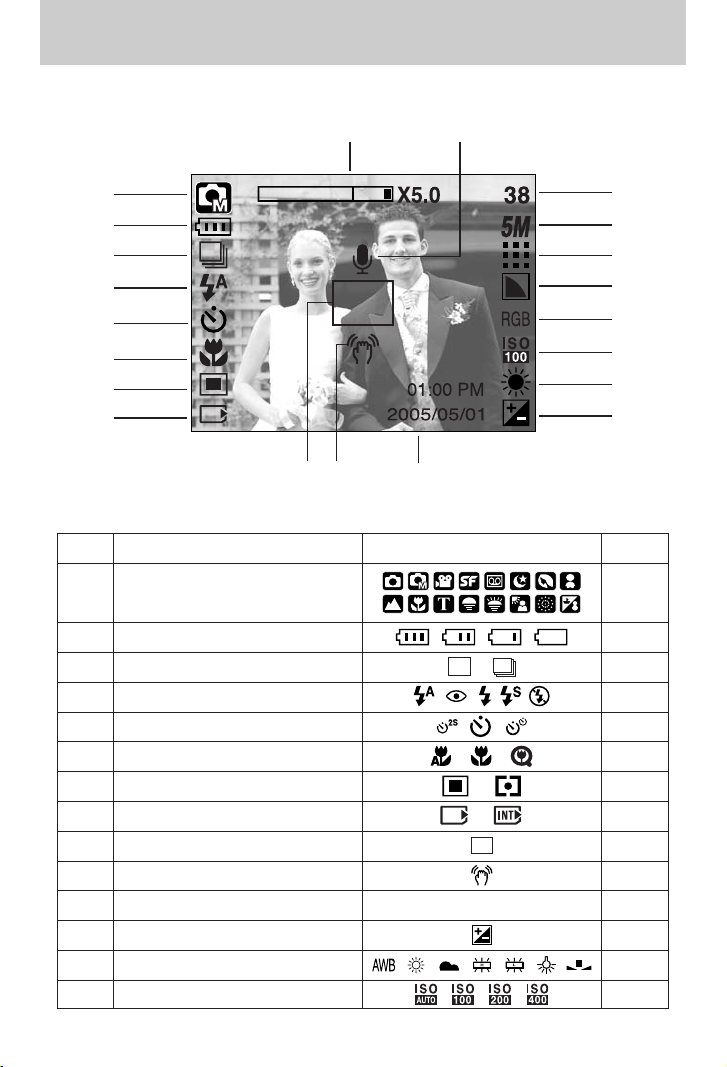
*22*
Indicador do monitor LCD
■ O monitor LCD exibe informações sobre as funções da tomada e seleções.
[Imagem & Status completo]
N°. Descrição Ícones Página
2 Bateria pág.17
3 Tomada contínua pág.52
4 Flash pág.36
5 Temporizador pág.38
6 Macro pág.33
7 Medição pág.52
8 Indicador de cartão inserido -
9 Enquadramento de foco automático 10 Aviso de movimento da câmera pág.29
11 Data/ Hora 2005/05/01 01:00 PM pág.98
12 Compensação de exposição pág.44
13 Equilíbrio de branco pág.43
14 ISO pág.43
Modo de gravação
1
pág.49
①
②
③
④
⑤
⑥
⑦
⑧
⑬
⑫
⑭
⑮
⑰
⑯
⑱
⑲
⑩⑨
⑪
⑳
Page 23
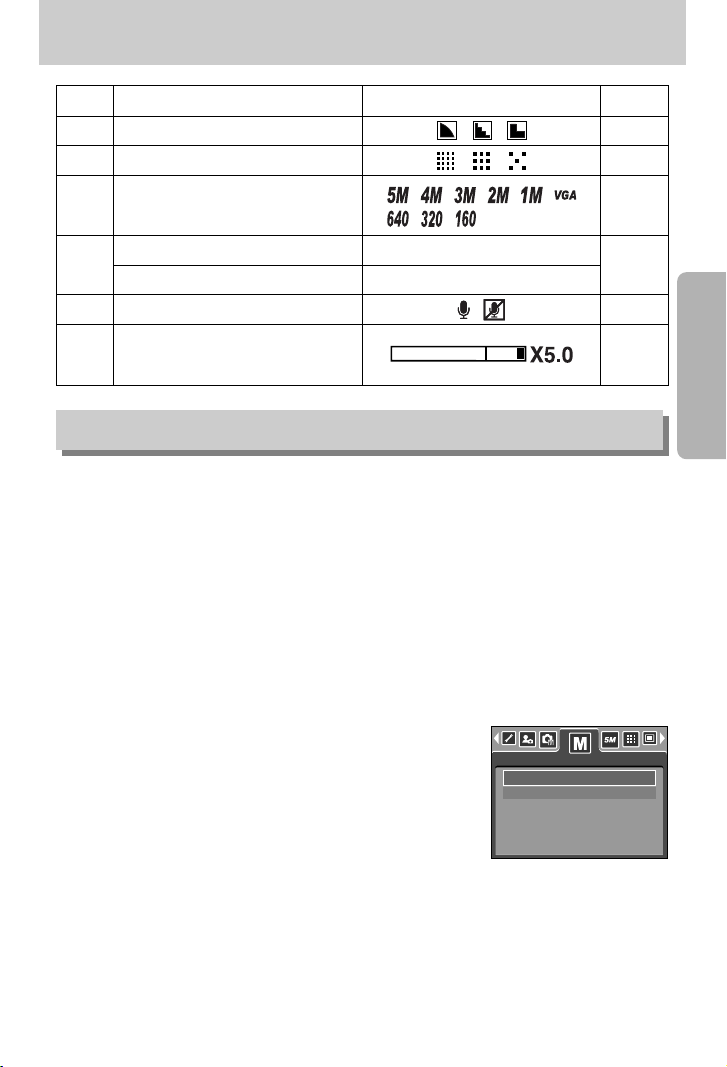
*23*
Indicador do monitor LCD
Alterando o modo de gravação
■ Selecionando o menu [MODO]
1. Insira a bateria (pág. 17).
2. Insira o cartão de memória (pág. 20). Como esta câmera possui memória interna de 48
MB, não é necessário inserir o cartão de memória. Se o cartão de memória não for
inserido, as imagens serão armazenadas na memória interna. Se o cartão de memória for
inserido, as imagens serão armazenadas no cartão de memória.
3. Feche a tampa do compartimento de bateria.
4. Aperte o botão de alimentação para ligar a câmera.
5. Pressione o botão de menu e um menu será exibido.
6.
Use o botão ACIMA/ ABAIXO para selecionar o menu [
MODO
].
7. Selecione [PAR. FILME/ MP3] ou [TELA CHEIA] sub menu,
pressionando o botão PARA CIMA/ BAIXO.
- [PAR. FILME/ MP3] : Um modo de imagem parada foi
selecionado no menu [MODO DEFINIDO] e clipe de vídeo podem
ser selecionados.
Refere-se a pagina 49 para mais informações sobre o uso do menu [MODO DEFINIDO].
- [TELA CHEIA] : Automático, Manual, Gravador de voz, Clipe de vídeo e Modos de cena
podem ser selecionados.
8. Pressione o botão de MENU e o menu desaparecerá.
■
Você pode selecionar a opção desejada pelo botão M (Mode) localizado na parte de trás da
câmera e menu [MODO], [MODO DEFINIDO]. Automático, manual, gravação de voz, clipe de
vídeo, modos de cena (noturna, retrato, crianças, paisagem, texto, close, pôr-do-sol, madrugada,
backlight, fogos-de-artifício, praia e neve), modos da camera, estão disponíveis. Seguir até a
pagina 106 para mais informações sobre o modo MP3.
15 RGB RGB pág.42
16 Nitidez pág.53
17
Qualidade da imagem/ Taxa de enquadramento
pág.51
Número restante de tomadas disponíveis
38
Tempo restante (clipe de filme/ gravação de voz)
00:01:30/ 01:00:00
20 Mensagem de voz/ mic. desligado
pág.32/26
19
18
pág.50
pág.19
Tamanho da imagem
Barra de zoom Óptico/Digital/
taxa de zoom Digital
21
pág.31
PAR. FILME/ MP3
TELA CHEIA
MODO
Page 24
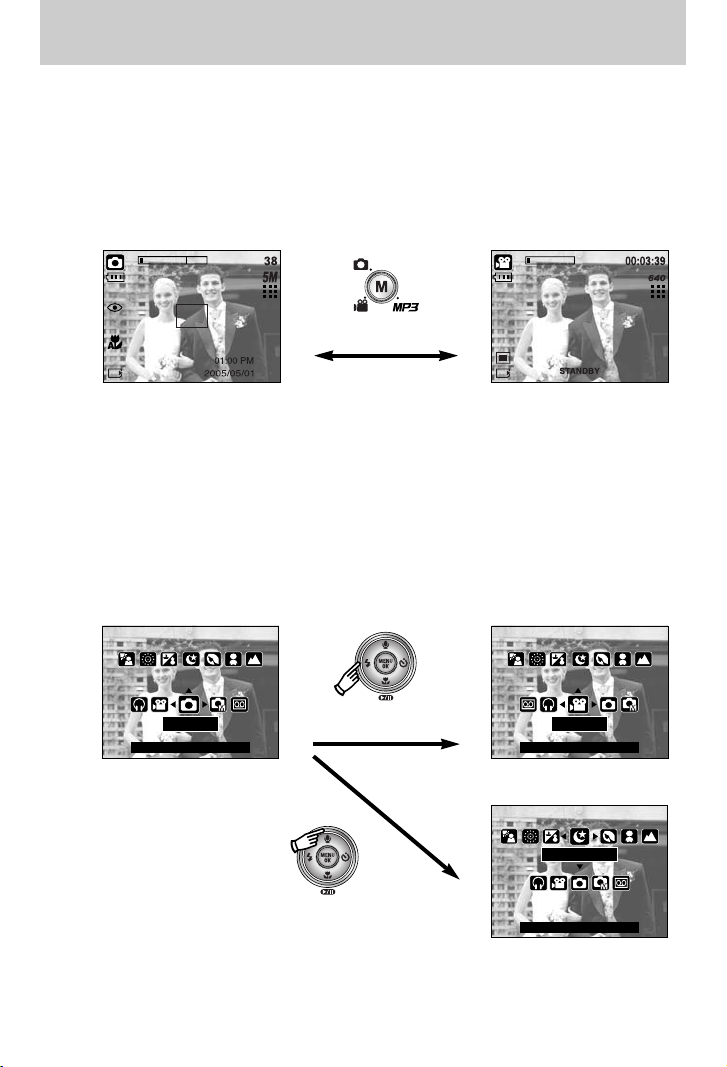
*24*
Alterando o modo de gravação
● mudando o modo de gravação: Se o menu [PAR. FILME/ MP3] foi selecionado
As etapas de 1 a 4 são as mesmas daquelas para seleção do menu [MODO].
5. Será exibido um modo de gravação usado logo antes.
6. Pressione o botão M (Modo) localizado na parte de trás da câmera e o modo de gravação
mudará para modo de clipe de filme.
7. Pressione o botão M (Mode) duas vezes e um modo de imagem selecionado no menu
[MODO DEFINIDO] será selecionado.
● Mudando o modo de gravação: se o menu [TELA CHEIA] foi selecionado
Etapas de 1 a 4 são as mesmas daquelas para seleção do menu [
MODO
].
5. Será exibido um modo de gravação usado antes.
6. Pressione o botão M (Modo) localizado na parte de trás da câmera e o menu de seleção
de modo será exibido.
7.
Para selecionar o modo automático, Manual, Gravação de voz, Mp3, Clipe de vídeo, modos de
cena, pressione o botão ESQUERDA/DIREITA. Para mover entre o Automático, Manual, Gravação
de voz, menu de Clipe de vídeo e menu de cena, pressione o botão PARA CIMA/ BAIXO.
8. Pressione o botão M (Modo) e o menu de seleção de modo desaparecerá.
Pressionando o botão M (Modo)
[Modo AUTO]
[Modo CLIPE DE FILME]
Pressionando o botão Acima
NOITE
[Selecionando o modo de Cena]
Pressionando o botão Esquerdo
[Menu de seleção de modo]
AUTO
Set : OK/M
FILME
[Selecionando o modo de Clipe de Filme]
Set : OK/M
Set : OK/M
Page 25
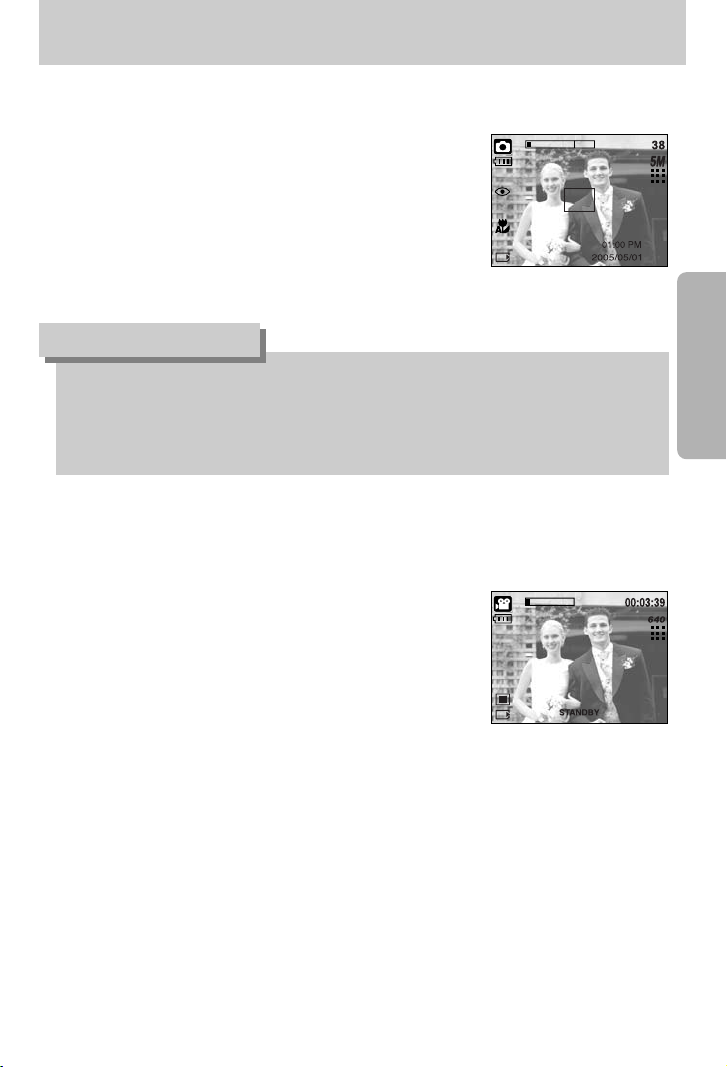
*25*
Iniciando o modo de gravação
■ Como usar o modo Auto
Use este para tomada de imagens paradas (básicas).
1. Selecione o submenu [TELA CHEIA] no menu [MODO]
(pág. 23).
2. Selecione o modo Auto ao pressionar o botão M (Modo)
(pág. 24).
3. Aponte a câmera em direção ao objeto e componha a
imagem ao usar o monitor LCD.
4. Aperte o botão do obturador para capturar uma imagem.
■ Como usar o modo de Clipe de Filme
Um clipe de filme pode ser gravado enquanto houver tempo de gravação disponível de
acordo com a capacidade de memória.
1. Selecione o submenu [TELA CHEIA] no menu [MODO]
(pág. 23).
2. Selecione o modo de clipe de filme ao pressionar o botão
M (Modo) (pág. 24).
3. Aponte a câmera em direção ao objeto e componha a
imagem ao usar o monitor LCD.
4. Aperte o botão do obturador uma vez e os clipes de filme
serão gravados pelo tempo disponível de gravação.
Os clipes de filme serão gravados se o botão do obturador for liberado.
Se desejar parar a gravação, aperte novamente o botão do obturador.
※ O tamanho e tipo de imagem estão listados abaixo.
- Tamanho da imagem: 640 X 480, 320 X 240, 160X128 (selecionável pelo usuário)
- Tipo de arquivo de clipe de filme: AVI (MPEG-4)
● Se o quadro de foco automático ficar vermelho quando pressionar o botão do obturador
até a metade, isto significa que a câmera não pode focar o objeto. Se este for o caso, é
menos provável que a câmera irá capturar uma imagem com clareza.
● Evite obstruir as lentes ou o flash quando capturar uma imagem.
INFORMAÇÃO
[Modo AUTO]
[Modo CLIPE DE FILME]
Page 26
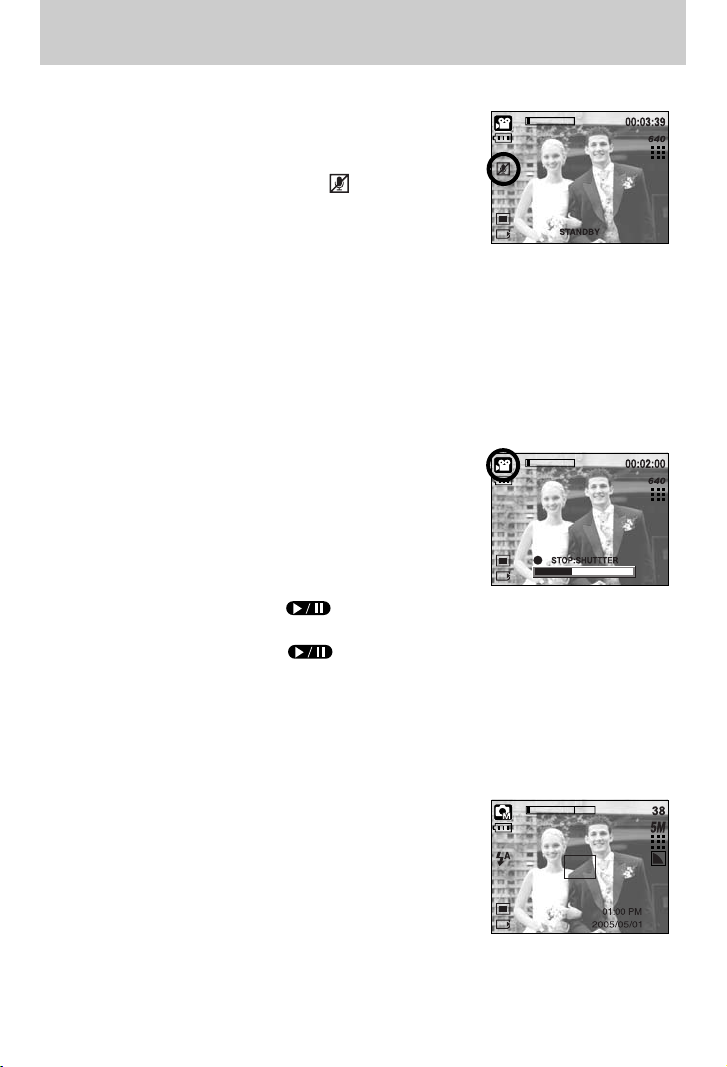
*26*
Iniciando o modo de gravação
■ Como usar o modo Manual
A seleção do modo automático irá ajustar a câmera com configurações mais eficientes.
Todas as funções ainda podem ser manualmente configuradas, exceto o valor da abertura e
a velocidade do obturador.
1. Selecione o submenu [TELA CHEIA] no menu [
MODO
]
(pág. 23).
2. Selecione o modo Manual ao apertar o botão M (Modo)
(pág. 24).
3. Aponte a câmera em direção ao objeto e componha a
imagem ao usar o monitor LCD.
4. Aperte o botão do obturador para capturar uma imagem.
■ Fazendo pausa durante a gravação do clipe de filme (Gravação Sucessiva)
Esta câmera permite parar temporariamente durante cenas indesejáveis, enquanto um clipe
de filme é gravado. Usando esta função, as cenas favoritas podem ser gravadas em um
clipe de filme sem a criação de múltiplos clipes de filme.
● Usando a Gravação Sucessiva
As etapas de 1 a 2 são as mesmas à do modo CLIPE DE
FILME.
3. Aponte a câmera em direção ao objeto e componha a
imagem ao usar o monitor LCD. Aperte o botão do
obturador e os clipes de filme serão gravados pelo tempo
disponível de gravação. Os clipes de filme serão gravados
se o botão do obturador for liberado.
4. Pressione o botão de Pausa ( ) para interromper
a gravação.
5. Pressione o botão de Pausa ( ) novamente para continuar a gravação.
6. Se desejar parar a gravação, aperte novamente o botão do obturador.
■ Gravando o clipe de filme sem voz
O clipe de filme pode ser gravado sem voz.
As etapas de 1 a 3 são as mesmas daquelas para seleção
do modo CLIPE DE FILME.
4. Pressione o botão Acima e o ícone ( ) será exibido no
monitor LCD.
5. Pressione o botão do obturador e o clipe de filme será
gravado pelo tempo disponível de gravação sem voz.
6. Para parar a gravação, pressione novamente o botão do obturador.
[Modo MANUAL]
[Gravação sucessiva de um clipe de filme]
Page 27
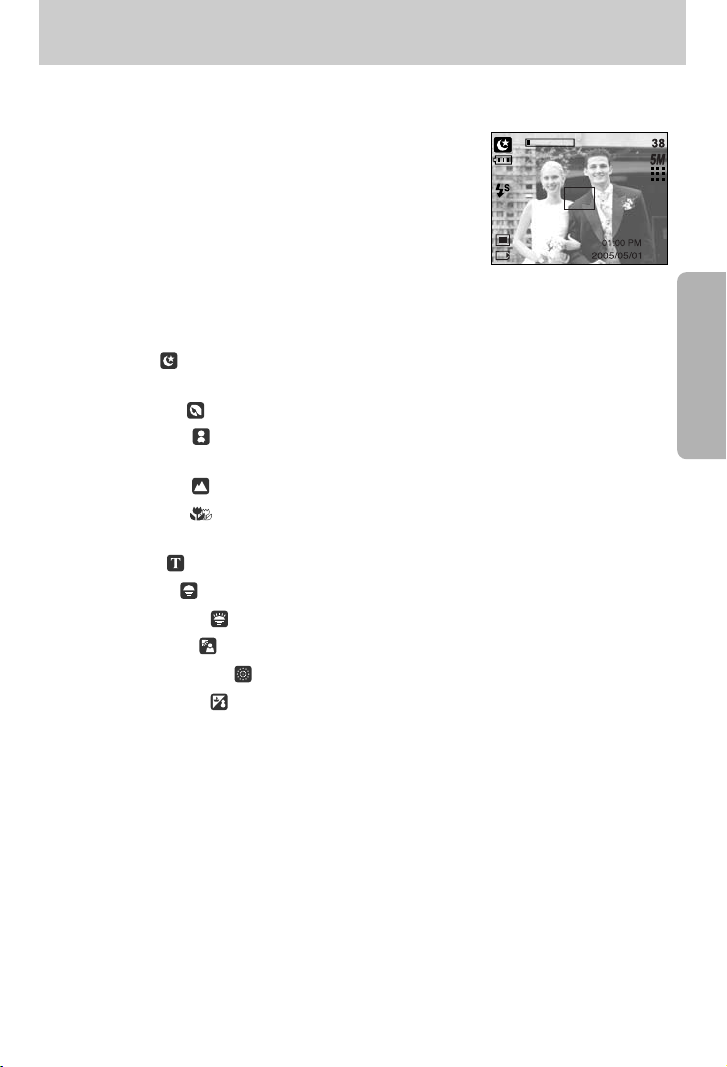
*27*
Iniciando o modo de gravação
■ Como usar os modos de Cena
Use o menu para ajustar facilmente as configurações mais eficientes para uma variedade de
situações de tomada.
1. Selecione o submenu [TELA CHEIA] no menu [MODO]
(pág. 23).
2. Selecione o modo de Cena ao pressionar o botão M
(Modo) (pág. 24).
3. Aponte a câmera em direção ao objeto e componha a
imagem ao usar o monitor LCD.
4. Aperte o botão do obturador para capturar uma imagem.
※ Os modos de cena estão listados abaixo.
[NOITE] ( ) : Use este para tomadas de imagens paradas à noite ou em
outras condições no escuro.
[RETRATO] ( ) : Para tirar foto de uma pessoa.
[CRIANÇAS] ( ) : Para tirar foto de objetos que se movem com rapidez, como
crianças por exemplo.
[PAISAGEM] ( ) : Para tirar fotos de cenários distantes.
[CLOSE-UP] ( ) : Tomadas de perto de objetos pequenos, tais como plantas e
insetos.
[TEXTO] ( ) : Use este modo para fazer a tomada de um documento.
[POR SOL] ( ) : Para tirar fotos de pôr-do-sol.
[NASCER SOL] ( ) : Cenas ao amanhecer.
[LUZ FUNDO] ( ) : Retratos sem sombras causadas por luz de fundo.
[FOGO ARTIFICIO] ( ) : Cenas de fogos de artifício.
[PRAIA&NEVE] ( ) : Para cenas no mar, lago, praia e neve.
[Modo CENA]
Page 28
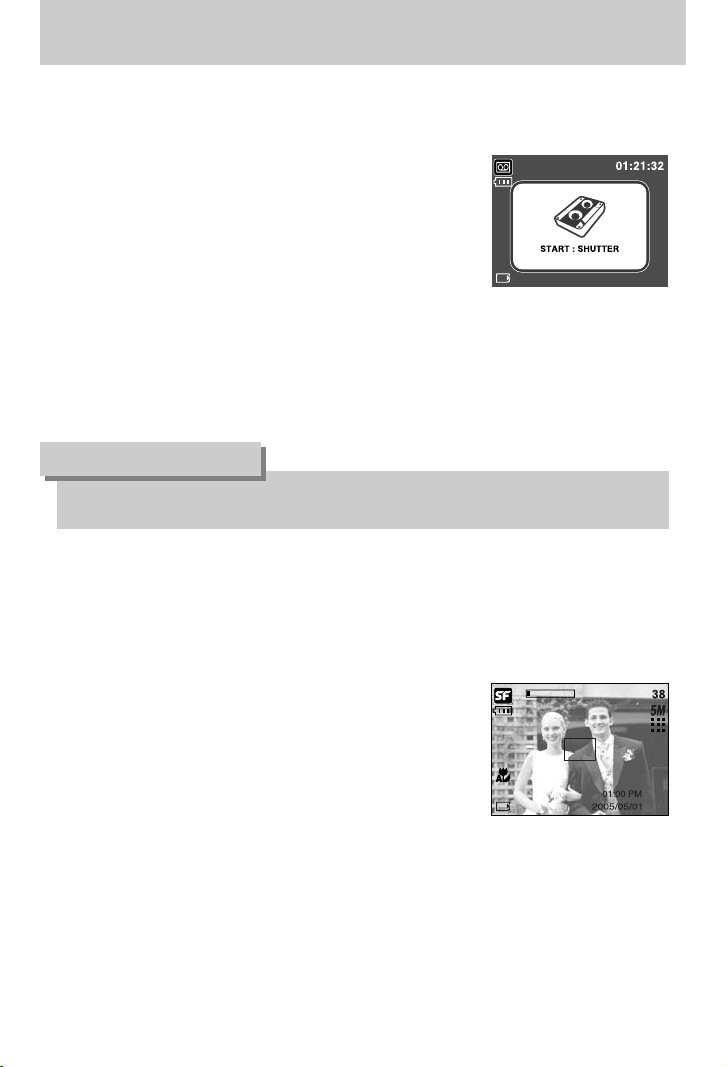
*28*
Iniciando o modo de gravação
● A melhor distância para gravar som é de 40 cm entre você e a câmera (microfone).
INFORMAÇÃO
■ Como usar o modo de GRAVAÇÃO DE VOZ
Uma gravação de voz pode ser feita pelo tempo disponível de gravação de voz permitida
pela capacidade de memória. (Máx: 1 hora)
1. Selecione o submenu [TELA CHEIA] no menu [MODO]
(pág. 23).
2. Selecione o modo de gravação de voz pressionando o
botão M (Mode).(pág. 24)
3. Pressione o botão do obturador para gravar uma voz.
- Aperte o botão do obturador uma vez e a voz é gravada
pelo tempo disponível de gravação (Max: 1 hora). A voz
será gravada se o botão do obturador for liberado.
- Se desejar parar a gravação, aperte novamente o botão
do obturador.
- Tipo de arquivo: WAV
■ Como usar o modo SF
Em condições precárias de luminosidade, o Flash Seguro (SF) será útil para obter uma boa
imagem sem o uso de um flash. Em cada modo de câmera, o modo SF pode ser
selecionado.
1. Pressione o botão do modo SF.
2. Aperte o botão do obturador para capturar uma imagem.
※ Consulte a página 41 para obter mais informações sobre
a função SF.
[Modo GRAVAÇÃO DE VOZ]
[Modo SF]
Page 29
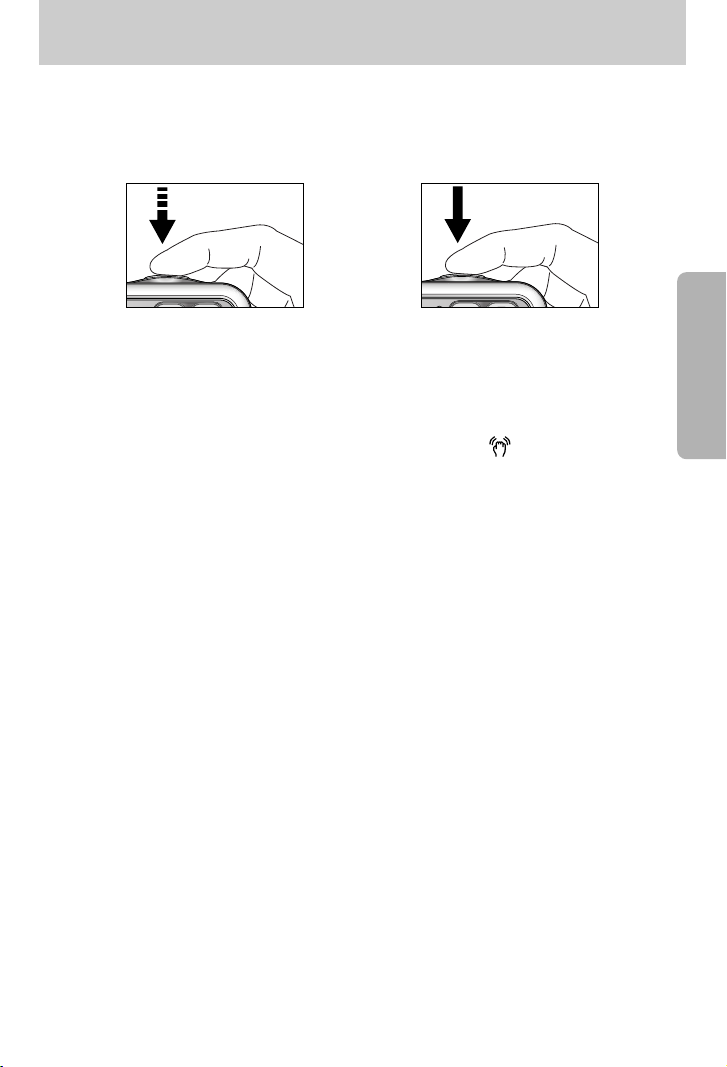
*29*
Itens a se observar quando as fotos são tiradas
■ Apertando o botão do obturador pela metade.
Aperte levemente o botão do obturador para confirmar o foco e o carregamento da bateria do
flash. Aperte o botão do obturador até o fim para tirar a foto.
■ O tempo de gravação pode variar dependendo das condições de tomada e ajustes da
câmera.
■ Quando o modo Flash Desligado ou Sincronização Lenta for selecionado em condições
precárias de luz, o indicador do aviso de movimento de câmera ( ) poderá aparecer no
monitor LCD. Neste caso, apóie a câmera em uma superfície sólida ou altere o modo de
flash para modo de tomada com flash.
■ Tomadas compensadas com luz de fundo:
Ao obter uma tomada ao ar livre, evite direcionar a câmera para o sol, pois a imagem pode
ficar escura devido à forte luz de fundo.
Para tirar uma foto contra o sol, use [LUZ FUNDO] no modo de tomada de cena (veja página
27), Flash de Preenchimento (página 36), Medição Pontual (pág. 52) ou Compensação da
Exposição (pág. 44)
■ Evite obstruir as lentes ou o flash quando capturar uma imagem.
■ Sob certas condições, o sistema de foco automático pode não ter o desempenho esperado.
- Quando fotografar um objeto que possui pouco contraste.
- Se o objeto apresentar reflexo em demasia ou for muito brilhoso.
- Se o objeto estiver se movendo em grande velocidade.
- Quando houver uma luz refletida forte ou quando o fundo for muito claro.
- Quando o objeto possui linhas horizontais ou for muito estreito
(tal como uma vara ou mastro de bandeira).
- Quando o ambiente ao redor estiver escuro.
[Apertar levemente o botão do obturador]
[Apertar o botão do obturador]
Page 30
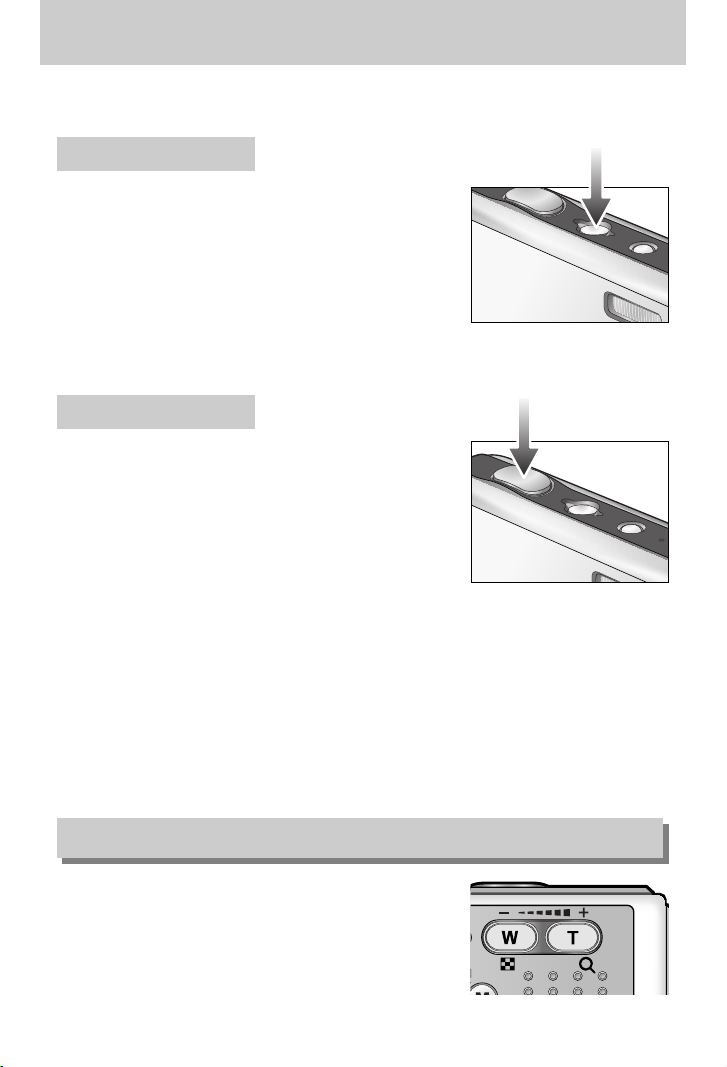
*30*
Usando os botões da câmera para ajustá-la
■ A função do modo de gravação pode ser configurada ao usar os botões da câmera.
Botão de ALIMENTAÇÃO
Botão do OBTURADOR
● Se o menu não for exibido, este botão funciona como o
botão de ZOOM ÓPTICO ou ZOOM DIGITAL.
● Usado para ligar/ desligar a câmera.
●Caso não haja operação durante o tempo especificado, a
alimentação da câmera será automaticamente desligada
para salvar a bateria. Consulte a página 96 para obter mais
informações sobre a função de desligamento automático.
● Usado para obter uma imagem ou gravar voz no modo de
gravação.
● No modo CLIPE DE FILME
Apertando completamente o botão do obturador, o
processo de gravação de um clipe de filme é iniciado.
Aperte o botão do obturador uma vez e o clipe de filme
será gravado pelo tempo disponível de gravação na
memória. Se desejar parar a gravação, aperte novamente
o botão do obturador.
● No modo IMAGEM PARADA
Apertar o botão do obturador pela metade ativa o foco automático e verifica a condição do
flash. Apertando completamente o botão do obturador, a imagem é tirada e os dados
relevantes relacionados à tomada são armazenados.
Se selecionar gravação de mensagem de voz, a gravação começará depois que a câmera
terminar o armazenamento dos dados de imagem.
Botão ZOOM W/ T
Page 31

*31*
Botão ZOOM W/T
■ Esta câmera possui um zoom óptico de 3X e uma função de zoom digital de 5X. Usar
ambos oferecerá um índice de zoom total de 15X.
● Zoom TELE
Zoom Óptico TELE : pressionando o botão ZOOM T. Isto fará um zoom no objeto,
ou seja, o objeto aparecerá mais perto.
Zoom Digital TELE :
quando o zoom óptico (3X) máximo estiver selecionado, pressionar
o botão ZOOM T ativa o software de zoom digital.
Soltando o botão ZOOM T, pára o zoom digital no ajuste necessário.
Uma vez que o zoom digital máximo (5X) for alcançado, pressionar
o botão ZOOM T não causará qualquer efeito.
[Zoom WIDE (amplo)]
[Zoom TELE] [Zoom digital 5.0X]
Pressionando o
botão MENU
Pressionando o
botão MENU
● Zoom WIDE (amplo)
Zoom Óptico WIDE (amplo): pressionando o botão ZOOM W. Isto irá afastar o objeto, ou
seja, o objeto ficará mais distante. Pressionar continuamente o
botão ZOOM W configurará a câmera ao seu ajuste de zoom
mínimo, ou seja, o objeto aparecerá em uma posição mais
distante da câmera.
Zoom digital WIDE : Quando o zoom digital estiver em operação, apertar o botão
ZOOM W reduzirá o zoom digital em etapas.
Soltando o botão ZOOM W pára o efeito de zoom digital.
Pressionar o botão ZOOM W reduzirá o zoom digital e depois
continuará a reduzir o zoom óptico até que o ajuste mínimo
seja alcançado.
[Zoom TELE] [Zoom Óptico de 2X]
[Zoom WIDE (amplo)]
Pressionando o
botão ZOOM W
Pressionando o
botão ZOOM W
[Zoom digital 5.0X] [Zoom TELE]
[Zoom WIDE (amplo)]
Pressionando o
botão ZOOM W
Pressionando o
botão ZOOM W
Zoom óptico
Zoom digital
Page 32

*32*
■ Enquanto o menu é mostrado, pressione o botão PARA CIMA para subir o cursor sub menu.
Quando o menu não está sendo mostrado no visor LCD, o botão PARA CIMA opera como
um botão memorizador de voz( ).
● Gravando uma mensagem de voz
1. Pressione o botão M (Modo) para selecionar um modo de gravação com exceção do
modo de clipe de filme.
2. Pressione o botão MENSAGEM DE VOZ ( ). Se o indicador de mensagem de voz for
exibido no monitor LCD, o ajuste está completo.
Pressione o botão Mensagem de Voz.
Botão ZOOM W/T
● Imagens tiradas com zoom digital podem levar um pouco mais de tempo para serem
processadas pela câmera. Dê tempo para fazer isso.
● O zoom digital não pode ser usado em tomadas de clipe de filme.
● Se os botões de zoom forem pressionados durante as tomadas de Clipe de Filme, a voz
não será gravada.
● Pode-se notar uma redução na qualidade da imagem quando usar o zoom digital.
● Para ver a imagem de zoom digital com mais clareza, aperte o botão do obturador pela
metade na posição de zoom óptico máximo (3X) e pressione o botão zoom T
novamente.
● O zoom digital não pode ser ativado nos modos de cena [NOITE], [CRIANÇAS],
[CLOSE-UP], [TEXTO] e [FOGO ARTIFICIO].
● Tome cuidado para não pressionar a lente, a cobertura da lente e a câmera com força.
Isto pode causar o mau funcionamento da câmera.
INFORMAÇÃO
Mensagem de voz ( )/ botão ACIMA
Page 33

*33*
Mensagem de voz ( )/ botão ACIMA
● A melhor distância entre o usuário e a câmera (microfone) é de 40 cm para gravação de
som.
INFORMAÇÃO
3. Aperte o botão do obturador e tire uma foto.
A foto está armazenada na memória.
4. A mensagem de voz será gravada por dez segundos a
partir do momento em que a foto é armazenada. No
meio da gravação de voz, apertar o botão do obturador
irá parar a mensagem de voz.
[Gravando mensagem de voz]
Macro ( ) / botão Abaixo
■ Enquanto o menu é exibido, aperte o botão ABAIXO para
mover-se do menu principal a um submenu, ou para mover
o cursor do submenu para baixo. Quando o menu não
estiver sendo exibido, o botão MACRO/ ABAIXO pode ser
usado para tirar fotos macro. Pressione o botão Macro até
que o indicador de modo macro desejado seja exibido no
monitor LCD.
[Foco automático – sem ícone]
[Super macro ( )][Macro Auto ( )] [Macro ( )]
Page 34

*34*
Macro ( ) / botão Abaixo
● Quando o modo macro for selecionado, é possível que ocorra um movimento da câmera.
Cuidado para não mover a câmera.
● Quando uma fotografia é tirada dentro de 20 cm (zoom Wide) ou 30 cm (zoom Tele) no
modo Macro, selecione o modo de FLASH DESLIGADO.
● Quando tirar uma foto dentro de 5 cm, o foco automático pode levar um tempo para obter
a faixa de foco exata.
● A supermacro é executada somente na posição de zoom Wide.
INFORMAÇÕES
■ Tipos de modos de foco e faixas de foco (W: Wide, T: Tele) (Unidade: cm)
※ Veja a próxima página sobre o método de foco disponível por modo de gravação.
Modo
Tipo de foco Super macro ( ) Macro auto () Normal
Modo
Tipo de foco Super macro() Macro() Normal
Faixa de foco
Faixa de foco
W : 5 ~ Infinito
T : 50 ~ Infinito
W : 50 ~ Infinito
T : 50 ~ Infinito
W : 50 ~ Infinito
T : 50 ~ Infinito
W: 1 a 5
(somente Wide)
W: 1 a 5
(somente Wide)
W : 5 ~ 50
T : 25 ~ 50
Manual
()
Auto
()
Page 35

*35*
Macro( ) / botão Abaixo
■
Método de foco disponível por modo de gravação (O: Selecionável , X: Não selecionável, ∞: Faixa de foco infinito)
Trava de foco
■ Para focar no objeto posicionado fora do centro, use a função de trava de foco.
● Usando a Trava de Foco
1. Certifique-se de que o objeto esteja no centro do enquadramento de foco automático.
2. Aperte o botão do OBTURADOR pela metade.
Quando acender a luz verde do enquadramento de foco automático, isto significa que a
câmera está focada no objeto. Tome cuidado para não apertar o botão do OBTURADOR
até o fim para evitar tirar uma foto que não se queira.
3. Com o botão do OBTURADOR ainda pressionado pela metade, mova a câmera para
recompor sua foto como desejado e, então, pressione o botão do OBTURADOR
completamente para tirar a foto. Se o dedo for liberado do botão do OBTURADOR, a
função de trava de foco será cancelada.
1. A imagem a ser capturada.
2. Aperte o botão do
OBTURADOR pela
metade e foque o objeto.
3. Recomponha a foto e
aperte totalmente o
botão do OBTURADOR.
XOXO
XOOX
OXOX
OOOX
CENA
Modo
Super macro
macro
Normal
Super macro
macro
Normal
Macro auto
(automático)
Macro auto
(automático)
Modo
XXX XXOXXXXX
XXX XXXXXXXX
XXX XOXXX XXX
O O O
∞
X X
∞∞O∞
O
Page 36

*36*
Flash ( )/ botão Esquerdo
[Selecionando o flash automático]
● Alcance do flash (Unidade : m)
■ Quando o menu é exibido no monitor LCD, ao apertar o botão
ESQUERDO o cursor se move para a guia esquerda.
■ Quando o menu não é exibido no monitor LCD, o botão
ESQUERDO opera como o botão FLASH ( ).
● Selecionando o modo flash
1. Pressione o botão M (Mode) para selecionar o modo de
gravação com exceção do modo de clipe de vídeo e o
modo de gravação de voz (p.24)
2. Aperte o botão do Flash até que o indicador do modo desejado de flash seja exibido no
monitor LCD.
3. Um indicador do modo flash será exibido no monitor LCD. Use o flash correto que se
adequa ao ambiente.
● Quando o flash estiver carregando, um ícone de modo de flash (vermelho) piscará no
monitor LCD.
● Usar o flash com freqüência reduzirá a vida útil das baterias.
● Sob condições operacionais normais, o tempo de carregamento do flash é de no máximo
4 segundos. Se as baterias estiverem fracas, o tempo de carregamento será maior.
● Durante a tomada contínua, modo de clipe de filme, a função de flash não irá operar.
● Tire fotografias dentro do alcance do flash.
● A qualidade da imagem não é garantida se o objeto estiver muito perto ou apresentar
reflexo em demasia.
INFORMAÇÃO
Auto Macro Macro auto
WIDE TELE WIDE TELE WIDE TELE
0.5 ~ 2.4 0.5 ~ 1.9 0.2 ~ 0.5 0.3 ~ 0.5 0.2 ~ 2.4 0.5 ~ 1.9
ISO
Auto
※ Se o Super Macro estiver selecionado, o flash é fixado como Flash Desligado.
Page 37

*37*
Flash ( )/ botão Esquerdo
Guia Menu Modo flash Descrição
● Indicador do modo flash
Se o objeto ou fundo for escuro, o flash da câmera irá operar
automaticamente.
Flash
automático
Automático e
Redução de
Olho Vermelho
Flash de
preenchimento
Sincronização
lenta
Flash desligado
Se um objeto ou fundo for escuro, o flash da câmera funcionará
automaticamente e reduzirá o efeito de olho vermelho ao usar a
função de redução de olho vermelho.
O flash irá operar juntamente com um obturador de baixa
velocidade para obter a exposição correta.
Quando for obtida uma imagem em condições precárias de luz,
o indicador de aviso de movimento da câmera ( ) será
exibido no monitor LCD.
O flash dispara independentemente da disponibilidade de luz.
A intensidade do flash será controlado de acordo com as
condições prevalecentes. Quanto mais claro for o fundo ou o
objeto, menos intenso será o flash.
O flash não dispara. Selecione este modo quando capturar
imagens em um lugar ou situação onde a fotografia com flash é
proibida. Quando for obtida uma imagem em condições de
pouca luminosidade, o aviso de movimento da câmera ( )
será exibido no monitor LCD.
● Modo de flash disponível, pelo modo de gravação
XXOXXXXXXXXX XO
XOOX OOXXXXXX XX
XXOXXXXXXXXOXX
XXOOXXXXXXXXXX
OOOOOOOOOOOX OX
Page 38

*38*
Temporizador ( )/ botão Direito
■ Quando o menu é exibido no monitor LCD, ao apertar o botão Direito o cursor se move para
a guia direita. O botão direito pode ser usado para mover-se para um submenu para
selecionar um ajuste diferente. Quando o menu não é exibido no monitor LCD, o botão
DIREITO opera como o temporizador. Esta função é usada quando o fotógrafo deseja
também participar da imagem.
● Usando o temporizador
1. Pressione o botão M (Modo) para selecionar um modo de imagem parada ou modo de
clipe de filme (pág. 24).
2. Aperte o botão TEMPORIZADOR até que o indicador do modo desejado seja exibido no
monitor LCD.
No modo de Clipe de Filme, somente o temporizador de 10 segundos pode ser usado.
- Temporizador de 2 SEG ( ) : Apertando o botão do obturador haverá um intervalo
de 2 segundos antes da imagem ser tirada.
- Temporizador de 10 SEG ( ) : Apertando o botão do obturador haverá um intervalo
de 10 segundos antes da imagem ser tirada.
- Temporizador duplo ( ) : Uma foto será tirada em aproximadamente 10
segundos, e 2 segundos mais tarde uma segunda
foto será tirada. Quando usar o flash, o temporizador
de 2 segundos pode ser atrasado por mais tempo
dependendo do tempo de carregamento do flash.
3. Quando é apertado o botão do OBTURADOR, a foto poderá ser tirada depois de
transcorrido o tempo especificado.
※ Se o botão de Alimentação e o do Temporizador forem usados durante a operação do
temporizador, a função do temporizador será cancelada.
Pressionando o botão do temporizador
[Temporizador de 2 SEG]
Pressionando o temporizador
[Temporizador de 10 SEG][Temporizador duplo]
Page 39

*39*
MENU/ botão OK
■ Botão MENU
- Quando pressionar o botão de MENU, um menu relacionado a cada modo de câmera será
exibido no monitor LCD. Pressioná-lo novamente retornará o LCD para a exibição inicial.
- Uma opção de menu pode ser exibida quando for selecionado o seguinte: modos CLIPE
DE FILME e IMAGEM PARADA. Não há menu disponível quando o modo de GRAVAÇÃO
DE VOZ é selecionado.
■ Botão OK
- Quando o menu é exibido no monitor LCD, este botão é usado para transferir o cursor para
o submenu ou para confirmar dados.
■ Quando a câmera é ligada ao pressionar o botão M, a imagem de inicialização não será
exibida e somente o modo de imagem parada será executado.
■ Você pode selecionar o modo de gravação desejado.
Os modos de gravação selecionáveis são diferentes do submenu selecionado no menu [MODO].
- [PAR. FILME/ MP3]: Modo imagem, modo Clipe de vídeo
- [TELA CHEIA] : Automático, Manual, Gravador de voz, Clipe de vídeo e modos de cena.
● Como usar o botão de modo : no caso de submenu [PAR. FILME/ MP3] e [AUTO]
Botão M (Modo)
Pressionando o botão MENU
[Menu desativado]
[Menu ativado]
[Modo automático] [Modo de clipe de filme]
Pressionando o botão M
AUTO
MANUAL
FILME
NOITE
RETRATO
CRIANÇAS
MODO DEFINIDO
Page 40

*40*
RETRATO
Set : OK/M
MANUAL
Set : OK/M
Botão M (Modo)
● Como usar o botão de modo: no caso de submenu [TELA CHEIA] e modo [Auto]
※ Pressione o botão de Modo e o menu de seleção de modo desaparecerá.
※ Consulte a página 106 para obter mais informações sobre o modo MP3.
Pressionando o botão Acima
Pressionando o botão Direito
Pressionando o botão Esquerdo/ Direito
Pressionando o botão Esquerdo
[Modo Auto] (automático)
[Modo manual]
[Modo seleção do menu]
[Modo clipe de filme]
[Modo de cena]
Pressionando o
botão de Modo
[Selecionando um modo de cena]
NOITE
AUTO
Set : OK/M
Set : OK/M
FILME
Set : OK/M
Page 41

*41*
Botão SF
■ Pressionar o botão SF seleciona o modo SF (Flash Seguro)
Em condições precárias de luz, o Flash Seguro será útil para obter uma boa imagem sem o
uso de um flash. Como as crianças são sensíveis ao uso de flash, esta é uma função
adequada para tirar fotos de crianças.
● Itens a se observar ao usar o modo SF
1. O alcance de SF é 2 m (WIDE) e 1,5 (TELE).
2. O zoom digital não irá operar no modo SF.
3. Se as condições de luminosidade forem mais claras que a luminosidade fluorescente, o
SF não ativará.
4. Se a condição de luminosidade for mais escura do que a
luminosidade fluorescente, o indicador de movimento de
câmera será exibido. Tire uma foto em um lugar onde o
indicador de movimento da câmera não seja exibido e
assim será obtida uma imagem nítida.
5. Se o objeto estiver se movendo, a imagem final
capturada poderá ficar embaçada.
6. Não mova enquanto a mensagem [CAPTURANDO!] está
sendo mostrada, assim você terá uma boa imagem.
7. Como o SF usa o precessador digital da câmera, as
imagens tiradas usando SF podem levar um pouco mais
de tempo para serem processadas.
CAPTURANDO!
Page 42

*42*
■ RGB: Permite ao usuário ajustar os valores de R (Red - vermelho), G (Green - verde), B
(Blue - azul) das imagens a serem capturadas.
● Definindo os valores de RGB
1. Aperte o botão +/- , depois use os botões ACIMA e
ABAIXO para selecionar o ícone RGB ( ).
A barra do menu RGB aparecerá como mostrado.
2. Use os botões ACIMA/ ABAIXO/ ESQUERDO e
DIREITO para selecionar o valor RGB desejado.
- Botão Acima/ Abaixo: Navega entre os ícones R, G e B.
- Botão Esquerdo/ Direito: Muda o valor de cada ícone.
3. Quando o botão +/- é pressionado novamente, o valor que definir será salvo e terminará o
modo de configuração de RGB.
Botão +/-
■ O botão +/- pode ser usado para ajustar os valores de RGB, ISO, equilíbrio de branco,
compensação da exposição e velocidade do obturador de longo tempo.
■ Quando SF é selecionado, o valor de ISO é fixado como AUTO e o valor de Exposição é
fixado como 0.0 EV.
Menu principal Submenu Modo de câmera disponível
RGB R (vermelho), G (verde), B (azul)
ISO AUTO, 100, 200, 400
EQUILÍBRIO DE BRANCO
Compensação de exposição
-2,0 ~ 0,0 ~ +2,0 (incrementos de 0,5 EV)
LT
Velocidade do obturador/ Valor de
abertura (alterado pela taxa de zoom)
AUTO, LUZ DO DIA, NUBLADO,
FLUORESCENTE H,
FLUORESCENTE L, TUNGSTÊNIO,
PADRÃO.
Page 43

*43*
■ Equilíbrio de branco: O controle de equilíbrio de branco permite ajustar as cores para dar
uma aparência mais natural.
● Selecionando um Equilíbrio de Branco
1.
Aperte o botão +/- , depois use os botões ACIMA e ABAIXO
para selecionar o ícone de equilíbrio de branco ( ).
O menu de equilíbrio de branco aparecerá como mostrado.
2.
Use os botões ESQUERDO e DIREITO para ajustar o equilíbrio
de branco no valor desejado.
O valor definido será exibido no monitor LCD.
AUTO : A câmera seleciona automaticamente as configurações de
equilíbrio de branco adequadas, dependendo das condições de
iluminação prevalescentes.
LUZ DO DIA : Para obter imagens ao ar livre.
NUBLADO : Para obter imagens em dias nublados.
FLUORESCENTE H : Para tomadas em luz do dia fluorescente em que a iluminação
fluorescente vem de três direções.
FLUORESCENTE L : Tomadas sob iluminação fluorescente branca.
TUNGSTÊNIO : Para tomadas sob iluminação de tungstênio (lâmpada elétrica
comum).
PADRÃO : Permite ao usuário ajustar o equilíbrio de branco de acordo com a
condição da tomada.
Condições de iluminação diferentes podem causar a predominância de uma cor nas imagens.
3. Aperte novamente o botão +/-. O valor definido será salvo e o modo de ajuste do Equilíbrio de
Branco se encerrará.
Botão +/-
● Selecionando uma sensibilidade ISO
1. Aperte o botão +/- , depois use os botões ACIMA e
ABAIXO para selecionar o ícone ISO ( ). A barra do
menu ISO aparecerá como mostrado.
2. Use os botões ESQUERDO e DIREITO para selecionar o
valor desejado da sensibilidade ISO.
- AUTO: A sensibilidade da câmera é alterada
automaticamente por variáveis tais como valor de
iluminação ou brilho do objeto.
- 100, 200, 400: A velocidade do obturador pode ser aumentada enquanto a mesma
quantidade de luz estiver presente, ao aumentar a sensibilidade ISO. Porém, a imagem
pode ficar saturada em alta claridade. Quanto maior o valor ISO, maior é a sensibilidade
da câmera à luz e, portanto, maior sua capacidade de tirar fotos em ambiente escuro.
Porém, o nível de ruído na imagem aumentará à medida em que o valor ISO aumenta,
fazendo com que a imagem tenha uma aparência não refinada.
3. Quando apertar o botão +/- novamente, o valor definido será salvo e o modo de
configuração do ISO se encerrará.
■ ISO: A sensibilidade ISO pode ser selecionada quando as fotos estiverem sendo tiradas.
A velocidade ou sensibilidade específica à luz de uma câmera é classificada pelos
números ISO.
Page 44

*44*
Botão +/-
● Usando o Equilíbrio de Branco Padrão
As configurações de equilíbrio de branco podem variar ligeiramente dependendo do
ambiente da tomada. É possível selecionar a configuração mais adequada de equilíbrio de
branco para um determinado ambiente de tomada, ao ativar o equilíbrio de branco padrão.
1. Selecione o menu PADRÃO ( ) de Equilíbrio de
Branco.
2. Coloque uma folha branca em frente à câmera para que
o monitor LCD mostre apenas branco, e então aperte o
botão do OBTURADOR.
3. Seu valor de equilíbrio de branco padrão será
armazenado.
- O valor do equilíbrio de branco padrão será aplicado,
começando com a próxima foto que for tirada.
- O equilíbrio de branco configurado pelo usuário
permanecerá efetivo até que seja substituído.
[Papel branco]
■ Compensação de exposição : Esta câmera ajusta automaticamente a exposição de acordo
com as condições de luminosidade do ambiente. O valor de
exposição pode também ser selecionado ao usar o botão +/-.
● Compensando a exposição
1. Aperte o botão +/- , depois use os botões ACIMA e
ABAIXO para selecionar o ícone de compensação da
exposição ( ). A barra do menu da compensação
de exposição aparecerá como mostrado.
2. Use os botões ESQUERDO e DIREITO para selecionar
o fator desejado da compensação de exposição.
3. Aperte novamente o botão +/-.
O valor definido será salvo e o modo de ajuste da Compensação de Exposição se
encerrará. Caso altere o valor da exposição, o indicador ( ) da exposição será
exibido na parte inferior do monitor LCD.
※ Um valor de compensação de exposição negativo reduz a exposição.
Observe que um valor de compensação de exposição positivo aumenta a exposição e o
monitor LCD aparecerá branco ou poderá não obter boas fotos.
Measure:Shutter
Page 45

*45*
Botão +/-
■ Obturador de longo tempo: Esta câmera ajusta automaticamente a velocidade do obturador
e valores de abertura de acordo com o ambiente da tomada. Porém, no modo de CENA
NOITE, a velocidade do obturador e os valores de abertura podem ser ajustados de acordo
com a preferência do usuário.
● Ajustando a velocidade do obturador e valores de abertura.
1. Selecione o modo de cena [NOITE].
(Botão M → [CENA] → [NOITE])
2. Pressione o botão +/- e será exibido o menu de
obturador de longo tempo (LT, para selecionar
velocidade do obturador e valor de abertura).
3. Configure o valor do obturador de longo tempo com o
botão acima/ abaixo/ esquerdo/ direito.
Botão Acima/ Abaixo : seleciona a velocidade de abertura/ obturador
Botão Esquerdo/ Direito : altera o valor. As opções disponíveis de valor de abertura,
dependendo da etapa de zoom, serão exibidas no menu.
4. Pressione o botão +/- novamente. O valor que definir será salvo e o modo mudará para o
modo CENA NOITE. Pressione o botão do OBTURADOR para tirar a foto.
Valor de abertura
Velocidade do obturador
Grande/Pequeno
(pressione o botão direito)
Grande/Pequeno
(pressione o botão esquerdo)
Rápida/Lenta
(pressione o botão esquerdo)
Rápida/Lenta
(pressione o botão direito)
■ Os valores de abertura e as velocidades do obturador alterados pela escala de zoom estão
listados abaixo.
F 3.5
1 S
Valores de abertura suportados : AUTO, WIDE: F 3,5 ~ F 6,3; TELE : F 4,5 ~ F 8,0
Velocidades do obturador suportados : AUTO, 1 ~ 16S
Page 46

*46*
Usando o monitor LCD para ajustar as configurações da câmera
■ O menu do monitor LCD pode ser usado para configurar funções de gravação. Em qualquer
modo, exceto no modo GRAVAÇÃO DE VOZ, o menu do monitor LCD é exibido ao
pressionar o botão MENU.
■ As seguintes funções estão disponíveis, dependendo do modo selecionado.
Os itens indicados por constituem configurações padrão.
● O menu não será exibido no monitor LCD nas seguintes circunstâncias:
- Quando um outro botão estiver sendo operado.
- Enquanto os dados de imagem estiverem sendo processados.
- Quando não houver capacidade de bateria.
INFORMAÇÃO
Guia Menu Menu principal Submenu
Modo de funcionamento da câmera
Página
PAR. FILME/MP3
TELA CHEIA
AUTO MANUAL
FILME NOITE
RETRATO CRIANÇAS
MODO PAISAGEM CLOSE-UP pág.49
DEFINIDO TEXTO POR SOL
NASCER SOL LUZ FUNDO
FOGO ARTIFICIO
PRAIA&NEVE
2592X1944 2272X1704
2048X1536 1600X1200 pág.50
1024X768 640X480
640X480 320X240
160X128 -
S. FINO FINO
NORMAL -
MODO
QUALID.
TAMANH.
(filme)
TAMANH.
(imagem parada)
pág.48, 107
pág.50
pág.51
Page 47

*47*
Usando o monitor LCD para ajustar as configurações da câmera.
※ Os menus estão sujeitos a mudanças sem aviso prévio.
Guia Menu
Menu principal
Submenu
Modo de funcionamento da câmera
Página
FREQ. IMAGEM
30 FPS 15 FPS pág.51
MEDIÇÃO MULTI PONTUAL pág.52
TOMADA
INDIVIDUAL
CONTÍNUO pág.52
LEVE NORMAL
VÍVIDO -
OSD COMPL.OSD BÁSICO
MODO ECON.
-
NORMAL
VERMELHO
B / N VERDE
SEPIA AZUL
NEGATIVO -
DESTACAR DESAT. FAIXA 1 ~ 4 pág.55
DESAT.
PARTES 2 ~ 4
PAIN.2P -
QUAD. FOTO DESAT.
QUADRO 1 ~ 9
pág.59
ESTABILIZADOR
DESAT. ATIV. pág.60
NÍTIDO
EFEITO
INFORMAÇÕES
OSD
COMPOSITE
pág.53
pág.53
pág.54
pág.57
Page 48

*48*
Como usar o menu
3. Use os botões ESQUERDO e DIREITO para selecionar um submenu.
4. Selecione um submenu e então o valor que definiu será salvo.
Pressione o botão MENU e o menu desaparecerá.
■ O modo de funcionamento desejado pode ser selecionado ao usar o botão M (Modo)
localizado na parte traseira da câmera e o menu [MODO]. Estão disponíveis os modos de
câmera Auto, Manual, Gravação de Voz, Clipe de Filme, Cena (Noite, Retrato, Crianças,
Paisagem, Reconhecimento de Texto, Close-Up, Pôr-do-sol, Nascer do Sol, Luz de Fundo,
Fogos de Artifício, Praia e Neve). Consulte a página 106 para obter mais informações sobre
o modo MP3.
[PAR. FILME/ MP3] : Um modo de imagem foi selecionado
no menu [Mode set] e clipe de vídeo.
[TELA CHEIA] : Automático, Manual, Gravador de voz,
Clipe de vídeo e modos de cena
podem ser selecionados.
1. Ligue a câmera e pressione o botão MENU. Aparece um menu para cada modo de
câmera. Porém, não há menu para o modo Gravação de Voz ( ).
2. Use os botões ESQUERDO e DIREITO para navegar pelos menus.
MODO
Pressione o botão
ESQUERDO ou DIREITO.
Pressione o botão
ESQUERDO ou DIREITO.
Pressione o botão
ACIMA ou ABAIXO.
Pressione o botão
ACIMA ou ABAIXO.
AUTO
MANUAL
FILME
NOITE
RETRATO
CRIANÇAS
MODO DEFINIDO
2592 X 1944
2272 X 1704
2048 X 1536
1600 X 1200
1024 X 768
640 X 480
TAMANH.
PAR. FILME/ MP3
TELA CHEIA
MODO
AUTO
MANUAL
FILME
NOITE
RETRATO
CRIANÇAS
MODO DEFINIDO
AUTO
MANUAL
FILME
NOITE
RETRATO
CRIANÇAS
MODO DEFINIDO
AUTO
MANUAL
FILME
NOITE
RETRATO
CRIANÇAS
MODO DEFINIDO
PAR. FILME/ MP3
TELA CHEIA
MODO
Page 49

*49*
Modo definido
■ O modo de gravação desejado pode ser selecionado.
[AUTO] : Use este para tomada de imagens
paradas (básicas).
[MANUAL] : Todas as funções ainda podem ser
manualmente configuradas, exceto o
valor da abertura e a velocidade do
obturador.
[FILME] : Para obter um clipe de filme
[NOITE] : Use este modo para obter tomadas
de imagens paradas à noite ou no escuro.
[RETRATO] : Para tirar foto de uma pessoa.
[CRIANÇAS] : Para tirar foto de objetos que se movem com rapidez, como crianças
por exemplo.
[PAISAGEM] : Para tirar fotos de cenários distantes.
[CLOSE-UP] : Tomadas de perto de objetos pequenos, tais como plantas e insetos.
[TEXTO] : Use este modo para fazer a tomada de um documento.
[POR SOL] : Para tirar fotos de pôr-do-sol.
[NASCER SOL] : Cenas ao amanhecer.
[LUZ FUNDO] : Retratos sem sombras causadas por luz de fundo.
[FOGO ARTIFICIO] : Cenas de fogos de artifício.
[PRAIA&NEVE] : Para cenas no mar, lago, praia e neve.
●Quando os modos de cena [NOITE], [PAISAGEM], [CLOSE-UP], [TEXTO], [POR SOL],
[NASCER SOL] e [FOGO ARTIFICIO] são selecionados, é possível que ocorra um
movimento da câmera. Neste caso, cuide deste movimento da câmera.
INFORMAÇÃO
AUTO
MANUAL
FILME
NOITE
RETRATO
CRIANÇAS
MODO DEFINIDO
Page 50

*50*
Tamanho
■ Pode-se selecionar o tamanho de imagem apropriado à aplicação.
Ícone
5M 4M 3M 2M 1M VGA 640 320 160
Tamanho
2592X1944 2272X1704 2048X1536
1600X1200 1024X768
640X480 640X480 320X240 160X128
Modo IMAGEM PARADAMODO Modo CLIPE DE FILME
● Quanto maior a resolução, menor é o número de tomadas disponíveis, porque imagens
de alta resolução necessitam de mais memória do que as imagens de baixa resolução.
INFORMAÇÃO
[Modo IMAGEM PARADA] [Modo CLIPE DE FILME]
2592 X 1944
2272 X 1704
2048 X 1536
1600 X 1200
1024 X 768
640 X 480
TAMANH.
640 X 480
320 X 240
160 X 128
TAMANH.
Page 51

*51*
Qualidade/ Freqüência de imagem
■ Pode-se selecionar a taxa de compressão apropriada para a aplicação das imagens.
capturadas Quanto maior a taxa de compressão, mais baixa é a qualidade da foto.
MODO
Ícone
Submenu S. FINO FINO NORMAL 30 FPS 15 FPS
Formato de arquivo
jpeg jpeg jpeg avi avi
Modo IMAGEM PARADA
Modo CLIPE DE FILME
● S.FINO é a qualidade mais alta e NORMAL é a configuração mais baixa.
Escolha a configuração apropriada ao que precisa.
● Este formato de arquivo está em conformidade com o sistema DCF
(regra de design para sistema de arquivos de câmera).
● JPEG (Grupo de Especialistas em Fotografia) :
JPEG é o padrão de compressão de imagens desenvolvido pelo Joint Photographic
Experts Group (Grupo de Especialistas em Fotografia).
Este tipo de compressão é mais comumente usado para comprimir fotos e gráficos
porque comprime os arquivos de forma eficiente sem danificar os dados.
INFORMAÇÃO
[Modo IMAGEM PARADA] [Modo CLIPE DE FILME]
30 FPS
15 FPS
FREQ. IMAGEM
S. FINO
FINO
NORMAL
QUALID.
Page 52

*52*
Medição
■ Seleciona o número de fotos em tomada contínua.
[INDIVIDUAL] : Tira somente uma foto
[CONTÍNUO] : As imagens podem ser tiradas
continuamente até que o botão do
obturador seja liberado. A capacidade de
tomada depende da memória.
※ A alta resolução e a qualidade da foto aumentam o
tempo de salvamento de arquivo, o qual aumenta o
tempo de espera.
※ Se o submenu [CONTÍNUO] for selecionado, o flash desligará automaticamente.
[Modo MANUAL]
■ Caso não consiga obter as condições de exposição adequadas, o método de medição pode
ser alterado para tirar fotos mais claras.
[MULTI]( ) : A exposição será calculada com base
na média de luz disponível na área da
imagem. Porém, os cálculos tenderão
para o centro da área da imagem.
Este está adequado para o uso geral.
[PONTUAL] ( ) : Somente a área retangular no centro
do monitor LCD será medido para luz.
Este é adequado quando o objeto no
centro está exposto corretamente, independentemente da iluminação
de fundo.
● O modo de medição predefinido é a medição de padrão Multi.
● Se o objeto não estiver no centro da área de foco, a medição Pontual não deve ser
usada pois pode resultar em um erro de exposição. Neste caso, é melhor usar a
compensação de exposição.
INFORMAÇÃO
Tomada contínua
[Modo IMAGEM PARADA]
MULTI
PONTUAL
MEDIÇÃO
INDIVIDUAL
CONTÍNUO
TOMADA
Page 53

*53*
Nitidez
Informação OSD (em exibição na tela)
■ Pode-se ajustar a nitidez da foto a ser tirada.
O efeito de nitidez não pode ser verificado no monitor LCD
antes de tirar a foto, porque esta função somente é aplicada
quando a imagem capturada é armazenada na memória.
Submenu Ícone Descrição
As bordas da imagem são suavizadas.
Este efeito é adequado para edição de imagens no computador.
As bordas da imagem são nítidas.
Este efeito é adequado para impressão.
As bordas da imagem são enfatizadas. As bordas aparecerão
nítidas, mas pode ocorrer ruído na imagem gravada.
VÍVIDO
NORMAL
LEVE
■ Em qualquer modo, exceto no modo GRAVAÇÃO DE VOZ, o
status de gravação pode ser verificado no monitor LCD.
■Modo inativo: Se [MODO ECON.] for selecionado e a câmera
não for usada durante o tempo especificado
(cerca de 30 segundos), a câmera ficará inativa
(monitor LCD: DESAT., luz de status da
câmera: piscando) automaticamente.
- Para usar a câmera novamente, pressione qualquer botão da câmera, exceto o botão de
alimentação.
- Caso não haja qualquer operação no tempo especificado, a câmera desligará
automaticamente para salvar a bateria. Consulte a página 96 para obter mais informações
sobre a função de desligamento automático.
OSD COMPL.
OSD BÁSICO
MODO ECON.
INFORMAÇÕES OSD
[MODO INFO TOTAL]
[MODO INFO BÁSICA]
[Modo DESAT.]
MODO INFO TOTAL MODO INFO BÁSICA MODO SALVAR
LEVE
NORMAL
VÍVIDO
NÍTIDO
Page 54

*54*
Efeito
■ Ao usar o processador digital da câmera, é possível acrescentar efeitos especiais às imagens.
[NORMAL] : Nenhum efeito é acrescentado à imagem.
[B / N] : Converte a imagem para preto e branco.
[SEPIA] : As imagens capturadas serão armazenadas em um tom sépia
(uma graduação das cores marrom amarelado).
[VERMELHO] : As imagens capturadas serão armazenadas em um tom vermelho.
[VERDE] : As imagens capturadas serão armazenadas em um tom verde.
[AZUL] : As imagens capturadas serão armazenadas em um tom azul.
[NEGATIVO] : As imagens capturadas serão armazenadas em modo negativo.
[Modo MANUAL] [Modo CLIPE DE FILME]
NORMAL
B/N
SEPIA
VERMELHO
VERDE
AZUL
EFEITO
NORMAL
B/N
SEPIA
VERMELHO
VERDE
AZUL
EFEITO
Page 55

*55*
Efeito especial
■ É possível fazer o objeto se destacar do ambiente.
O objeto ficará nítido e em foco enquanto o resto ficará fora de foco.
1. Selecione o modo MANUAL e pressione o botão de menu.
2. Use os botões ESQUERDO/ DIREITO e selecione a guia
do menu [EFEITO ESPECIAL].
3. Selecione o menu [DESTACAR] ao apertar os botões
ACIMA/ ABAIXO e pressione o botão DIREITO.
4. Selecione um submenu desejado ao apertar o botão
ACIMA/ ABAIXO e pressione o botão OK.
- [DESAT.]: O enquadramento de foco predefinido não será acrescentado.
■ Ao usar o processador digital da câmera, é possível acrescentar efeitos especiais às
imagens. Este menu pode ser selecionado no modo MANUAL.
■ O quadro de foco predefinido, a tomada contínua e a função de enquadramento de foto
podem ser selecionados. Se for selecionado um efeito especial, as outras funções especiais
definidas anteriormente serão canceladas automaticamente.
■ Mesmo se a câmera estiver desligada, o ajuste de efeito especial será preservado.
Para cancelar o efeito especial, selecione o submenu [DESAT] de cada menu.
■ A função de zoom digital não ativará no menu de efeito especial.
■ A informação de Data & Hora não será exibida no monitor LCD enquanto no menu de efeito
especial.
Efeito especial: enquadramentos de foco predefinidos
5. Pressione duas vezes o botão menu e este desaparecerá.
Se o menu [FAIXA 1 ~ 4] for selecionado, aparecerá a área
do quadro de foco predefinido.
[FAIXA 1] [FAIXA 2] [FAIXA 3] [FAIXA 4]
DESTACAR
COMPOSITE
QUAD. FOTO
DESAT.
FAIXA 1
FAIXA 2
FAIXA 3
FAIXA 4
EFEITO ESPECIAL
ATRÁS:◀ CONFIG:OK
TIR. FOTO:SH Editar:+/-
Page 56

*56*
Efeito especial: enquadramentos de foco predefinidos
● Movendo e alterando o enquadramento de foco
O enquadramento de foco pode ser alterado após selecionar um menu de Faixa.
1. Aponte a câmera em direção ao objeto e componha a imagem ao usar o monitor LCD.
2. Pressione o botão +/-.
3. A cor do enquadramento de foco torna-se branca. Pressione o botão Acima/ Abaixo/
Esquerdo/ Direito para mover a posição do enquadramento de foco.
4. Para selecionar a posição do enquadramento de foco, pressione novamente o botão +/- e
uma foto pode ser tirada.
Pressionando o botão +/-
[O enquadramento é ativado]
[Após alterar a posição do
enquadramento]
Pressionando o botão +/-
Pressionando o
botão Acima/ Abaixo/
Esquerdo/ Direito
TIR. FOTO:SH Editar:+/-
TIR. FOTO:SH MOVER:
TIR. FOTO:SH MOVER:
TIR. FOTO:SH Editar:+/-
Page 57

*57*
Efeito especial: Tomada em Composite
■ Podem ser combinadas de 2 a 4 tomadas diferentes em uma imagem parada.
※ Os botões de flash, do temporizador, de macro, mensagem de voz e Zoom W/T podem ser
usados durante a tomada em composite.
※ Se pressionar os botões da câmera (botões SF, modo de
reprodução e M) durante as tomadas em composite, cada
modo dos botões da câmera será executado. As imagens
capturadas antes serão removidas.
※ Se pressionar o botão Menu durante as tomadas em
composite, será exibida uma janela. Selecione o valor de
submenu ao pressionar o botão Acima/ Abaixo e depois o
botão OK.
[Menu] : Será exibido um menu. Após confirmar um menu, será executado um modo
de câmera usado antes.
[CANCELA] : Volta pra o modo de captura anterior.
※ Após obter a última tomada em composite, pressione o botão OK. Depois começará a
mensagem de voz.
※ Selecionando a tomada em 2 composites
7. Para salvar as tomadas em composite, pressione o botão OK após obter a última tomada.
1. Selecione o modo MANUAL e pressione o botão de menu.
2. Use os botões ESQUERDO/ DIREITO e selecione a guia
do menu [EFEITO ESPECIAL].
3. Selecione o menu [COMPOSITE] ao apertar os botões
ACIMA/ ABAIXO e pressione o botão DIREITO.
4. Selecione um submenu desejado ao apertar o botão
ACIMA/ABAIXO e pressione o botão OK.
- [DESAT.] : cancela a tomada em composite
- [2 PARTES] : 2 tomadas diferentes são combinadas em uma imagem parada.
- [3 PARTES] : 3 tomadas diferentes são combinadas em uma imagem parada.
- [4 PARTES] : 4 tomadas diferentes são combinadas em uma imagem parada.
- [PAIN.2P] : 2 tomadas panorâmicas são combinadas em uma imagem parada.
5. Pressione duas vezes o botão menu e este desaparecerá.
6. O número de quadros selecionados na etapa 4 é exibido no monitor LCD.
Aperte o botão do obturador para iniciar a tomada em composite.
DESTACAR
COMPOSITE
QUAD. FOTO
DESAT.
2 PARTES
3 PARTES
4 PARTES
PAIN.2P
EFEITO ESPECIAL
ATRÁS :◀ CONFIG:OK
[Pronto para tirar]
Apertando
o botão do
obturador
[Primeira tomada]
Apertando o
botão do
obturador
[Segunda tomada]
Pressiona
ndo o
botão OK
[A tomada final]
Menu?
Menu
CANCELA
CONFIRMA:OK
Salvar :OK EXCL :+/-TIR. FOTO :SH EXCL :+/-
TIR. FOTO:SH EXCL:+/-
Page 58

*58*
Efeito especial: Tomada em Composite
● Alterando uma parte da tomada em composite antes de obter a última tomada
Antes de obter a última tomada em composite, parte da tomada em composite pode ser
alterada.
1. Durante as tomadas em composite, pressione o botão +/-.
2. Uma imagem anterior será removida e um novo quadro será exibido.
Se houver uma imagem tirada antes, pressione o botão +/- novamente e uma imagem
anterior será novamente removida.
3. Aperte o botão do obturador para capturar uma imagem nova.
● Alterando uma parte da tomada em composite antes da obtenção da última tomada
Após obter a última tomada em composite, parte da tomada em composite pode ser
alterada.
1. Após obter a última tomada, será exibido um cursor para selecionar um quadro.
Pressione o botão Acima/ Abaixo/ Esquerdo/ Direito para selecionar um quadro.
2. Pressione o botão +/- e uma imagem será removida. O quadro em composite será
ativado.
3. Aperte o botão do obturador. Outras imagens podem ser novamente obtidas ao usar o
botão Acima/ Abaixo/ Esquerdo/ Direito e o botão +/-.
4. Pressione novamente o botão OK para salvar uma imagem capturada.
Após a obtenção da 4ª tomada
Pressionando o
botão Acima
Voltando para a 2ª tomada
Removendo a 2ª tomada
[Uma imagem armazenada]
Pressionando o
botão OK
Após obter a 2ª tomada novamente
Apertando o botão
do obturador
Pressionando o
botão +/-
Pressionando o botão +/-
[Antes da obtenção da 3ª tomada]
[Voltando para a 2ª tomada]
Salvar:OK EXCL:+/- Salvar:OK EXCL:+/-
Salvar:OK EXCL:+/-
TIR. FOTO:SH EXCL:+/- TIR. FOTO:SH EXCL:+/-
Page 59

*59*
Efeito especial: Moldura de foto
■ É possível adicionar 9 tipos de molduras em uma imagem parada que deseja capturar.
■ A informação de Data e Hora não será impressa na imagem armazenada obtida com o
menu [QUAD. FOTO]
1. Selecione o modo MANUAL e pressione o botão de menu.
2. Use os botões ESQUERDO/ DIREITO e selecione a guia
do menu [EFEITO ESPECIAL].
3. Selecione o menu [QUAD. FOTO] ao apertar os botões
ACIMA/ ABAIXO e pressione o botão DIREITO.
4. Selecione um submenu desejado ao apertar o botão
ACIMA/ABAIXO e pressione o botão OK.
- [DESAT.]: um quadro de fotografia não será adicionado.
5. Pressione duas vezes o botão menu e este desaparecerá.
Se o menu [QUADRO 1 ~ 9] for selecionado, aparecerá a
moldura de foto selecionada.
※ Antes de fotografar, você pode trocar o tipo de quadro
pressionando o botão +/-. Troque o tipo de quadro
pressionando O botão para cima/baixo/esquerda/direita.
[QUADRO 1] [QUADRO 2] [QUADRO 3]
[QUADRO 4] [QUADRO 5] [QUADRO 6]
[QUADRO 7] [QUADRO 8] [QUADRO 9]
DESTACAR
COMPOSITE
QUAD. FOTO
DESAT.
QUADRO1
QUADRO2
QUADRO3
QUADRO4
EFEITO ESPECIAL
ATRÁS :◀ CONFIG:OK
TIR. FOTO:SH QUADRO: +/-
Page 60

*60*
Estabilizador de quadros de clipe de filme
■ Esta função ajuda a estabilizar imagens capturadas durante a gravação de filme.
Este menu somente pode ser selecionado no modo CLIPE DE FILME. Se o cartão de
memória não estiver inserido, esta função não funcionará.
● Como usar esta função
1. Selecione o modo CLIPE DE FILME ao pressionar o
botão M (Modo) e o botão de menu.
Pressione o botão Esquerdo/Direito para selecionar o
menu [ESTABILIZADOR]
2. Selecione um submenu desejado ao pressionar o botão
Acima/Abaixo e o botão OK.
- [DESAT.] : A função estabilizador de quadro de clipe
de filme fica desativada.
- [ATIV.] : Previne o movimento da câmera durante a gravação de filme.
A faixa do quadro de gravação ficará mais estreita de quando selecionado o
menu [DESAT.]
A visualização prévia de quadros pode não ser exibida sem problemas no
monitor LCD.
● Quando o submenu [ATIV.] é selecionado, uma faixa de quadro de clipe de filme se
estreitará dependendo do tamanho do clipe de filme.
INFORMAÇÃO
DESAT.
ATIV.
ESTABILIZADOR
Page 61

61
Iniciar o modo de reprodução
■ Ligue a câmera e selecione o modo de Reprodução ao pressionar botão de modo de
reprodução ( ). A câmera pode agora reproduzir as imagens armazenadas na memória.
■ A função do modo REPRODUÇÃO pode ser configurada ao usar os botões da câmera e o
monitor LCD.
■ Se o cartão de memória for inserido na câmera, todas as funções de câmera serão
aplicadas somente ao cartão de memória.
■ Se o cartão de memória não for inserido na câmera, todas as funções de câmera serão
aplicadas somente à memória interna.
3. Selecione uma imagem que queira visualizar ao
pressionar o botão ESQUERDO/ DIREITO.
※ Pressione e segure o botão ESQUERDO ou
DIREITO para reproduzir as imagens
rapidamente.
2. A última imagem armazenada na memória é
exibida no monitor LCD.
● Reproduzindo uma imagem parada
1. Selecione o modo de REPRODUÇÃO ao
apertar o botão de modo de reprodução ( ).
● Modo silencioso: Pressionar o botão de alimentação por mais de 3 segundos altera o
sinalizador sonoro e o ajuste de som inicial para DESAT, mesmo se
tenha ajustado para ATIV.
INFORMAÇÃO
Page 62

62
Iniciar o modo de reprodução
● Reproduzindo um clipe de filme
As etapas 1 e 2 são iguais às de reprodução de uma
imagem parada.
3. Selecione o clipe de filme gravado que queira reproduzir,
usando o botão ESQUERDO/ DIREITO. Se um clipe de
filme for selecionado, o indicador de clipe de filme ( )
será exibido no monitor LCD.
4. Aperte o botão reprodução e pausa ( ) para
reproduzir um arquivo de clipe de filme.
- Para dar uma pausa no arquivo de clipe de filme
enquanto o reproduz, aperte novamente o botão
reprodução e pausa.
- Apertando o botão de reprodução e pausa novamente
fará com que o arquivo de clipe de filme reinicie.
- Para retroceder o clipe de filme enquanto o reproduz, aperte o botão ESQUERDO.
Para avançar o clipe de filme, aperte o botão DIREITO.
- Para parar a reprodução do clipe de filme, aperte o botão reprodução e pausa, e depois
aperte o botão ESQUERDO ou DIREITO.
● Como capturar o clipe de filme
As etapas 1 e 2 são iguais às de reprodução de uma
imagem parada.
3. Selecione o clipe de filme gravado que queira reproduzir,
usando o botão ESQUERDO/ DIREITO.
4. Pressione o botão Reprodução/Pausa para reproduzir o
clipe de filme.
5. Pressione o botão Reprodução/Pausa enquanto reproduz
o clipe de filme, depois aperte o botão do obturador.
6. O clipe de filme pausado é salvo com um nome de
arquivo novo.
※O arquivo de clipe de filme capturado possui o mesmo
tamanho do clipe de filme original (640X480, 320X240,
160X128).
■
Função de captura de clipe de filme: captura imagens paradas provenientes do clipe de filme.
PAUSE?
[Pausado]
[Aperte o botão do obturador]
RECORTE:T TIR. FOTO:SH
Page 63

63
Iniciar o modo de reprodução
■ No recorte de filme da câmera: é possível extrair os quadros desejados do clipe de filme
durante a reprodução do clipe.
● Se o tempo de execução for inferior a 10 segundos, o clipe de
filme não pode ser recortado.
1. Selecione o clipe de filme desejado no modo de
reprodução.
2. Reproduza o clipe de filme ao pressionar o botão
Reprodução e Pausa.
3. Pressione o botão de Pausa no ponto do clipe de filme que
deseja começar a extrair.
4. Pressione o botão T. (O ponto inicial não é exibido na
barra de status, mas o ponto inicial será marcado.)
5. Pressione o botão Reprodução e Pausa e a faixa extraída
será exibida na barra de status.
6. Pressione o botão Reprodução e Pausa mais uma vez no
ponto onde deseja parar o arquivo extraído.
7. Pressione o botão T e uma janela de confirmação será
exibida.
8. Selecione um submenu desejado ao pressionar o botão
ACIMA/ ABAIXO e o botão OK.
[RECORTE] : Os quadros extraídos são salvos com um
novo nome de arquivo.
[CANCELA] : O recorte de filme será cancelado.
● Os fones de ouvido podem ser usados quando um clipe de filme estiver sendo
reproduzido.
● Caso se queira extrair o clipe de filme no início do quadro, pressione o botão Zoom T
antes de iniciar o clipe de filme. (O ponto inicial não é exibido na barra de status, mas o
ponto inicial é selecionado.)
● Se a marcação de tempo passar pelo ponto inicial ao pressionar o botão REW
(Retroceder, botão Esquerdo), o primeiro quadro do clipe de filme será exibido.
● Se o ponto final do clipe de filme não for especificado, a janela de confirmação de recorte
será exibida no ponto do último quadro.
INFORMAÇÃO
PAUSE?
RECORTE:T TIR. FOTO:SH
RECORTE:T
RECORTE?
RECORTE
CANCELA
CONFIRMA: OK
Page 64

64
Iniciar o modo de reprodução
● Reproduzindo um clipe de filme
As etapas 1 e 2 são iguais às de reprodução de uma
imagem parada.
3. Selecione o clipe de filme gravado que queira reproduzir,
usando o botão ESQUERDO/ DIREITO. Se um clipe de
filme for selecionado, o indicador de clipe de filme ( )
será exibido no monitor LCD.
4. Pressione o botão ( ) de reprodução e pausa para
reproduzir um arquivo de voz gravada..
- Para dar uma pausa no arquivo de clipe de filme enquanto o reproduz, aperte
novamente o botão reprodução e pausa.
- Para continuar a reprodução do arquivo de voz, pressione o botão reprodução e pausa.
- Para retroceder o arquivo de voz enquanto é reproduzido, pressione o botão
ESQUERDO.
Para avançar o arquivo de voz, pressione o botão DIREITO.
- Para parar a reprodução do arquivo de voz, pressione o batão play e pause, e então
pressione o botões ESQUERDA ou DIREITA.
- Os fones de ouvido podem ser usados quando uma voz estiver sendo reproduzida.
Page 65

65
Indicador do monitor LCD
■ O monitor LCD exibe informações sobre as condições da tomada.
Size : 2592X1944 Tamanho
Av : F3.5 Valor de abertura
Tv : 1/60 Velocidade do obturador
ISO : 100 Sensibilidade ISO
Flash : Off Se o flash é usado ou não
Date : 2005/05/01 Data de gravação
N°. Descrição Ícone Página
1 Modo de reprodução -
2 Bateria pág.17
3 Tipo de arquivo -
4 Mensagem de voz pág.69
5 Indicador de proteção pág.80
6 Indicador DPOF pág.84
7
Nome da pasta e número da imagem armazenada
100-0009 -
8 Gráfico de Volume pág.68
Size : 2592X1944
Av : F3.5
Tv : 1/60
ISO : 100
Flash : Off
Date : 2005/05/01
⑦
⑧
②
①
③
④
⑤
⑥
■ As informações de tomada são as seguintes.
Page 66

66
Usando os botões de câmera para ajustar a câmera
■ No modo de reprodução, os botões da câmera podem ser usados para ajustar
convenientemente as funções do modo de reprodução.
■ Caso a câmera tenha sido ligada ao apertar o botão de ALIMENTAÇÃO, o botão MODO
REPRODUÇÃO pode ser pressionado uma vez para trocar para o modo de Reprodução e
pressionado novamente para trocar para o modo de Gravação.
■ Pode-se ligar a câmera com o botão do modo de reprodução. A câmera é ativada no modo
de reprodução. Para desligar a câmera, pressiona-se novamente o botão de modo de
reprodução (menos de 1 seg).
■ Pressionando-se o modo de Reprodução por mais de 1 segundo será possível verificar a
informação de gravação.
Botão do modo de reprodução
[Exibição do modo de Reprodução]
[Informação de gravação]
Pressionando por mais de 1 seg
Pressionando o botão do modo Reprodução
Size : 2592X1944
Av : F3.5
Tv : 1/60
ISO : 100
Flash : Off
Date : 2005/05/01
Page 67

67
Quadros ( )/ Alargamento( ) Botão/ Botão de Volume ( )
● Ampliação de imagem
1. Selecione uma imagem que deseja ampliar e aperte o botão de ampliação.
2. Partes diferentes da imagem podem ser visualizadas ao
apertar o botão de 5 funções.
3. Ao pressionar o botão miniatura a imagem será diminuída
de volta ao tamanho original.
- É possível dizer se a imagem exibida é uma visualização
ampliada ao verificar o indicador de ampliação de
imagem mostrado na parte inferior esquerda do monitor
LCD. (Se a imagem não for uma visualização ampliada,
o indicador não será exibido.) A área de ampliação
também pode ser verificada.
- Clipes de filme e arquivos WAV não podem ser
ampliados.
- Pode ocorrer uma perda de qualidade se uma imagem
for ampliada.
■ Você pode visualizar múltiplas imagens, aumente uma imagem selecionada, e corte e salve
uma área selecionada da imagem.
■ Quando um arquivo de clipe de vídeo, memorizador de voz ou gravador de voz estiver em
execução, você pode controlar o volume destes arquivos por este botão.
● Exibição de miniatura
1. Enquanto uma imagem é exibida em tela cheia, pressione
o botão miniatura.
2. A exibição de miniatura realçará a imagem que estava
sendo mostrada no momento em que o modo miniatura
foi selecionado.
3. Aperte o botão de 5 funções para mover para uma imagem desejada.
4. Para visualizar uma imagem separadamente, pressione o botão de ampliação.
[Modo de exibição Normal] [Modo de exibição Miniatura]
Pressionando o botão
miniatura ( )
Pressionando o botão de
ampliação ( )
Imagem realçada
X1.5
Page 68

68
Quadros ( ) / Alargamento( ) Botão/ Botão de Volume ( )
● A taxa de ampliação máxima em proporção ao tamanho da imagem.
● Trimming (recorte): Parte da imagem que deseja pode ser extraída e salva em separado.
1. Selecione uma imagem que deseja ampliar e aperte o
botão de ampliação.
2. Partes diferentes da imagem podem ser visualizadas ao
apertar o botão de 5 funções.
3. Pressione o botão MENU e será exibida uma mensagem
como é mostrado ao lado.
4. Selecione o submenu desejado ao pressionar o botão
ACIMA/ ABAIXO e o botão OK.
[RECORTE]: A imagem recortada será salva com um novo nome de arquivo e exibida no
monitor LCD.
[CANCELA] : O menu de recorte desaparecerá.
※Se houver pouco espaço de memória para salvar a imagem recortada, esta não poderá
ser recortada.
※Para excluir a imagem ampliada durante a função de recorte, pressione o botão Excluir.
Tamanho da imagem 2592 2272 2048 1600 1024 640
Taxa de ampliação máxima X10.1 X8.8 X8.0 X6.2 X4.0 X2.5
RECORTE?
RECORTE
CANCELA
CONFIRMA: OK
● Controle de Volume : Quando arquivos de clipe de filme,
mensagem de voz ou de gravação de
voz estiverem sendo reproduzidos, o
volume desses arquivos podem ser
controlados por este botão.
PAUSE?
[Clipe de filme : Reproduzindo]
[Clipe de filme : Parar]
X1.5
Page 69

69
Mensagem de voz ( )/ botão Acima
3. Aperte o botão do obturador para iniciar a gravação de voz,
que será gravada em uma imagem parada por 10
segundos. Enquanto a voz está sendo gravada, a janela de
status da gravação será exibida como é mostrado ao lado.
4. A gravação pode ser interrompida ao apertar novamente o
botão do obturador.
5. O ícone ( ) será exibido no monitor LCD após completar
a gravação da mensagem de voz.
- As mensagens de voz não podem ser gravadas em
arquivos de clipe de filme.
- A melhor distância entre o usuário e a câmera (microfone)
para gravar som é de 40 cm.
- A mensagem de voz será salva no formato *.wav, mas
possui o mesmo nome de arquivo da imagem parada à
qual se corresponde.
- Se uma nova mensagem de voz for adicionada à imagem parada que já possui uma
outra, a mensagem de voz existente será apagada.
■ Quando o menu é exibido no monitor LCD, ao pressionar o botão ACIMA o cursor se move
para cima.
■ Quando o menu não é exibido no monitor LCD, o botão ACIMA opera como o botão de
mensagem de voz. Sua voz pode ser acrescentada a uma imagem parada que esteja
armazenada.
● Adicionando uma mensagem de voz a uma imagem parada
1. Aperte o botão ESQUERDO/ DIREITO para selecionar uma
imagem na qual deseja adicionar som.
2. Pressione o botão de mensagem de voz ( ) e o indicador
de mensagem de voz aparecerá. A câmera está agora
pronta pra gravar uma mensagem de voz.
Page 70

70
Reprodução e Pausa ( )/ botão Abaixo
Botão Excluir ( )
■ No modo de reprodução, o botão Reprodução e Pausa/ Abaixo funciona como a seguir:
- Se o menu for exibido
Pressione o botão ABAIXO para mover do menu principal a um submenu, ou para mover
para baixo o cursor do submenu.
- Se estiver reproduzindo uma imagem parada com mensagem de voz, um arquivo de voz
ou um clipe de filme.
No modo Stop (Parar) : Reproduz uma imagem parada com uma mensagem de voz, um
arquivo de voz ou um clipe de filme.
Durante a reprodução : pára temporariamente a reprodução.
No modo Pausa : continua a reprodução
[Parada na gravação de voz] [Pausa na gravação de voz][Reprodução da gravação de voz]
■ Este botão exclui imagens armazenadas no cartão de memória.
● Excluindo imagens no modo de Reprodução
1. Selecione uma imagem que queira excluir ao pressionar o
botão ESQUERDO/ DIREITO e o botão EXCLUIR ( ).
2. Uma mensagem será exibida no monitor LCD como é
mostrado ao lado.
3. Selecione os valores do submenu ao apertar o botão
ACIMA/ ABAIXO e depois aperte o botão OK.
Se [EXCLUIR] for selecionado: exclui as imagens
selecionadas.
Se [CANCELA] for selecionado: cancela "Excluir imagem"
EXCL. ?
EXCLUIR
CANCELA
CONFIRMA: OK
Page 71

71
Botão Excluir ( )
■ Os botões ESQUERDO / DIREITO / MENU / OK ativam o seguinte.
- Botão ESQUERDO : Durante a exibição do menu, pressione o botão ESQUERDO para
selecionar a guia do menu à esquerda do cursor. Quando o menu
não é exibido, pressione o botão ESQUERDO para selecionar a
imagem anterior.
- Botão DIREITO : Durante a exibição do menu, pressione o botão DIREITO para
selecionar a guia do menu à direita do cursor, ou para mover um
menu secundário. Quando o menu não é exibido, pressione o botão
DIREITO para selecionar a próxima imagem.
- Botão MENU : Quando o botão MENU for pressionado, o modo de reprodução será
exibido no monitor LCD. Ao pressioná-lo novamente, o LCD voltará
para a exibição inicial.
- Botão OK : Quando o menu é exibido no monitor LCD, o botão OK é usado para
confirmar dados que foram alterados ao usar o botão de 5 funções.
Botão Esquerdo/ Direito/ Menu/ OK
● Antes de apagar imagens da câmera, as imagens que deseja guardar devem ser
protegidas ou baixadas no computador.
INFORMAÇÃO
● Excluindo imagens no modo de exibição de Miniatura
1. Use os botões ACIMA, ABAIXO, ESQUERDO e DIREITO para selecionar a imagem que
deseja excluir, e depois pressione o botão EXCLUIR ( ).
2. A mensagem a seguir será exibida no monitor LCD.
3. Selecione os valores do submenu ao apertar o botão ACIMA/ ABAIXO e depois pressione
o botão OK.
Se [EXCLUIR] for selecionado : exclui as imagens selecionadas.
Se [CANCELA] for selecionado : cancela "Excluir imagem"
Pressione o botão EXCLUIR.
EXCL. ?
EXCLUIR
CANCELA
CONFIRMA: OK
Page 72

72
Botão Álbum
SELEC.
SLIDE
ADIC.
REMOVER
■ As imagens paradas capturadas podem ser armazenadas
em álbuns ao utilizar o botão Álbum.
■ Esta câmera possui 8 álbuns e cada um pode incluir 100
imagens.
■ O tempo de carregamento do menu de álbum depende do
tipo de cartão de memória
● Inserindo imagens paradas no álbum
1. Selecione um álbum.
2. Selecione o menu [ADIC.] ao pressionar o botão Acima/
Abaixo e o botão Direito.
※ Se houver mais de 300 imagens na memória, o menu
[ADIC.] leva um pouco mais de tempo para a câmera
processar.
■ Como usar o álbum
● Selecionando o álbum
1. No modo de reprodução, pressione o botão Álbum.
2. Selecione o menu [SELEC.] ao pressionar o botão
Acima/ Abaixo e o botão Direito.
3. Selecione um álbum desejado ao pressionar os botões
Acima/ Abaixo/ Esquerdo/ Direito e o botão OK.
SAIDA:MENU MOVER:
SELEC.
SLIDE
ADIC.
REMOVER
CONFIG:OK
SELEC.
SLIDE
ADIC.
REMOVER
SELEC.:T CONFIG:OK
Page 73

73
SELEC.:T CONFIG:OK
SELEC.
SLIDE
ADIC.
REMOVER
SELEC.:T CONFIG:OK
SELEC.
SLIDE
ADIC.
REMOVER
CONFIG:OK
Botão Álbum
SEL. IMAGENS
TODAS IMAG.
3. Selecione as imagens paradas que deseja adicionar ao
pressionar os botões Acima/ Abaixo/ Esquerdo/ Direito e
o botão Zoom T. Marcas são exibidas nas imagens
selecionadas.
※ Para cancelar a seleção, pressione novamente o botão
Zoom T.
4. Pressione o botão OK e será exibida uma janela de
confirmação. Selecione um submenu desejado ao
pressionar o botão ACIMA/ ABAIXO e o botão OK.
- [ADIC.] : Coloca as imagens selecionadas no
álbum.
- [CANCELA] : Cancela as imagens a incluir.
● Removendo imagens paradas do álbum
1. Selecione um álbum.
2. Selecione o menu [REMOVER] ao pressionar o botão
Acima/ Abaixo e o botão Direito.
3. Selecione um submenu desejado e pressione o botão OK.
- [TODAS IMAG.] : Todas as imagens paradas no álbum
serão removidas.
- [SEL. IMAGENS] : Podem ser removidas imagens
paradas específicas.
※ Se [SEL. IMAGENS] for selecionado
-
Selecione imagens que queira remover ao pressionar os
botões Acima/ Abaixo/ Esquerdo/ Direito e o botão Zoom T.
Marcas são exibidas nas imagens selecionadas.
4. Pressione o botão OK e será exibida uma janela de
confirmação. Selecione um submenu desejado ao
pressionar o botão ACIMA/ ABAIXO e o botão OK.
- [REMOVER] : Remove do álbum as imagens
selecionadas.
- [CANCELA] : Cancela a remoção das imagens.
※ As imagens removidas não são excluídas da memória,
apenas removidas do álbum.
ADICIONAR?
ADIC.
CANCELA
CONFIRMA: OK
SELEC.:T CONFIG:OK
REMOVER?
REMOVER
CANCELA
CONFIRMA: OK
SELEC.
SLIDE
ADIC.
REMOVER
SELEC.:T CONFIG:OK
Page 74

74
Botão Álbum
● Se uma imagem for excluída da memória, esta não será exibida em um álbum.
● Uma imagem não pode ser acrescentada no mesmo álbum.
● Uma imagem pode ser acrescentada em álbuns diferentes.
INFORMAÇÃO
● Reproduzindo os álbuns
◎ Reproduzindo todos os álbuns
1. Selecione o menu [All] e pressione o botão OK. Todos os
álbuns serão selecionados.
2. Selecione [SLIDE] ao pressionar o botão Acima/ Abaixo e
o botão Direito.
※ Os menus [INIC.], [INT.], [REP.] e [EF.] podem ser
selecionados.
- [INIC.] : Inicia a exibição de slides.
- [INT.] : Define o intervalo de exibição dos slides.
- [REP.] : Escolhe repetir a exibição de slides após
terminar o primeiro ciclo.
- [EF.] : Efeitos de tela exclusivos podem ser usados
para a exibição de slides.
3. Selecione o menu [INIC.] ao apertar o botão Acima/
Abaixo e o botão OK para iniciar a exibição de slides.
4. Pressione o botão MENU/OK e isso fará parar a exibição
de slides.
◎ Exibindo um álbum desejado
1. Selecione um álbum desejado e pressione o botão OK.
2. Selecione o menu [SLIDE] ao pressionar o botão Acima/
Abaixo e o botão Direito.
※ Pode-se selecionar o menu [INIC.], [INT.], [REP.] e [EF.].
3. Selecione o menu [INIC.] e pressione o botão OK para
iniciar a exibição de slides.
4. Pressione o botão MENU/OK e isso fará parar a
exibição de slides.
SELEC.
SLIDE
ADIC.
REMOVER
SAIDA:MENU MOVER:
INIC.
INT.
1 S
DESAT.
CANCELAR
REP.
EF.
SELEC.
SLIDE
ADIC.
REMOVER
SAIDA:MENU MOVER:
SELEC.
SLIDE
ADIC.
REMOVER
MOVER: CONFIG:OK
INIC.
INT.
1 S
DESAT.
CANCELAR
REP.
EF.
SELEC.
SLIDE
ADIC.
REMOVER
SAIDA:MENU MOVER:
Page 75

75
Ajustando a função de reprodução usando o monitor LCD
Guia Menu Menu principal Submenu Menu secundário Página
INICIAR -
INTERVALO 1, 3, 5, 10 S
SLIDE REPETIR DESAT./ ATIV. pág.78
CANCELAR
EFEITO 1 ~ 4, ALEAT.
SEL. IMAGENS
TODAS IMAG.
SEL. IMAGENS -
TODAS IMAG. -
2272X1704 -
2048X1536 -
1600X1200 -
1024X768 -
640X480 -
IMAG. US. -
B/N VERMELHO
EFEITO SEPIA VERDE pág.83
NEGATIVO AZUL
DIREITA 90 -
ESQUERDA 90 -
GIRAR 180 - pág.84
HORIZONTAL -
VERTICAL -
PADRÃO
SEL. IMAG./ TODAS IMAG./ CANCELA
DPOF ÍNDICE NÃO/ SIM pág.84
TAMANHO
SEL. IMAG./ TODAS IMAG./ CANCELA
■
As funções do modo REPRODUÇÃO podem ser alteradas usando o monitor LCD. No modo
REPRODUÇÃO, ao pressionar o botão MENU este é exibido no monitor LCD. Os menus que podem
ser configurados no modo Reprodução estão indicados a seguir. Para capturar uma imagem após
configurar o menu de reprodução, pressione o botão REPRODUÇÃO ou o botão do obturador.
pág.80
pág.81
pág.82
PROTEÇÃO
DESBLOQ./ BLOQ.
EXCLUIR
REDIMEN.
EFEITO
Page 76

76
Ajustando a função de reprodução usando o monitor LCD
Guia Menu Menu principal Submenu Menu secundário Página
UMA -
TODAS -
NÃO -
SIM -
AUTO
C. POSTAL
CARTÃO
4X6
L
2L
Letter
A4
A3 pág.91
AUTO
CHEIA
1
2
4
8
9
16
AUTO CONFIGURAR
CONFIG. PADRÃO
IMAGEM
SAIDA
TAMANHO
Guia Menu Menu principal Submenu Menu secundário Página
NÃO -
SIM -
OSD COMPL. -
OSD DESL. -
pág.88
pág.87
pág.90
pág.91
■ Este menu está disponível enquanto a câmera estiver conectada a uma impressora que
suporta PictBridge (conexão direta à camera, vendido separadamente) com um cabo USB.
COPIA
INFORMAÇÕES OSD
Page 77

77
Ajustando a função de reprodução usando o monitor LCD
Guia Menu Menu principal Submenu Menu secundário Página
AUTO
SIMPLES
FOTO
FOTO RAP.
AUTO
BAIXA
NORMAL
FINA
AUTO
DIA
DESAT.
ATIV.
AUTO
NOME ARQ
DESAT.
ATIV.
PADRÃO
-
ÍNDICE
-
NÃO
-
SIM
-
NÃO
-
SIM
-
IMPRIMIR
CONFIG. PADRÃO
pág.92
pág.92
pág.93
pág.91
IMPRIMIR DPOF
REINICIA
※Os menus estão sujeitos a mudanças sem aviso prévio.
QUALID.
TIPO
Page 78

78
Iniciando a exibição de slide
● O tempo de carregamento depende do tamanho e qualidade da imagem.
● Enquanto a exibição de slides está rodando, somente o primeiro quadro de um arquivo
de filme é exibido.
● Durante a exibição de slides, o arquivo de gravação de voz não será exibido.
INFORMAÇÃO
● Iniciar a exibição de slide: A exibição de slide somente pode iniciar no menu [INICIAR].
1. Use os botões Acima/ Abaixo para selecionar o menu
desejado [INICIAR].
2. Aperte o botão do OK para iniciar a exibição de slides.
-
Aperte o botão de Pausa para interromper a exibição de slides.
- Pressione o botão de Pausa ( ) novamente para
continuar a exibição de slides.
- Para parar a exibição de slides, pressione o botão de
reprodução e pausa e depois o botão ESQUERDO ou DIREITO.
■ As imagens podem ser exibidas continuamente a intervalos predefinidos.
Pode-se ver a exibição de slide ao conectar a câmera em um monitor externo.
1. Pressione o botão de modo de reprodução e o botão menu.
2. Use os botões ESQUERDO/ DIREITO e selecione a guia do menu [SLIDE].
● Definindo o intervalo de reprodução: Defina o intervalo de reprodução da exibição de slides.
1. Selecione o submenu [INTERVALO] ao pressionar o botão
ACIMA/ ABAIXO e o botão DIREITO.
2. Use os botões Acima/ Abaixo para selecionar o intervalo
desejado.
3. Aperte o botão do OK para salvar a configuração.
● Ajuste de repetição: Ajuste para repetir a exibição de slide após o primeiro ciclo.
1. Use os botões Acima/ Abaixo para selecionar o menu
[REPETIR] e pressione o botão Direito.
2. Use os botões Acima/ Abaixo para selecionar o submenu
desejado.
[ATIV.] selecionado : A exibição de slides é repetida até
ser cancelada.
[DESAT.] selecionado : A exibição de slides é fechada após
um ciclo.
3. Aperte o botão do OK para salvar a configuração.
INICIAR
INTERVALO
REPETIR
EFEITO
SLIDE
MOVER: CONFIG:OK
1 S
DESAT.
CANCELA
INICIAR
INTERVALO
REPETIR
EFEITO
SLIDE
ATRÁS:◀ CONFIG:OK
1 S
3 S
5 S
10 S
INICIAR
INTERVALO
REPETIR
EFEITO
DESAT.
ATIV.
SLIDE
ATRÁS:◀ CONFIG:OK
Page 79

79
Iniciando a exibição de slides
● Configure efeitos da exibição de slides: Efeitos de tela exclusivos podem ser usados para a
exibição de slides.
1. Selecione o submenu [EFEITO] ao pressionar o botão
ACIMA/ ABAIXO e o botão DIREITO.
2. Use o botão Acima/ Abaixo para selecionar o tipo de efeito.
[CANCELA] : Exibição normal.
[EFEITO 1] : A imagem é exibida lentamente.
[EFEITO 2] : A imagem é exibida lentamente do centro
para os lados.
[EFEITO 3] : A imagem se move de cima para a esqueda.
[EFEITO 4] : A imagem desliza em diagonal do canto superior esquerdo para o canto
inferior direito.
[ALEAT.] : A imagem desliza irregularmente
3. Aperte o botão do OK para confirmar a configuração.
INICIAR
INTERVALO
REPETIR
EFEITO
CANCELA
EFEITO 1
EFEITO 2
EFEITO 3
EFEITO 4
SLIDE
ATRÁS:◀ CONFIG:OK
Page 80

80
Protegendo imagens
■ Isto é usado para proteger tomadas específicas contra uma remoção acidental (BLOQ).
Também desprotege imagens que foram anteriormente protegidas (DESBLOQ).
● Protegendo imagens
1.
Pressione o botão de modo de reprodução e o botão menu.
2. Use os botões ESQUERDO/ DIREITO e selecione a guia
do menu [PROTEÇÃO].
3. Selecione um submenu desejado ao apertar o botão
ACIMA/ ABAIXO e pressione o botão OK.
[SEL. IMAGENS] : É exibida uma janela de seleção para
uma imagem a ser protegida/ liberada.
- Acima/ Abaixo/ Esquerdo/ Direito: Seleciona uma imagem
- Botão de Zoom W/T: Protege/ libera a imagem
- Botão de menu : Suas alterações são salvas e o
menu desaparecerá.
[TODAS IMAG.] : Protege/ libera todas as imagens salvas
- Botão Zoom W/T : Protege/libera as imagens
- Botão de menu : Suas mudanças serão salvas e o menu
desaparecerá.
- Se uma imagem for protegida, o ícone de proteção será
exibido no monitor LCD (uma imagem sem proteção não
possui indicador).
- Uma imagem no modo BLOQ. será protegida da função
de exclusão ou funções [EXCLUIR], mas NÃO serão
protegidas da função [FORMATO].
PROTEÇÃO
SAIDA:MENU MOVER:
SEL. IMAGENS
TODAS IMAG.
CONFIG:OK
W◀ DESBLOQ. ▶T
W◀ DESBLOQ. ▶T
CONFIG:OK
Page 81

81
Excluindo imagens
■ De todos os arquivos armazenados no cartão de memória, serão excluídos os arquivos
desprotegidos na subpasta DCIM. Lembre-se de que isto excluirá permanentemente as
imagens desprotegidas. As tomadas importantes devem ser armazenadas no computador
antes de fazer a exclusão. A imagem inicial é armazenada na memória interna da câmera
(ou seja, não no cartão de memória) e não será excluída mesmo se todos os arquivos no
cartão de memória forem excluídos.
● Excluindo todas as imagens
1.
Pressione o botão de modo de reprodução e o botão menu.
2. Use os botões ESQUERDO/ DIREITO e selecione a guia
do menu [EXCLUIR].
3. Selecione um submenu desejado ao apertar o botão
ACIMA/ ABAIXO e pressione o botão OK.
[SEL. IMAGENS] : É exibida uma janela de seleção de uma
imagem a ser excluída.
- Acima/ Abaixo/ Esquerdo/ Direito: Seleciona uma imagem
- Botão Zoom T: Seleciona a imagem para exclusão.
(Marca )
- Botão OK : Pressione o botão OK para exibir uma
mensagem de confirmação. Selecione o
menu [EXCLUIR] e pressione o botão OK
para excluir as imagens marcadas com .
[TODAS IMAG.] : Exibe uma janela de confirmação.
Selecione o menu [EXCLUIR] e pressione
o botão OK para apagar todas as
imagens desprotegidas. Se não houver
imagens protegidas, todas as imagens
serão excluídas e será exibida uma
mensagem [SEM IMAGEM!].
4. Após a exclusão, a tela mudará para a tela do modo de
reprodução.
SELEC.:T
EXCL.:OK
EXCL.:OK
EXCL. ?
EXCLUIR
CANCELA
CONFIRMA: OK
EXCLUIR
SAIDA:MENU MOVER:
SEL. IMAGENS
TODAS IMAG.
Page 82

82
Redimensionar
1. Pressione o botão de modo de reprodução e o botão menu.
2. Use os botões ESQUERDO/ DIREITO para selecionar a
guia do menu [REDIMEN.].
3. Selecione um submenu desejado ao apertar o botão
ACIMA/ ABAIXO e pressione o botão OK.
■ Altera a resolução (tamanho) das fotos tiradas. Selecione [IMAG. US.] para salvar uma
imagem para ser a imagem de inicialização. A imagem redimensionada terá um novo nome
de arquivo.
● Uma imagem grande pode ser redimensionada para um tamanho de imagem menor,
mas não o contrário.
● Somente imagens JPEG podem ser redimensionadas. Arquivos de clipe de filme (AVI) e
de gravação de voz (WAV) não podem ser redimensionados.
● Somente a resolução dos arquivos comprimidos no formato JPEG 4:2:2 pode ser
alterada.
● A imagem redimensionada terá um novo nome de arquivo. A imagem [IMAG. US.] é
armazenada na memória interna, não no cartão de memória.
● Somente duas imagens [IMAG. US.] podem ser salvas. Se salvar uma nova imagem
[IMAG. US.], a imagem de inicialização existente será excluída em ordem.
● Se a capacidade de memória for insuficiente para armazenar a imagem redimensionada,
será exibida uma mensagem [PLACA CHEIA.!] no monitor LCD e a imagem
redimensionada não será armazenada.
INFORMAÇÃO
REDIMEN.
2272X1704 2048X1536 1600X1200 1024X768 640X480 IMAG. US.
5M O O O O O O
4M X O O O O O
3M X X O O O O
2M X X X O O O
1M X X XXOO
VGA X X X X X O
● Tipos de redimensionamento de imagem
REDIMEN.
SAIDA:MENU MOVER:
2272 X 1704
2048 X 1536
1600 X 1200
1024 X 768
640 X 480
Page 83

83
■ Ao usar o processador digital da câmera, é possível acrescentar efeitos especiais às suas
imagens.
1. Pressione o botão de modo de reprodução e o botão
menu.
2. Use os botões ESQUERDO/ DIREITO e selecione a guia
do menu [EFEITO].
3. Selecione um submenu desejado ao apertar o botão
ACIMA/ ABAIXO.
[B/N] : Converte a imagem em preto e branco.
[SEPIA] : As imagens capturadas serão armazenadas em um tom sépia
(um gradiente de cores marrom amareladas).
[VERMELHO] : As imagens capturadas serão armazenadas em um tom vermelho.
[VERDE] : As imagens capturadas serão armazenadas em um tom verde.
[AZUL] : As imagens capturadas serão armazenadas em um tom azul.
[NEGATIVO] : Salva a imagem no modo negativo.
4. Pressione o botão OK e então uma confirmação irá
aparecer.
[Salvar] : Efeito adicionado na imagem será salvo com
um novo nome de arquivo.
[CANCELA] : Cancela o efeito
Efeito
EFEITO
SAIDA:MENU MOVER:
B/N
SEPIA
VERMELHO
VERDE
AZUL
Salvar?
Salvar?
CANCELA
CONFIRMA: OK
Page 84

84
Girando uma imagem
■ DPOF (Formato de Ordem de Impressão) permite embutir informações de impressão na
pasta MISC do cartão de memória. Selecione as fotos a serem impressas e o número de
cópias a imprimir.
■ O indicador DPOF será exibido no monitor LCD quando for reproduzida uma imagem que
possui informação de DPOF. As imagens podem então ser impressas nas impressoras
DPOF, ou em um dos muitos laboratórios fotográficos.
■ Esta função não está disponível para arquivos de clipe de filme e gravação de voz.
DPOF
■ As imagens armazenadas podem ser giradas em vários graus. Uma vez que a reprodução
da foto girada terminar, ela voltará ao seu estado original.
1. Pressione o botão de modo de reprodução e o botão menu.
2. Use os botões ESQUERDA/ DIREITO e selecione a guia
do menu [GIRAR].
3. Selecione um submenu desejado ao apertar o botão
ACIMA/ ABAIXO.
4. Pressione o botão OK e a imagem girada será exibida. Se a imagem girada for exibida no
monitor LCD, podem aparecer espaços vazios nos lados esquerdo e direito da imagem.
GIRAR
SAIDA:MENU MOVER:
DIREITA 90
ESQUERDA 90
180
HORIZONTAL
VERTICAL
[HORIZONTAL]: Gira a foto
no sentido horizontal.
[VERTICAL]: Gira a foto no
sentido vertical.
[DIREITA 90 ]: Gira a
foto no sentido horário.
[ESQUERDA 90 ]: Gira a
foto no sentido anti-horário.
[180 ]: Gira a foto 180
graus.
Page 85

85
DPOF: PADRÃO
■
Esta função permite embutir informações de qualidade de impressão na imagem armazenada.
1. Pressione o botão de modo de reprodução e o botão
menu.
2. Use os botões ESQUERDO/ DIREITO e selecione a guia
do menu [DPOF].
3. Selecione o menu [PADRÃO] ao apertar os botões
ACIMA/ ABAIXO e pressione o botão DIREITO.
4. Selecione um submenu desejado ao apertar o botão
ACIMA/ABAIXO e pressione o botão OK.
[SEL. IMAG.]: É exibida a janela de seleção para
impressão de uma imagem.
-Acima/Abaixo/Esquerdo/Direito: Seleciona uma imagem
a imprimir.
-Botão Zoom W/T: Seleciona o número de cópias.
[TODAS IMAG.]: Configura o número de cópias para
todas as fotos exceto arquivos de filme e
voz.
-Botão W/T: Seleciona um número de cópias.
[CANCELA]: Cancela o ajuste de impressão.
5. Aperte o botão do OK para confirmar a configuração.
Se uma imagem carrega instruções de DPOF, o indicador
( ) de DPOF será exibido.
1. Pressione o botão de modo de reprodução e o botão menu.
2. Use os botões ESQUERDO/ DIREITO e selecione a guia
do menu [DPOF].
3. Selecione o menu [ÍNDICE] ao apertar os botões ACIMA/
ABAIXO e pressione o botão DIREITO.
4. Selecione um submenu desejado ao apertar o botão
ACIMA/ ABAIXO.
Se [NÃO] for selecionado : Cancela o ajuste de impressão de índice.
Se [SIM] for selecionado : A imagem será impressa no formato de índice.
5. Aperte o botão do OK para confirmar a configuração.
DPOF: ÍNDICE
■ As imagens (exceto para clipes de filme e arquivo de voz) são impressas tipo um índice.
PADRÃO
ÍNDICE
TAMANHO
SEL. IMAG.
TODAS IMAG.
CANCELA
DPOF
ATRÁS◀ CONFIG:OK
CONFIG:OK
W◀ 0 Prints ▶T
W◀ 0 Prints ▶T
CONFIG:OK
PADRÃO
ÍNDICE
TAMANHO
NÃO
SIM
DPOF
ATRÁS:◀ CONFIG:OK
Page 86

86
DPOF: tamanho de cópia
● Definindo o tamanho de cópia
1.
Pressione o botão de modo de reprodução e o botão menu.
2. Use os botões ESQUERDO/ DIREITO e selecione a guia
do menu [DPOF].
3. Selecione o menu [
TAMANHO
] ao apertar os botões
ACIMA/ ABAIXO e pressione o botão DIREITO.
4. Selecione um submenu desejado ao apertar o botão
ACIMA/ ABAIXO e pressione o botão OK.
[SEL. IMAG.]: É exibida uma janela para alterar o tamanho
de impressão de uma imagem.
-
Acima/ Abaixo/ Esquerdo/ Direito: Seleciona uma imagem.
- Botão Zoom W/T: Altera o tamanho da cópia.
- Botão OK: Suas alterações serão salvas e o menu
desaparecerá.
[TODAS IMAG.] : Altera o tamanho de impressão de todas
as imagens salvas.
- Botão W/T : Seleciona um tamanho de impressão
- Botão OK : Confirma a alteração do ajuste.
[CANCELA] : Cancela todos os ajustes de tamanho de
impressão.
※ Menu secundário de DPOF para [TAMANHO]:
Cancelar, 3X5, 4X6, 5X7, 8X10
※ Dependendo do fabricante e modelo de impressão, o cancelamento da impressão pode
levar um pouco mais de tempo para a impressora processar.
■ O tamanho da cópia pode ser especificado quando imprimir imagens armazenadas no
cartão de memória.
O menu [TAMANHO] está disponível somente para impressoras compatíveis com DPOF 1.1.
PADRÃO
ÍNDICE
TAMANHO
SEL. IMAG.
TODAS IMAG.
CANCELA
DPOF
ATRÁS:◀ CONFIG:OK
CONFIG:OK
W◀ CANCELA ▶T
W◀ CANCELA ▶T
CONFIG:OK
Page 87

87
Cópia para o cartão
■ Permite copiar os arquivos de imagem, clipes de filme e arquivos de gravação de voz para o
cartão de memória.
● Copiando para o cartão de memória
1. Pressione o botão de modo de reprodução e o botão menu.
2. Selecione a guia de menu [COPIA] (cópia para o cartão) ao
pressionar o botão ESQUERDO/ DIREITO.
3. Selecione um submenu desejado ao apertar o botão
ACIMA/ ABAIXO e pressione o botão OK.
- [NÃO] : Cancela "COPIA".
- [SIM] : Todas as imagens, clipes de filme e arquivos de
gravação de voz salvos na memória interna são copiados no cartão de memória
após a exibição da mensagem [PROCESSANDO!]. Após a conclusão da cópia,
a tela voltará ao modo de reprodução.
● Quando este menu é selecionado sem inserir um cartão de memória, pode-se selecionar
o menu [COPIA] mas o menu não pode ser executado.
● Se não houver espaço disponível no cartão de memória para copiar imagens salvas na
memória interna (48MB), o comando [CÓPIA] copiará somente algumas das imagens e
exibirá a mensagem [PLACA CHEIA.!]. Então, o sistema voltará para o modo de
reprodução. Certifique-se de excluir arquivos desnecessários para liberar espaço antes
de inserir o cartão de memória na câmera.
● Quando as imagens armazenadas na memória interna são movidas para o cartão ao
fazer [COPIA] (copiar para o cartão), o próximo número de nome de arquivo será criado
no cartão para evitar a duplicidade de nome de arquivo. Se o último arquivo no cartão de
memória for SSM10010.jpg, os nomes de arquivo copiados começam a partir de
SSM10011.jpg. Após completar [COPIA], a última imagem armazenada da última pasta
copiada é exibida no monitor LCD.
INFORMAÇÃO
COPIA
SAIDA:MENU MOVER:
NÃO
SIM
Page 88

88
Informação de OSD
■ Pode-se verificar as informações de tomada da imagem exibida.
● Como selecionar um tipo de informação de OSD
1. Pressione o botão de modo de reprodução e o botão menu.
2. Selecione a guia do menu [INFORMAÇÕES OSD] ao
pressionar o botão ESQUERDO/ DIREITO.
3. Selecione um submenu desejado ao apertar o botão
ACIMA/ABAIXO e pressione o botão OK.
OSD COMPL.
OSD DESL.
INFORMAÇÕES OSD
SAIDA:MENU MOVER:
[OSD DESL.][OSD COMPL.]
100-0004
Page 89

89
PictBridge
[Usando o cabo USB com o suporte]
[Usando o cabo USB com a câmera]
■ Conectando a câmera à impressora
● Usando o cabo USB com suporte:
conecta a câmera e o suporte. Conecte o suporte à porta USB da impressora com o cabo
USB fornecido.
● Usando o cabo USB com a câmera:
conecta a câmera à porta USB da impressora com o cabo USB fornecido.
● Configurando a câmera para conexão com a impressora
1. Em qualquer modo, exceto o modo Gravação de Voz,
pressione o botão MENU.
2. Use os botões ESQUERDO/ DIREITO e selecione a guia
do menu [CONFIG.].
3. Selecione o menu [USB] ao apertar os botões ACIMA/
ABAIXO e pressione o botão DIREITO.
4. Selecione o menu [IMPRESS.] ao apertar os botões
ACIMA/ ABAIXO e pressione o botão OK.
※ Caso [PC] tenha sido selecionado na Etapa 4, quando conectar a câmera à impressora,
a mensagem [CONECTAR PC] será exibida e a conexão não será estabelecida. Neste
caso, desconecte o cabo USB e então siga o procedimento a partir da Etapa 2 em diante.
■ O cabo USB pode ser usado para conectar esta câmera a uma impressora que suporta
PictBridge (vendido separadamente) e imprimir diretamente as imagens armazenadas.
Clipes de filme e arquivos de voz não podem ser copiados.
FORMATO
DAT&HORA
IMPRIMIR
SOM
USB
PC
IMPRESS.
CONFIG.
ATRÁS:◀ CONFIG:OK
Page 90

90
PictBridge: Seleção de foto
■ Fácil impressão
Quando você conecta a câmera na impressora no modo
“Play”, você pode imprimir a imagem facilmente.
- Pressionando o disparador: a imagem será impressa
automaticamente pelo padrão de impressão da impressora.
- Pressionando o botão para esquerda/ direita; seleciona a
próxima imagem/ imagem anterior.
[Quando a oção [UMA] é selecionada] [Quando a oção [TODAS] é selecionada]
- Aperte o botão Acima/ Abaixo para selecionar o número de cópias.
- Use o botão Esquerdo/ Direito para selecionar uma outra foto e o número de cópias para a
mesma.
- Após definir o número de cópias, pressione o botão OK para salvar.
- Aperte o botão do Obturador para voltar ao menu sem definir o número de cópias.
- O número máximo de cópias impressas é 100 e se for selecionado um número superior a
100, será exibida a mensagem [FORA DO NÚMERO].
0
141-0001
● Ajustando o número de cópias a imprimir
- Selecione [UMA] ou [TODAS].Aparecerá uma tela onde o número de cópias a imprimir
pode ser definido, como mostrado abaixo.
Prev ◀▶Next
▲
▼
■ Selecione fotos para imprimir
1. O menu [IMAGEM] aparecerá.
2. Use os botões ACIMA e ABAIXO para selecionar o valor
de submenu desejado e depois pressione o botão OK.
Quando [UMA] for selecionado
: A função PictBridge será aplicada somente à foto sendo
exibida no momento.
Quando [TODAS] for selecionado
: A função PictBridge será aplicada a todas as fotos, excluindo clipes de filme e arquivos
de voz.
SAIR:OBT. CONFIG:OK
0
▲
▼
SAIR:OBT. CONFIG:OK
IMAGEM
SAIDA:MENU MOVER:
UMA
TODAS
141-0001
IMPRIMIR:SHUTTER MENU:OK
◀▶
Page 91

91
PictBridge: Configuração de impressão
Menu
TAMANHO
Definir o tamanho do papel de impressão
AUTO, C. POSTAL, CARTÃO, 4X6, L, 2L, Letter, A4, A3
Definir o número de fotos as serem
impressas em uma folha de papel
TIPO
Definir a qualidade do papel de impressão
AUTO, SIMPLES, FOTO, FOTO RAP.
QUALID.
Definir a qualidade da foto a ser impressa
AUTO, BAIXA, NORMAL, FINA
DIA Definir se imprime ou não a data AUTO, DESAT., ATIV.
NOME ARQ
Definir se imprime ou não o nome do arquivo
AUTO, DESAT., ATIV.
■ AUTO CONFIGURAR
1. Use os botões ESQUERDO e DIREITO para selecionar a
guia do menu [AUTO CONFIGURAR].
2. Use os botões ACIMA e ABAIXO para selecionar o valor de
submenu desejado e depois pressione o botão OK.
[NÃO]: Os valores de [CONFIG. PADRÃO] são mantidos.
[SIM] : Todos os valores em [CONFIG. PADRÃO] são
automaticamente alterados.
※ Algumas opções de menu não são suportadas por todos os fabricantes e modelos de
impressoras. Se não houver suporte, os menus ainda são exibidos no monitor LCD, mas
não são selecionáveis.
※ Se os valores de ajuste não forem alterados na configuração automática/ manual, os valores
de ajuste são automaticamente mantidos.
1. Use os botões ESQUERDO e DIREITO para selecionar a
guia do menu [CONFIG. PADRÃO].
2. Use os botões ACIMA e ABAIXO para selecionar o valor de
submenu desejado e depois pressione o botão DIREITO.
3. Use os botões ACIMA e ABAIXO para selecionar o valor de
submenu desejado e depois pressione o botão OK.
■ CONFIG. PADRÃO: Os menus Tamanho de Papel, Formato de Impressão, Tipo de Papel,
Qualidade da Impressão, Impressão de Data e Impressão de Nomes
de Arquivos podem ser selecionados para fotos impressas.
Função
AUTO, CHEIA, 1, 2, 4, 8, 9, 16
Submenu
SAIDA
● Os menus podem ser configurados como segue:
AUTO CONFIGURAR
SAIDA:MENU MOVER:
NÃO
SIM
TAMANHO
SAIDA
TIPO
QUALID.
DIA
AUTO
AUTO
AUTO
AUTO
AUTO
CONFIG. PADRÃO
SAIDA:MENU MOVER:
Page 92

92
1/1
CANCELAR: OK
PictBridge: Imprimindo
■ Imprimindo fotos
1. Use os botões ESQUERDO e DIREITO para selecionar a
guia de menu [IMPRIMIR].
2. Use os botões ACIMA e ABAIXO para selecionar o valor
de submenu desejado e depois pressione o botão OK.
[PADRÃO] : Imprime as fotos armazenadas no cartão de
memória em números agrupados. Uma foto é
impressa em uma pedaço de papel.
[ÍNDICE] : Imprime múltiplas imagens em uma folha de
papel.
3. Aparecerá a tela mostrada à direita e a foto será impressa.
Se nenhuma foto for selecionada, a mensagem [SEM
IMGEM!] será exibida. Pressione o botão Menu/ OK
enquanto imprime para cancelar a impressão e o menu
[IMPRIMIR] é exibido.
※ O número de fotos em um índice de fotos para visualização
depende da impressora usada.
※ Dependendo do fabricante e modelo de impressão, o cancelamento da impressão pode
levar um pouco mais de tempo para a impressora processar.
1. Use os botões ESQUERDO e DIREITO para selecionar a
guia do menu [IMPRIMIR DPOF].
2. Use os botões ACIMA e ABAIXO para selecionar o valor
de submenu desejado e depois pressione o botão OK.
[NÃO] : Cancela a impressão
[SIM] : Imprime o arquivo diretamente com a informação
de DPOF
※ Dependendo do fabricante e modelo da impressora, alguns menus podem estar
indisponíveis. Com uma impressora sem suporte a DPOF, o menu ainda é exibido mas não
fica disponível.
■ IMPRIMIR DPOF: Isto permite imprimir diretamente os arquivos com informação de DPOF.
IMPRIMINDO AGORA
IMPRIMIR
SAIDA:MENU MOVER:
PADRÃO
ÍNDICE
IMPRIMIR DPOF
SAIDA:MENU MOVER:
NÃO
SIM
Page 93

93
PictBridge: Reiniciar
1. Use os botões ESQUERDO e DIREITO para selecionar a
guia do menu [REINICIA].
2. Use os botões ACIMA e ABAIXO para selecionar o valor de
submenu desejado e depois pressione o botão OK.
Se [NÃO] for selecionado: As configurações não serão
reiniciadas.
Se [SIM] for selecionado: Todas as configurações de
impressão e imagem serão reiniciadas.
※ A configuração predefinida de impressão varia dependendo do fabricante da impressora.
Para saber sobre a configuração predefinida da impressora, consulte o guia do usuário que
veio com a impressora.
■ Inicializa configurações alteradas pelo usuário.
REINICIA
SAIDA:MENU MOVER:
NÃO
SIM
Page 94

94
Menu de configuração
Guia de menu
Menu principal Submenu Menu secundário Página
SÉRIE -
REINICIA -
DESAT. 1, 3, 5, 10 MIN - pág.96
ENGLISH 한국어 FRANÇAIS
DEUTSCH ESPAÑOL ITALIANO
日本語
Language
P”CCK»…
PORTUGUÊS
DUTCH pág.97
DANSK SVENSKA SUOMI
BAHASA
POLSKI Magyar
NÃO -
SIM -
05/01/01 13:00 DESAT.
AA/MM/DD -
DD/MM/AA -
MM/DD/AA -
DESAT. -
IMPRIMIR DIA - pág.98
DIA&HORA -
DESAT. -
BAIXO -
MEIO -
ALTO -
PC -
IMPRESS. -
ARQ.
FORMATO
SOM
DAT&HORA
pág.95
pág.97
pág.99
pág.98
USB
pág.99
■ Neste modo, as configurações básicas podem ser ajustadas. O menu de configuração pode
ser usado em todos os modos da câmera, exceto nos modos Gravação de Voz e MP3.
Os itens indicados por constituem configurações padrão (predefinidas).
Page 95

95
Menu de configuração
* Os menus estão sujeitos a mudanças sem aviso prévio.
Guia Menu Menu principal Submenu Menu secundário Página
DESAT. -
ATIV. -
BAIXO -
LCD NORMAL - pág.100
ALTO -
NTSC -
PAL -
VIS. RÁP. DESAT., 0.5 , 1, 3 S - pág.103
NÃO -
SIM -
SAÍDA VID.
LÂMP. AF
REINICIA
pág.100
pág.101
pág.103
■ Esta função permite que o usuário selecione o formato para dar nome ao arquivo.
● Designando nomes de arquivos
1. Em todos os modos com exceção ao de Gravação de
Voz e MP3, pressione o botão MENU.
2. Use os botões ESQUERDO/ DIREITO e selecione a guia
do menu [CONFIG.].
3. Selecione o menu [ARQ.] ao apertar os botões ACIMA/
ABAIXO e pressione o botão DIREITO.
4. Selecione um submenu desejado ao apertar o botão
ACIMA/ABAIXO e pressione o botão OK.
[SÉRIE] : Os arquivos novos são nomeados com números que seguem a seqüência
anterior, mesmo quando é usado um novo cartão de memória, ou após a
formatação, ou mesmo após a exclusão de todas as fotos.
[REINICIA] : Após usar a função de reiniciar, o próximo nome de arquivo será definido a
partir de 0001 mesmo após a formatação, excluindo tudo ou inserindo um
novo cartão de memória.
5. Pressione duas vezes o botão menu e este desaparecerá.
Nome de arquivo
ARQ.
DESAT.
Language
FORMATO
DIA&HORA
SÉRIE
REINICIA
CONFIG.
ATRÁS:◀ CONFIG:OK
Page 96

96
Nome de arquivo
● O primeiro nome de pasta armazenada é 100SSCAM e o primeiro nome de arquivo é
SSM10001.
● Os nomes de arquivo são designados seqüencialmente a partir de SSM10001 →
SSM10002 → ~ → SSM19999.
● O número da pasta é designado seqüencialmente de 100 a 999 como segue:
100SSCAM → 101SSCAM → ~ → 999SSCAM.
● Os arquivos usados com o cartão de memória obedecem ao formato DCF (regra de
design para sistema de arquivos de câmera).
INFORMAÇÃO
● Mesmo se a bateria e o carregador AC forem removidos e inseridos novamente, o ajuste
de desligamente será preservado.
● Note que a função de desligamento automático irá operar se a camera estiver no
conectada ao PC, no modo de visualização de slides, reproduzindo uma gravação de
voz, um clipe de vídeo ou um arquivo MP3.
INFORMAÇÃO
Desligamento automático
■ Esta função desliga a câmera após um certo período de tempo para prevenir uma drenagem
desnecessária da bateria.
● Configurando o desligamento
1. Em qualquer modo, exceto o modo Gravação de Voz e
MP3, pressione o botão MENU.
2. Use os botões ESQUERDO/ DIREITO e selecione a guia
do menu [CONFIG.].
3. Selecione o menu [DESAT.] ao apertar os botões ACIMA/
ABAIXO e pressione o botão DIREITO.
4. Selecione um submenu desejado ao apertar o botão
ACIMA/ABAIXO e pressione o botão OK.
[1, 3, 5, 10 MIN] : A alimentação será desligada automaticamente se a câmera não for
usada por um período de tempo especificado.
5. Pressione duas vezes o botão menu e este desaparecerá.
ARQ.
DESAT.
Language
FORMATO
DAT&HORA
1 MIN
2 MIN
5 MIN
10 MIN
CONFIG.
ATRÁS:◀ CONFIG:OK
Page 97

97
Idioma
● Definindo o idioma
1. Em todos os modos com exceção ao de Gravação de Voz e
MP3, pressione o botão MENU.
2. Use os botões ESQUERDO/ DIREITO e selecione a guia
do menu [CONFIG.].
3. Selecione o menu [Language] ao apertar os botões ACIMA/
ABAIXO e pressione o botão DIREITO.
4. Selecione um submenu desejado ao apertar o botão
ACIMA/ABAIXO e pressione o botão OK.
Submenu de IDIOMAS: Inglês, coreano, francês, alemão, espanhol, italiano, chinês
simplificado, chinês tradicional, japonês, russo, português, holandês, dinamarquês, sueco,
finlandês, tailandês, bahasa (Malásia/ Indonésia), arábico, húngaro, tcheco e polonês.
5. Pressione duas vezes o botão menu e este desaparecerá.
● Formatando um cartão de memória
1. Em todos os modos com exceção ao de Gravação de Voz
e MP3, pressione o botão MENU.
2. Use os botões ESQUERDO/ DIREITO e selecione a guia
do menu [CONFIG.].
3. Selecione o menu [FORMATO] ao apertar os botões
ACIMA/ ABAIXO e pressione o botão DIREITO.
4. Selecione um submenu desejado ao apertar o botão
ACIMA/ABAIXO e pressione o botão OK.
Se [NÃO] for selecionado : O cartão de memória não será formatado.
Pressione duas vezes o botão menu e este desaparecerá.
Se [SIM] for selecionado :
Uma mensagem [PROCESSANDO!] aparecerá e o cartão de
memória será formatado. Se FORMATO for executado no modo
de Reprodução, aparecerá uma mensagem [SEM IMGEM!].
■
Há uma opção de idiomas que podem ser exibidos no monitor LCD. Mesmo se a bateria e o carregador
AC forem removidos e inseridos novamente, a configuração de idioma será preservada.
Formatando um cartão de memória
■
É usado para formatação do cartão de memória. Se você acionar [FORMATO]no cartão de memória, todas
as imagens e arquivos MP3, incluindo imagens protegidas , serão deletadas automaticamente. Certifiquese de salvar imagens importantes no seu PC antes de fazer a formatação do cartão de memória.
● Certifique-se de executar [FORMATO] nos seguintes tipos de cartão de memória.
- Um novo cartão de memória ou um cartão de memória não formatado.
- Um cartão de memória que possui um arquivo que esta câmera não consegue
reconhecer ou um cartão que foi tirado de outra câmera.
● Sempre formate o cartão de memória usando esta câmera. Se um cartão de memória
for inserido e que tenha sido formatado usando outras câmeras, leitores de cartão de
memória ou PCs, será exibida uma mensagem [ERRO PLACA!]
INFORMAÇÃO
ARQ.
DESAT.
Language
FORMATO
DAT&HORA
PORTUGUÊS
DUTCH
DANSK
SVENSKA
SUOMI
CONFIG.
ATRÁS:◀ CONFIG:OK
ARQ.
DESAT.
Language
FORMATO
DAT&HORA
NÃO
SIM
CONFIG.
ATRÁS:◀ CONFIG:OK
Page 98

98
Configurando o tipo de Dia/ Hora/ Data
■ A data e hora a serem exibidas nas imagens capturadas podem ser mudadas e o tipo de
data pode ser ajustado.
● Definindo o formato de Data/ Hora e selecionando o formato
1. Em todos os modos com exceção ao de Gravação de Voz
e MP3, pressione o botão MENU.
2. Use os botões ESQUERDO/ DIREITO e selecione a guia
do menu [CONFIG.].
3. Selecione o menu [DAT&HORA] ao pressionar o botão
ACIMA/ ABAIXO e depois o botão DIREITO.
4. Use os botões ACIMA, ABAIXO, ESQUERDO e DIREITO
para selecionar o valor de submenu desejado e depois
pressione o botão OK.
Botão DIREITO : Seleciona o ano/mês, dia/hora/minuto e o tipo de data.
Botão ESQUERDO : Move o cursor para o menu principal [DAT&HORA] se o
cursor estiver no primeiro item do ajuste de data e hora.
Em todos os casos, o cursor será movido para a esquerda
de sua posição atual.
Botões ACIMA e ABAIXO : Altera o valor do ajuste. A Data e Hora não serão exibidas
quando o submenu [DESAT.] é selecionado.
5. Pressione duas vezes o botão menu e este desaparecerá.
■ Há uma opção para incluir DATA/ HORA em imagens paradas.
● Impressão de data
1.
Em todos os modos com exceção ao de Gravação de Voz e MP3, pressione o botão MENU.
2. Use os botões ESQUERDO/ DIREITO e selecione a guia
do menu [CONFIG.].
3. Selecione o menu [IMPRIMIR] ao apertar os botões
ACIMA/ ABAIXO e pressione o botão DIREITO.
4.
Use os botões ACIMA e ABAIXO para selecionar o tipo de
impessão de data desejada e depois pressione o botão OK.
[DESAT.] : A DATA & HORA não serão impressas no
arquivo de imagem.
[DIA] : Somente a DIA não será impressa no arquivo de imagem.
[DIA&HORA] : A DATA & HORA serão impressas no arquivo de imagem.
5. Pressione duas vezes o botão menu e este desaparecerá.
※ A Data & Hora serão impressas no lado inferior direito da imagem parada.
※ A data será marcada de acordo com o ajuste de TIPO DATA.
※ A HORA é marcada da seguinte maneira: [Hora: Minuto] e as horas são mostradas
usando o relógio de 24 horas.
※ A função de impressão de dados é aplicada somente em imagens paradas, exceto
para as imagens tiradas no modo de cena [TEXTO] e modo de efeito de moldura.
Imprimindo a data de gravação
ARQ.
DESAT.
Language
FORMATO
DAT&HORA
▲
05/ 05/ 01 13:01
▼
AA/MM/DD
CONFIG.
ATRÁS:◀ CONFIG:OK
DESAT.
Language
FORMATO
DAT&HORA
IMPRIMIR
DESAT.
DIA
DIA&HORA
CONFIG.
ATRÁS:◀ CONFIG:OK
Page 99

99
Som
Conectando um dispositivo externo (USB)
■ Se o som de operação for ajustado para LIGADO, vários sons serão ativados para
configuração de câmera, quando um botão é apertado, e se houver um erro de cartão para
informar o status operacional da câmera.
● Ajustando sons de operação
1. Em todos os modos com exceção ao de Gravação de Voz
e MP3, pressione o botão MENU.
2. Use os botões ESQUERDO/ DIREITO e selecione a guia
do menu [CONFIG.].
3. Selecione o menu [SOM] ao pressionar o botão ACIMA/
ABAIXO e depois o botão DIREITO.
4. Selecione um submenu desejado ao apertar o botão
ACIMA/ABAIXO e pressione o botão OK.
- Submenu [SOM] : DESAT./ BAIXO/ MEIO/ ALTO
5. Pressione duas vezes o botão menu e este desaparecerá.
■
Um dispositivo externo pode ser selecionado no qual conectar a câmera usando o cabo USB.
● Selecionando um dispositivo externo
1. Em todos os modos com exceção ao de Gravação de Voz
e MP3, pressione o botão MENU.
2. Use os botões ESQUERDO/ DIREITO e selecione a guia
do menu [CONFIG.].
3. Selecione o menu [USB] ao apertar os botões ACIMA/
ABAIXO e pressione o botão DIREITO.
4. Selecione um submenu desejado ao apertar o botão
ACIMA/ABAIXO e pressione o botão OK.
[PC] : Selecione este se quiser conectar a câmera ao PC.
Consulte a página 136 para obter instruções sobre como conectar a
câmera ao computador.
[IMPRESS.] : Selecione este para conectar a câmera à impressora.
Consulte a página 89 para obter instruções sobre como conectar a câmera
à impressora.
5. Pressione duas vezes o botão menu e este desaparecerá.
Language
FORMATO
DIA&HORA
IMPRIMIR
SOM
DESAT.
BAIXO
MEIO
ALTO
CONFIG.
ATRÁS:◀ CONFIG:OK
FORMATO
DIA&HORA
IMPRIMIR
SOM
USB
PC
IMPRESS.
CONFIG.
ATRÁS:◀ CONFIG:OK
Page 100

100
Lâmpada de Foco Automático (AF)
Brilho do LCD
● Ajustando o brilho do LCD
1. Em todos os modos com exceção ao de Gravação de Voz
e MP3, pressione o botão MENU.
2. Use os botões ESQUERDO/ DIREITO e selecione a guia
do menu [CONFIG.].
3. Selecione o menu [LCD] ao apertar os botões ACIMA/
ABAIXO e pressione o botão DIREITO.
4. Selecione um submenu desejado ao apertar o botão
ACIMA/ABAIXO e pressione o botão OK.
Submenu [LCD]: BAIXO, NORMAL, ALTO
5. Pressione duas vezes o botão menu e este desaparecerá.
■ O brilho do LCD pode ser ajustado.
● Como ajustar a lâmpada
1. Em todos os modos com exceção ao de Gravação de Voz
e MP3, pressione o botão MENU.
2. Use os botões ESQUERDO/ DIREITO e selecione a guia
do menu [CONFIG.].
3. Selecione o menu [LÂMP. AF] ao apertar os botões
ACIMA/ ABAIXO e pressione o botão DIREITO.
4. Selecione um submenu desejado ao apertar o botão
ACIMA/ABAIXO e pressione o botão OK.
Se [DESAT.] for selecionado : A luz de foco automático (AF) não acenderá.
Se [ATIV.] for selecionado : A luz de foco automático (AF) acenderá.
※ Se selecionar o menu [DESAT.] e obtiver uma imagem em condições precárias de
luminosidade ou selecionar o modo de cena [NOITE], a câmera pode não focar com
exatidão.
※ A lâmpada de Foco Automático funcionará enquanto o temporizador for utilizado, mesmo
se a configuração estiver definida para luz desativada.
■ A lâmpada de foco automático pode ser ligada e desligada.
DIA&HORA
IMPRIMIR
SOM
USB
LÂMP. AF
DESAT.
ATIV.
CONFIG.
ATRÁS:◀ CONFIG:OK
IMPRIMIR
SOM
USB
LÂMP. AF
LCD
BAIXO
NORMAL
ALTO
CONFIG.
ATRÁS:◀ CONFIG:OK
